Page 1

!!!"#$%&%#'"()*+!,&()*,
-,.%'/,012)301#0)43(/15641.,/1'3##)0/15/ 7%6,*5189:;1<)&41',0%,'1=*50/1>?@1AB
CDEF>G;CH
I5635&14,13'350%)
Page 2

1
1.1
1.2
1.3
1.4
1.5
2
2.1
2.2
2.3
2.4
2.5
2.6
3
3.1
3.2
3.3
3.4
3.5
3.6
4
4.1
4.2
4.3
4.4
4.5
4.6
4.7
5
5.1
5.2
5.3
5.4
5.5
5.6
6
6.1
6.2
6.3
6.4
6.5
6.6
6.7
7
7.1
7.2
7.3
7.4
7.5
7.6
7.7
7.8
Contenido
Introducción 3
Presentación del televisor 3
Montaje 7
Teclas del televisor 10
Registro del televisor 12
Ayuda y soporte 13
Conceptos básicos 14
Control remoto 14
Menús 17
Mirar televisión 19
3D 23
Dispositivos conectados 24
Timers y bloqueos 25
Smart TV 26
Net TV 26
Televisión interactiva 29
Videos, fotos y música 30
Pausa de televisión 32
Juegos 33
Función Closed Caption (CC) 34
Configuración 35
Imagen y sonido 35
Ambilight 37
Canales 39
Red 41
Dispositivos 43
Acceso universal 44
Software 45
Conexiones 46
Primeras conexiones 46
Cables y conexiones 47
Conexión de dispositivos 49
Conexión de más dispositivos 57
Red 61
Tarjeta SD 62
Solución de problemas 63
Información de contacto 63
Televisor y control remoto 64
Canales de televisión 65
Imagen y sonido 66
Dispositivos 68
Videos, fotos y música 69
Red 70
Especificaciones 71
Software 71
Medioambiente 72
Alimentación y recepción 73
Pantalla y sonido 74
Resoluciones de pantalla 75
Multimedia 76
Conectividad 77
Dimensiones y pesos 78
Indice 79
2 Contenido
Page 3
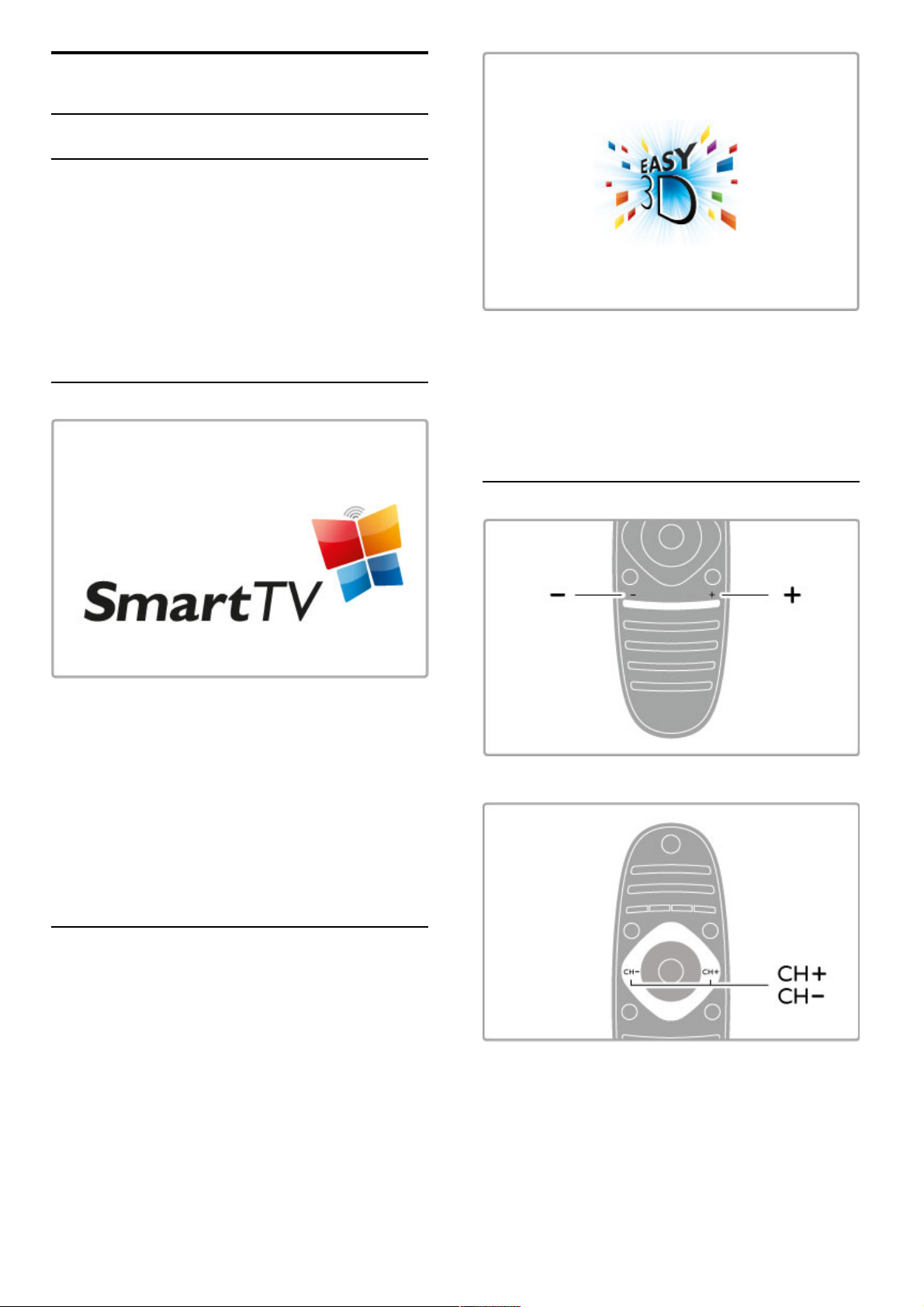
1
1.1
Introducción
Presentación del televisor
Cinema 21:9
Este televisor Cinema 21:9 reproduce a la perfección las películas
en su formato original y tiene una pantalla de alta definición
(HD). Su resolución Full HD de 2560 x 1080p es la mejor para
fuentes de alta definición.
Esta pantalla ofrece un excelente escaneo progresivo de imágenes
sin parpadeos, con un brillo óptimo y colores increíbles. Su
tecnología de formato avanzada analiza constantemente las señales
entrantes y estira las imágenes que no tienen el formato 21:9 de
manera progresiva para que ocupen toda la pantalla sin
distorsiones.
Smart TV
Conecte su Smart TV a Internet para alquilar películas desde su
casa, explorar las aplicaciones de Net TV, mirar los programas
que se perdió o consultar la guía de programación. También
puede mirar fotos y videos desde su computadora, tableta PC o
teléfono.
Conecte un disco rígido USB para pausar los programas en vivo
o grabar su programa preferido.
Para obtener más información sobre Smart TV, consulte Ayuda >
Smart TV.
Para obtener más información sobre la instalación de la conexión
a Internet, consulte Ayuda > Ajustes > Red
3D
En este televisor puede ver programas de televisión 3D con Easy
3D.
Durante la transmisión de programas 3D o al iniciar la
reproducción de una película 3D, el televisor pasa al modo 3D.
Sólo tiene que colocarse los anteojos 3D pasivos.
Para obtener más información sobre 3D, consulte Ayuda >
Conceptos básicos > Visualización en 3D .
Control remoto
Ajusta el nivel de volumen.
Cambia de canal.
Introducción / Presentación del televisor 3
Page 4
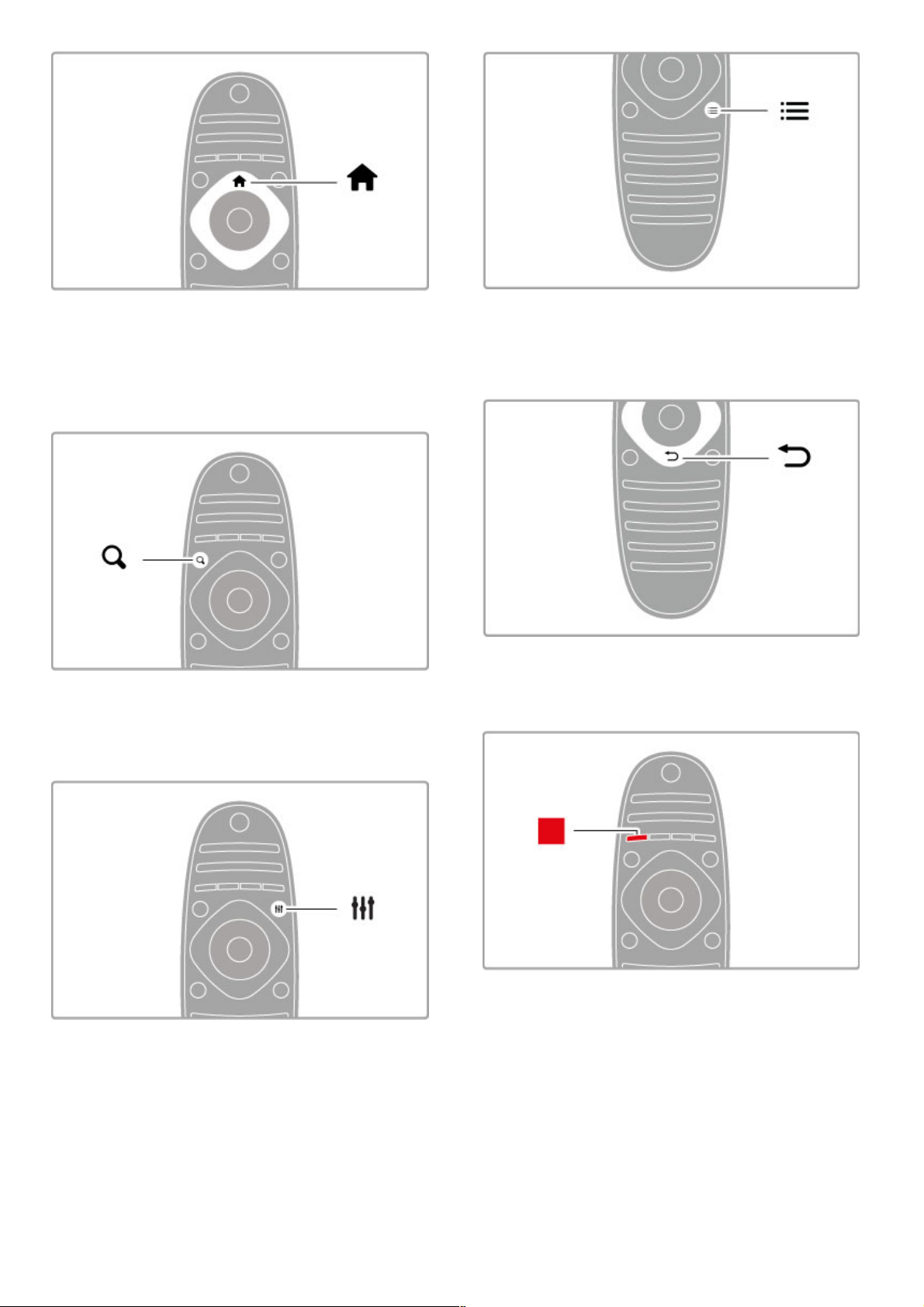
Abre o cierra el menú de inicio h .
Para usar el televisor, abra el menú de inicio.
Desde el menú de inicio, puede iniciar o detener una función,
por ejemplo, ver televisión (con la opción Ver TV) o reproducir
una película desde un reproductor de DVD conectado.
Abre o cierra el menú de la tecla FIND ¬.
Abra el menú de búsqueda para ver la lista de canales mientras
mira canales de televisión o la lista videos y música mientras
realiza búsquedas en la PC desde el televisor.
Abre o cierra el menú de la tecla ADJUSTt.
Abra el menú de ajustes para configurar rápidamente los ajustes
de imagen y sonido.
En el menú de ajustes imagen inteligente puede seleccionar la
opción Juego, ideal para videojuegos, o cambiar la configuración
de sonido inteligente de los parlantes del televisor.
Abre o cierra el menú de la tecla OPTIONSr.
Abra el menú de opciones para seleccionar los ajustes
relacionados con el contenido que está mirando o la función
activa en el televisor.
Volver È.
Esta tecla le permite regresar al canal de televisión anterior o
retroceder un nivel en el menú.
Rojo
Con esta tecla puede seleccionar la opción que aparece en rojo,
acceder a la televisión interactiva digital o ver videos de
demostración.
4 Introducción / Presentación del televisor
Page 5
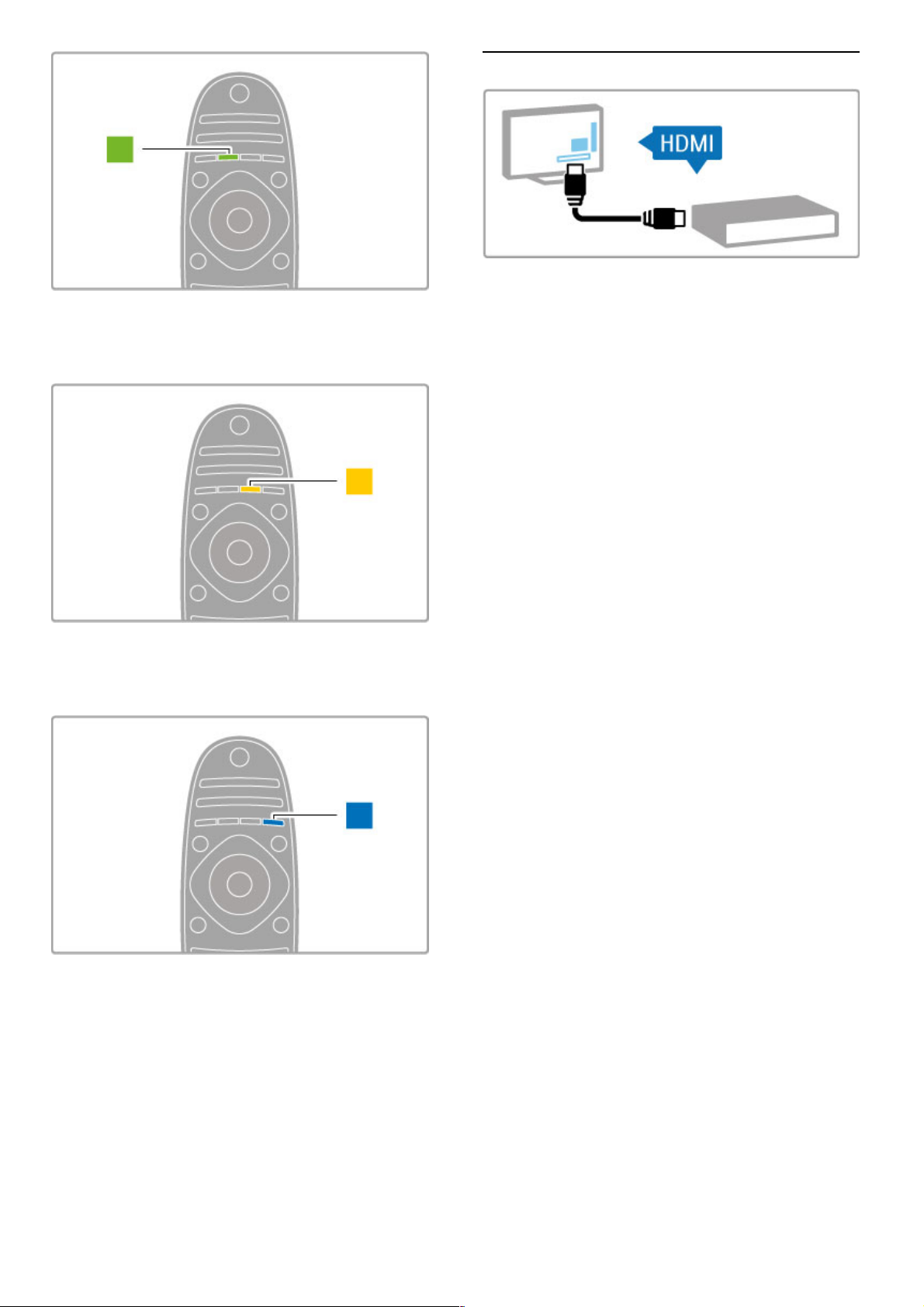
Verde
Con esta tecla puede seleccionar la opción que aparece en verde
o acceder a los ajustes ecológicos .
Amarillo
Con esta tecla puede seleccionar la opción que aparece en
amarillo.
Azul
Con esta tecla puede seleccionar la opción que aparece en azul.
Para obtener más información sobre el control remoto, consulte
Ayuda > Conceptos básicos > Control remoto > Descripción
general.
También puede buscar otros temas en la página de ¬búsqueda
de esta sección de ayuda.
Pulse u para seleccionar la próxima presentación del televisor.
Conexión de dispositivos
Utilice la conexión HDMI™ para conectar un DVD, reproductor
de Blu-ray Disc o consola de juegos.
La conexión HDMI ofrece la mejor calidad de sonido e imagen y,
si el dispositivo tiene EasyLink (HDMI -CEC), se agregará
automáticamente al menú de inicio del televisor.
Puede seleccionar los dispositivos que aparecen en el menú de
inicio para visualizar su contenido. Si el dispositivo no tiene
EasyLink o no está conectado a través de HDMI, deberá añadir el
dispositivo conectado al menú de inicio con la opción Añadir
dispositivos.
Para obtener más información sobre cómo agregar dispositivos,
consulte Ayuda > Conceptos básicos > Menús > h Menú de
inicio.
Para obtener más información sobre el uso de EasyLink, consulte
Ayuda > Conceptos básicos > Control remoto > Control de
dispositivos.
En el capítulo Ayuda > Conexiones, encontrará ilustraciones
como ésta que lo ayudarán a conectar los dispositivos más
comunes.
Introducción / Presentación del televisor 5
Page 6
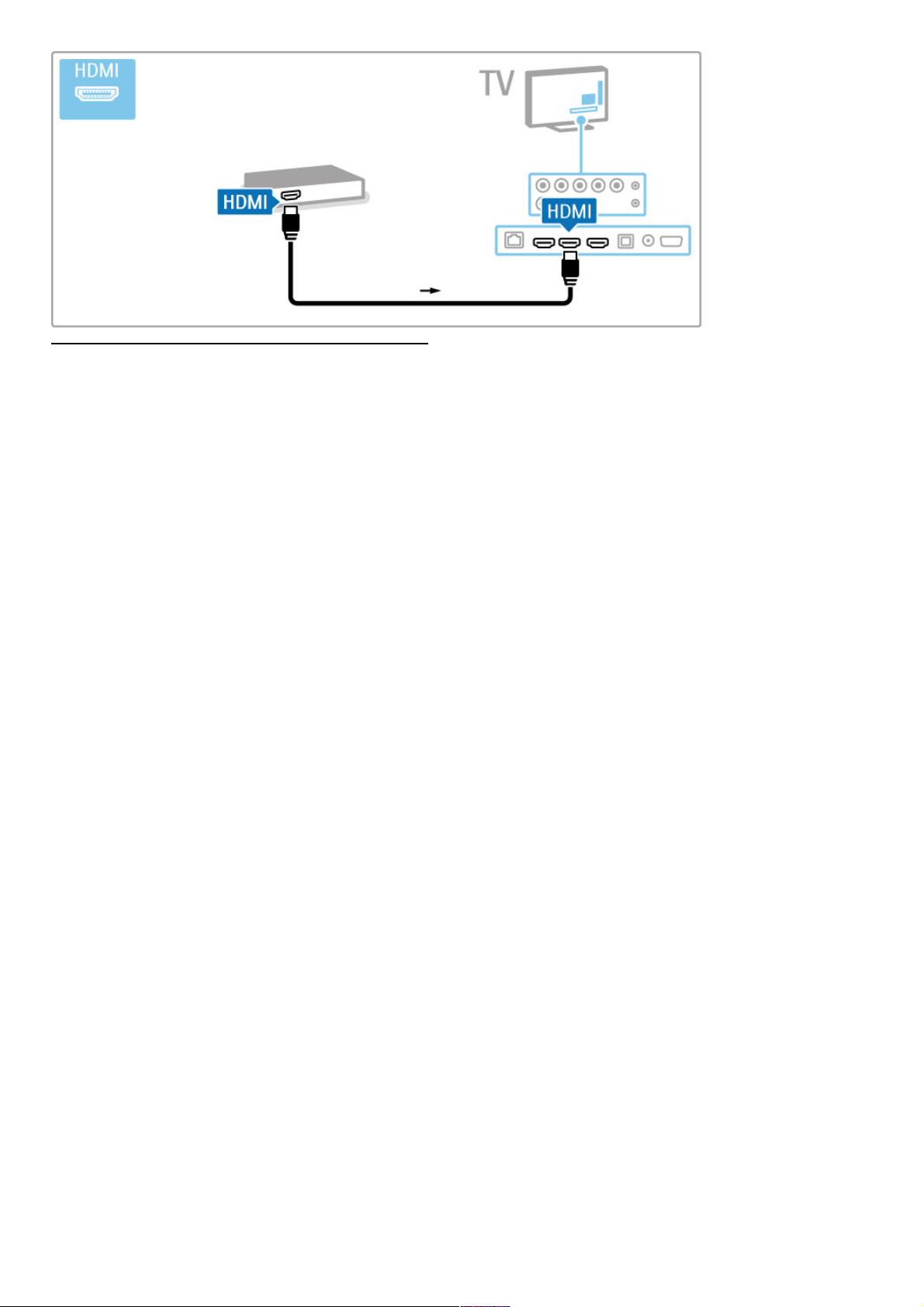
Televisor de alta definición
Este televisor puede mostrar programas en alta definición, pero
para disfrutar de la televisión de alta definición necesita recibir
transmisiones HD. Cuando no mire programas en alta definición,
la calidad de imagen será la de un televisor normal.
Puede reproducir contenido en alta definición desde . . .
• reproductores Blu-ray Disc
• receptores digitales HD conectados a través de HDMI con
suscripción a programas HD
• transmisiones HD por aire
• canales que emitan contenido en alta definición a través de una
red digital
• consolas de juego de alta definición conectadas a través de
HDMI para juegos en alta definición
Videoclip en alta definición
Para disfrutar de la increíble nitidez y calidad de imagen de la
televisión HD, puede reproducir un videoclip HD de prueba
desde el menú de inicio. Pulse Inicio > Ajustes >
Demostraciones (en la segunda página del menú de ajustes).
Para obtener más información, comuníquese con su distribuidor.
Visite www.philips.com/support e ingrese en la sección de
preguntas frecuentes para ver la lista de canales o proveedores
de HD disponibles en su país.
6 Introducción / Presentación del televisor
Page 7
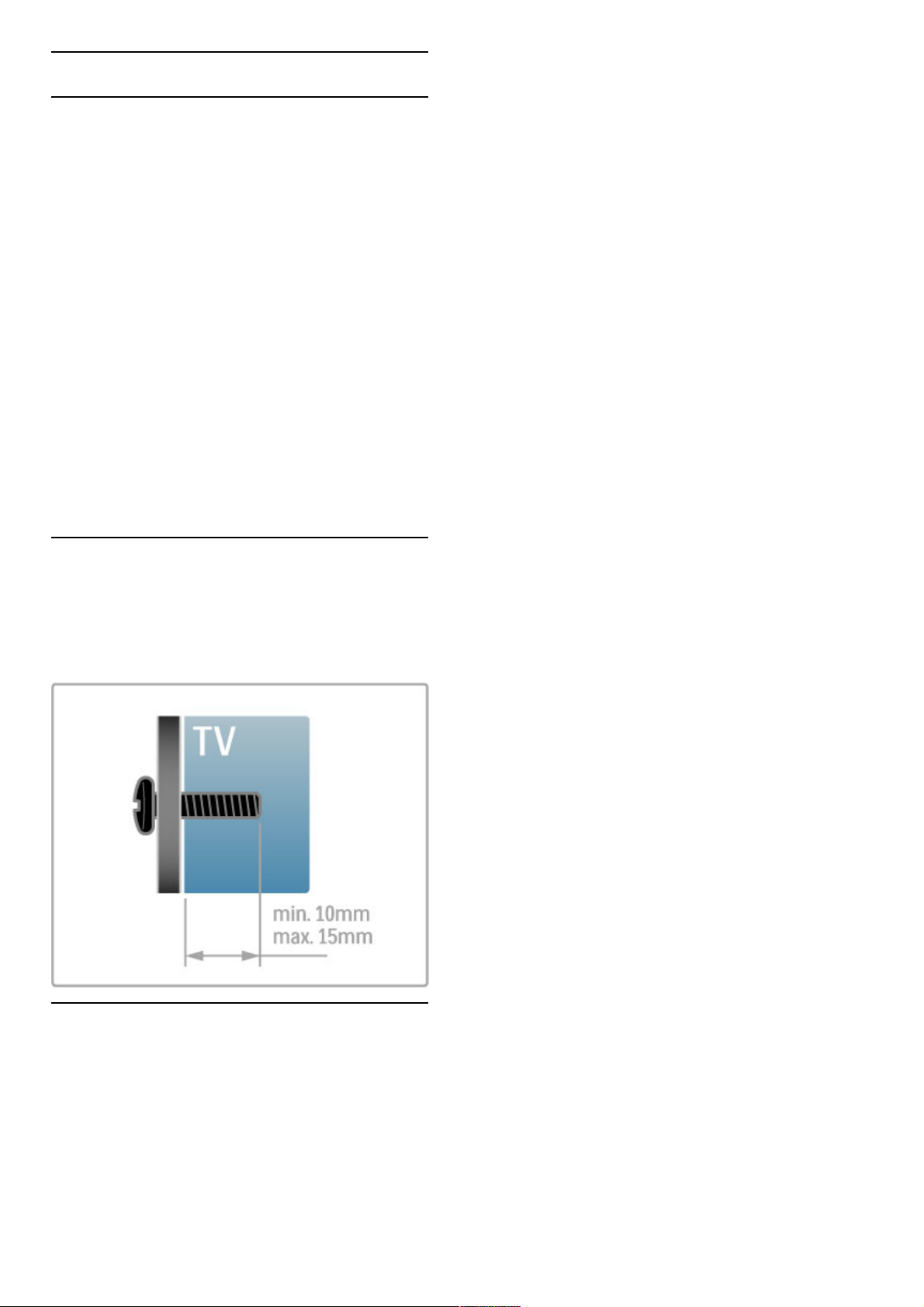
1.2 Montaje
Montaje en soporte o pared
Siempre coloque el televisor sobre una superficie sólida cuando lo
monte en un soporte.
Montaje en pared
Con el pie y el eje central del soporte, puede montar el televisor
en la pared. Combine el pie y el eje central para formar un
soporte giratorio o utilice sólo el pie para montar el televisor
cerca de la pared.
Todas las instrucciones de montaje se encuentran disponibles en
la guía de inicio rápido suministrada con el televisor. Si perdió su
guía, puede descargarla de www.philips.com
Utilice el número de tipo de producto del televisor para
encontrar la guía de inicio rápido correspondiente y descargarla.
Precauciones
Sólo personal calificado puede realizar el montaje en pared
porque se necesitan conocimientos técnicos especiales. Además,
el montaje debe cumplir con los requisitos de seguridad
correspondientes al peso del televisor. Antes de colocar el
aparato, lea las precauciones de seguridad.
TP Vision Netherlands B.V. no asume ninguna responsabilidad por
el montaje inadecuado ni por los accidentes o lesiones que
pudieran ocurrir en consecuencia.
Información de VESA
El televisor es compatible con los soportes de montaje en pared
VESA (se venden por separado).
Utilice los siguientes códigos de VESA para adquirir el soporte:
VESA MIS -F 400,400,M6
Utilice un tornillo de la longitud que se indica en la ilustración.
Ubicación del televisor
Lea atentamente las precauciones de seguridad antes de colocar
el televisor.
• Ubique el televisor en un lugar donde no se refleje la luz
directamente en la pantalla.
• Atenúe la iluminación de la habitación para conseguir un efecto
Ambilight óptimo.
• Coloque el televisor a una distancia de hasta 25 cm de la pared
para conseguir el mejor efecto Ambilight.
Introducción / Montaje 7
Page 8

Coloque el televisor a la distancia ideal de visualización. Disfrute
al máximo de las imágenes HD o de otro tipo sin esforzar la
vista. Busque el lugar óptimo frente al televisor para disfrutar de
una experiencia inigualable y relajarse mientras mira televisión.
La distancia ideal para ver la televisión es tres veces el tamaño
diagonal de la pantalla. Si está sentado, sus ojos deben quedar al
nivel del centro de la pantalla.
Para disfrutar de la mejor calidad de sonido, coloque el televisor
sobre una superficie rígida.
Seguridad
Lea y comprenda todas las instrucciones antes de utilizar el
televisor. La garantía no cubre los daños derivados del
incumplimiento de las instrucciones.
Riesgo de incendio o descargas eléctricas
• Nunca exponga el televisor a la lluvia ni al agua. No coloque
objetos que contengan líquidos cerca del televisor (por ejemplo,
jarrones). Si se derraman líquidos sobre el televisor o en su
interior, desconéctelo inmediatamente de la toma de alimentación.
Comuníquese con el servicio de atención al consumidor para que
comprueben el estado del televisor antes de volver a usarlo.
• No exponga el televisor, el control remoto ni las pilas al calor
excesivo. Nunca los coloque cerca de velas encendidas, llamas u
otros tipos de fuentes de calor como, por ejemplo, la luz solar
directa.
• No inserte objetos en las ranuras de ventilación ni en las
aberturas del televisor.
• Nunca coloque objetos pesados sobre el cable de alimentación.
• No fuerce los enchufes. Los enchufes flojos pueden provocar la
formación de arcos o incendios. Verifique que el cable de
alimentación no quede tirante cuando gire la pantalla del televisor.
• Para desconectar el televisor de la corriente eléctrica, el
enchufe de alimentación del televisor debe estar desconectado.
Para desconectarlo, tire siempre del enchufe, nunca del cable.
Procure tener acceso total al cable de alimentación, al conector y
a la toma de salida siempre.
Riesgo de lesiones o daños al televisor.
• Se necesitan dos personas para levantar y transportar un
televisor que pesa más de 25 kilos (55 libras).
• Si monta el televisor en un soporte, utilice sólo el soporte
suministrado. Fije el soporte al televisor con firmeza. Coloque el
televisor sobre una superficie lisa y nivelada capaz de sostener el
peso del aparato y del soporte.
• Si monta el televisor en la pared, verifique que el soporte de
pared puede aguantar de manera segura el peso del televisor. TP
Vision Netherlands B.V. no acepta ninguna responsabilidad por un
montaje en pared inadecuado que pueda causar accidentes,
lesiones o daños.
• Las piezas de este producto están hechas de vidrio. Manéjelas
con cuidado para evitar lesiones o daños.
Riesgo de daños al televisor.
Antes de conectar el televisor a la toma de alimentación eléctrica,
asegúrese de que el voltaje de alimentación coincida con el
voltaje que figura impreso en la parte trasera del producto. Nunca
conecte el televisor a la electricidad si el voltaje es distinto.
Riesgo de lesiones en los niños.
Respete las indicaciones para evitar que el televisor se caiga y
provoque lesiones a los niños:
• No coloque el televisor sobre una superficie cubierta por un
mantel ni otro objeto similar del que pueda tirarse.
• Ninguna parte del televisor debe sobresalir del borde de la
superficie de montaje.
• Si coloca el televisor en un mueble alto (como una estantería),
fije tanto el mueble como el televisor a la pared o a un soporte
adecuado.
• Eduque a los niños sobre los peligros de subirse a los muebles
para alcanzar el televisor.
Riesgo de deglución de baterías
Es posible que el control remoto del televisor tenga pilas tipo
botón que pueden ser tragadas fácilmente por niños pequeños.
Mantenga siempre las pilas alejadas del alcance de los niños.
Riesgo de sobrecalentamiento.
Nunca instale el televisor en un espacio reducido. Deje siempre
una distancia de 10 cm (4 pulgadas) como mínimo alrededor del
televisor para que se ventile. Verifique que las ranuras de
ventilación nunca estén cubiertas por cortinas ni otros objetos.
Tormentas eléctricas
Desconecte el televisor de la antena y de la toma de
alimentación antes de las tormentas eléctricas. Durante las
tormentas eléctricas, no toque ninguna parte del televisor, el
cable de alimentación ni el cable de antena.
Riesgo de daños auditivos.
Evite usar los auriculares por períodos prolongados y con
volúmenes altos.
Bajas temperaturas
Si el televisor se utiliza en zonas con temperaturas inferiores a 5
°C (41 °F), desembale el televisor y espere hasta que alcance la
temperatura ambiente antes de conectarlo en la toma de
alimentación.
Cuidado
• No toque, presione, frote ni golpee la pantalla con ningún
objeto.
• Desenchufe el televisor antes de limpiarlo.
• Limpie el televisor y el marco con un paño húmedo suave. No
utilice sustancias como alcohol, productos químicos o detergentes
domésticos.
Para evitar deformaciones y pérdida del color, limpie las gotas de
agua de inmediato.
• Evite las imágenes estáticas, es decir, aquellas que permanecen
en la pantalla durante períodos prolongados, como los menús en
pantalla, las franjas negras, los relojes, etc. Si debe usar este tipo
de imágenes, reduzca el contraste y el brillo para evitar daños en
la pantalla.
8 Introducción / Montaje
Page 9
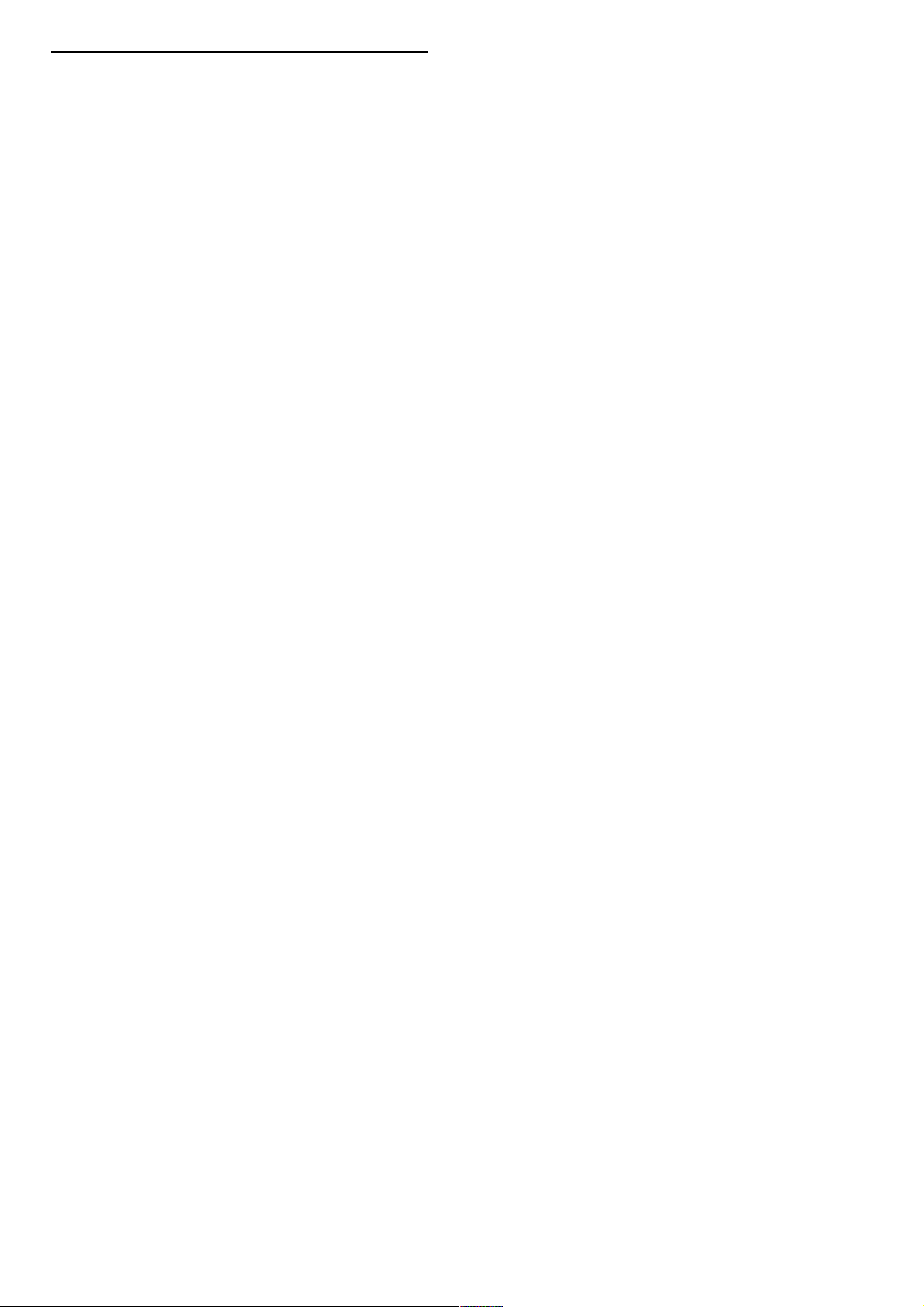
Temperatura y humedad
En raras ocasiones, según la temperatura y la humedad, es posible
que se condense líquido dentro del vidrio de la pantalla del
televisor (en algunos modelos). Para evitar la condensación, no
exponga el televisor a la luz solar directa, al calor ni a la
humedad extrema. La condensación desaparecerá de forma
espontánea cuando el televisor permanezca encendido durante
algunas horas. La humedad de la condensación no provoca daños
al televiso ni ocasiona problemas de funcionamiento.
Introducción / Montaje 9
Page 10
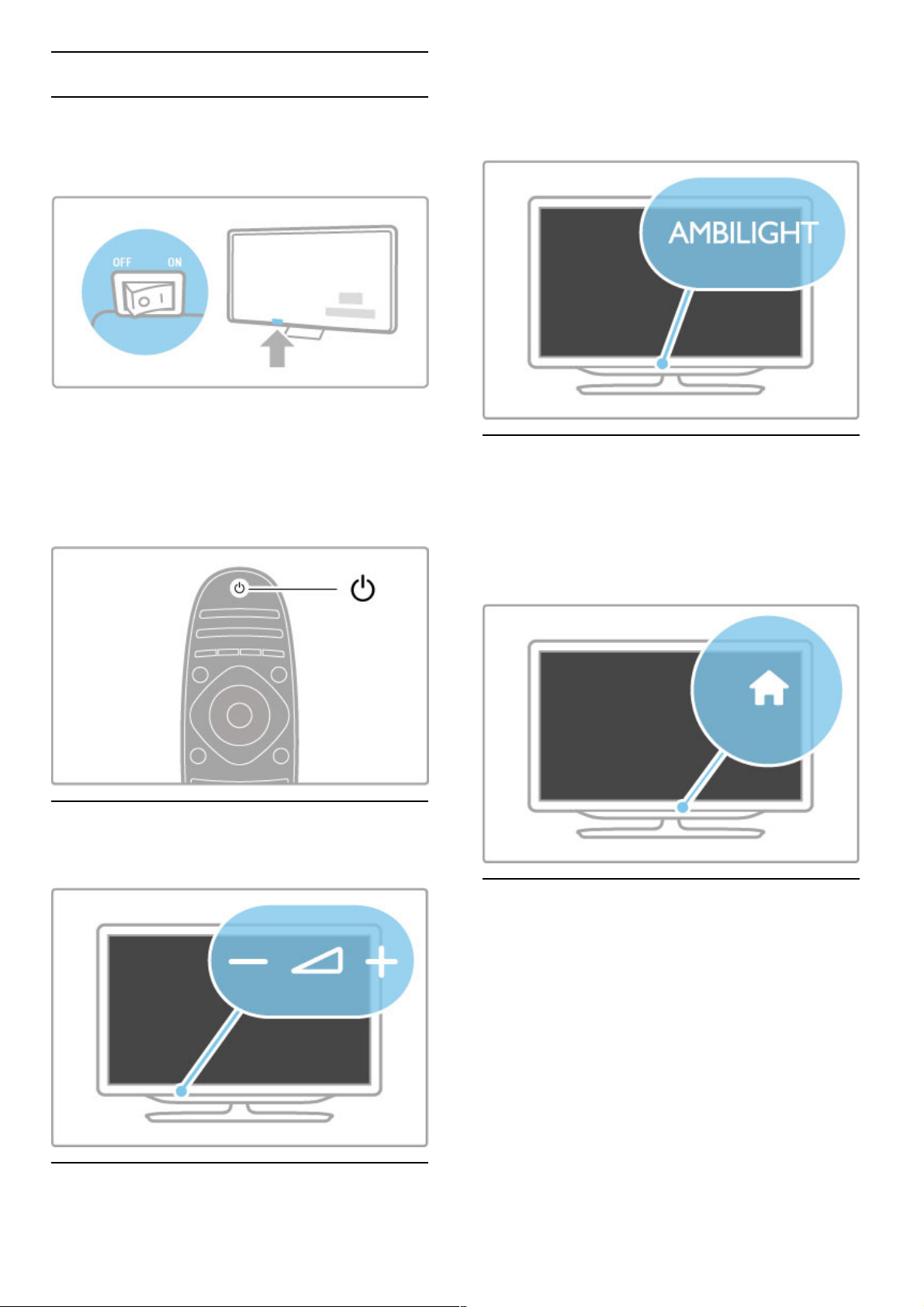
1.3 Teclas del televisor
Interruptor de encendido y apagado
Este interruptor se encuentra en la base del televisor y le permite
encenderlo y apagarlo. Cuando el televisor está apagado no
consume energía.
Si la luz roja está apagada, encienda el televisor con el
interruptor.
Si la luz roja está encendida (modo de espera), pulse O en el
control remoto para encender el televisor. Alternativamente,
puede pulsar las teclas CH+ , CH- o h para encender el
televisor si está en modo de espera. El televisor se encenderá en
unos segundos.
V Volumen
Pulse V (Volumen) - o + para ajustar el volumen. También
puede utilizar los botones + o - del control remoto.
Ambilight
Pulse Ambilight para activar o desactivar esta función.
Con el televisor en modo de espera, puede activar Ambilight
para crear un efecto Ambilight Lounge Light en la habitación. Si
desea obtener más información sobre Ambilight y Lounge Light,
consulte Ayuda > Configuración > Ambilight.
h Inicio
Pulse h (Inicio) para acceder al menú de inicio en pantalla.
Utilice las teclas de volumen - o + (izquierda o derecha) y las de
canal - o + (arriba o abajo) del control remoto para desplazarse
por el menú. Para confirmar la selección, pulse h nuevamente.
Para obtener más información sobre el menú de inicio, consulte
Ayuda > Conceptos básicos > Menús >hInicio.
CH Canal
Pulse CH (Canal) - o + para cambiar de canal, o presione las
teclas W o X del control remoto.
10 Introducción / Teclas del televisor
Page 11
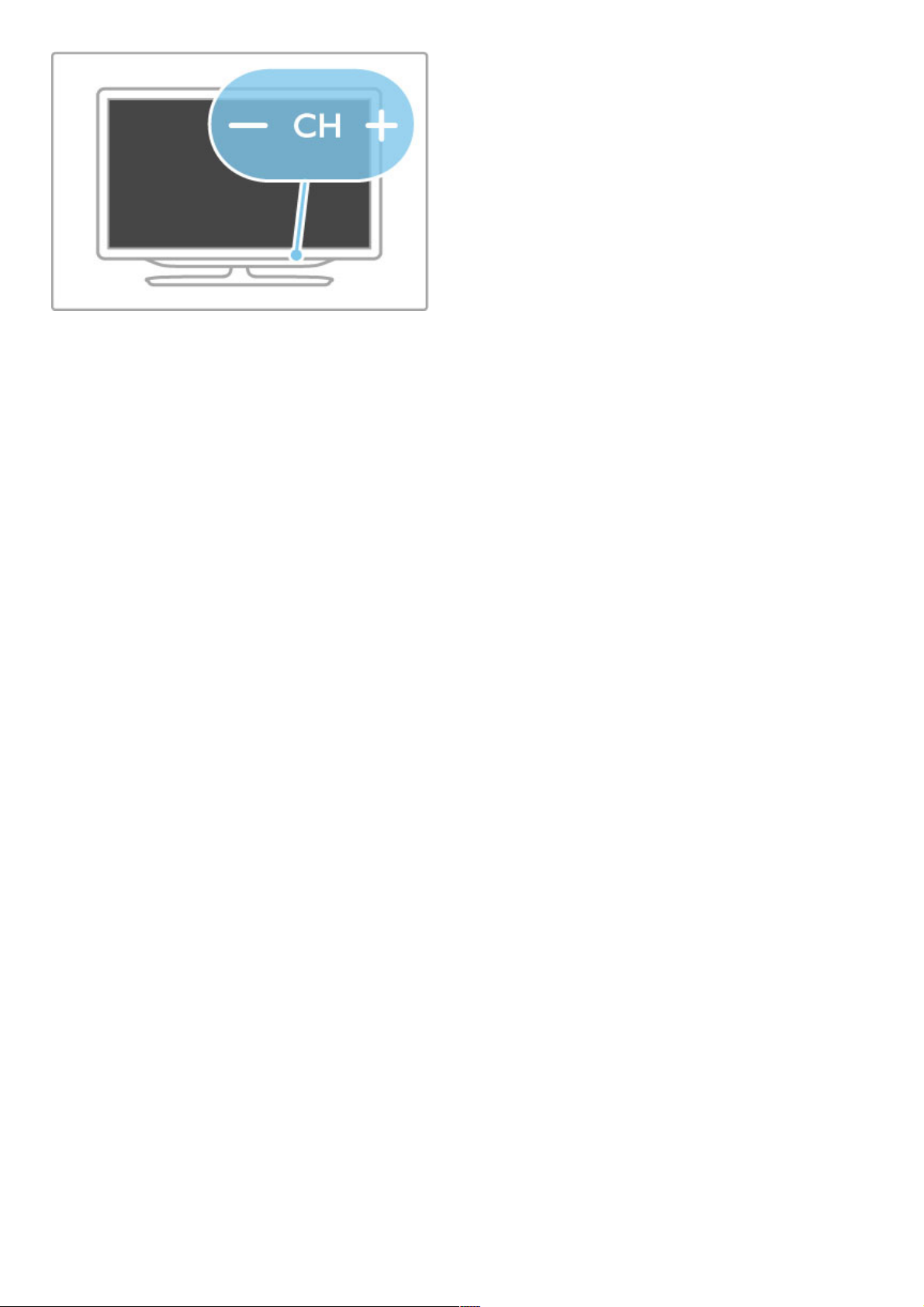
Introducción / Teclas del televisor 11
Page 12

1.4 Registro del televisor
Bienvenido a Philips y felicitaciones por su compra.
Registre su televisor y disfrute de una gran variedad de beneficios
como asistencia completa (y descargas), acceso privilegiado a
información sobre nuevos productos, ofertas exclusivas y
descuentos, la posibilidad de ganar premios y participar en
encuestas especiales sobre productos nuevos.
Visite www.philips.com/welcome
12 Introducción / Registro del televisor
Page 13

1.5 Ayuda y soporte
Uso de las opciones de ayuda y búsqueda
Ayuda
Puede abrir la sección de ayuda desde el menú de inicio. En la
mayoría de los casos también puede pulsar la tecla amarilla del
control remoto para abrir o cerrar directamente esta sección. En
algunas funciones, por ejemplo texto, las teclas de colores tienen
asignadas funciones específicas y no pueden utilizarse para abrir la
sección de ayuda.
Antes de seguir las instrucciones, cierre la sección de ayuda. Pulse
la tecla amarilla o h para cerrar la sección. Para volver a abrir
la sección de ayuda en la página donde la cerró, pulse
nuevamente la tecla amarilla.
¬Búsqueda
En la sección de ayuda, utilice la función de ¬búsqueda para
encontrar temas de ayuda. Con las teclas de navegación,
seleccione un tema de la lista y pulse OK. Es posible que el tema
no aparezca en la primera página, pero que figure en las
siguientes. Pulse x para pasar a la próxima página.
Soporte en línea
Puede consultar a nuestro servicio de asistencia técnica en línea
para resolver problemas relacionados con su televisor Philips.
Seleccione el idioma e ingrese el número de modelo del
producto.
Ingrese en www.philips.com/support.
Allí encontrará el número de teléfono de contacto
correspondiente a su país y las respuestas a las preguntas más
frecuentes (FAQ).
Además, puede descargar el manual en formato digital o
actualizaciones para el software de su televisor y enviar preguntas
por correo electrónico o, en ciertos países, chatear con uno de
nuestros representantes.
Servicio de atención al cliente
Si desea solicitar asistencia técnica, puede llamar al servicio de
atención al cliente correspondiente a su país. El número de
teléfono figura en la documentación impresa suministrada con el
televisor.
También puede ingresar en nuestro sitio web
www.philips.com/support
Número de serie y de modelo del televisor
Es posible que deba suministrar el número de modelo y serie del
televisor. Los números se encuentran en la etiqueta del embalaje
o en la etiqueta de tipo situada en la parte trasera o en la base
del televisor.
Introducción / Ayuda y soporte 13
Page 14
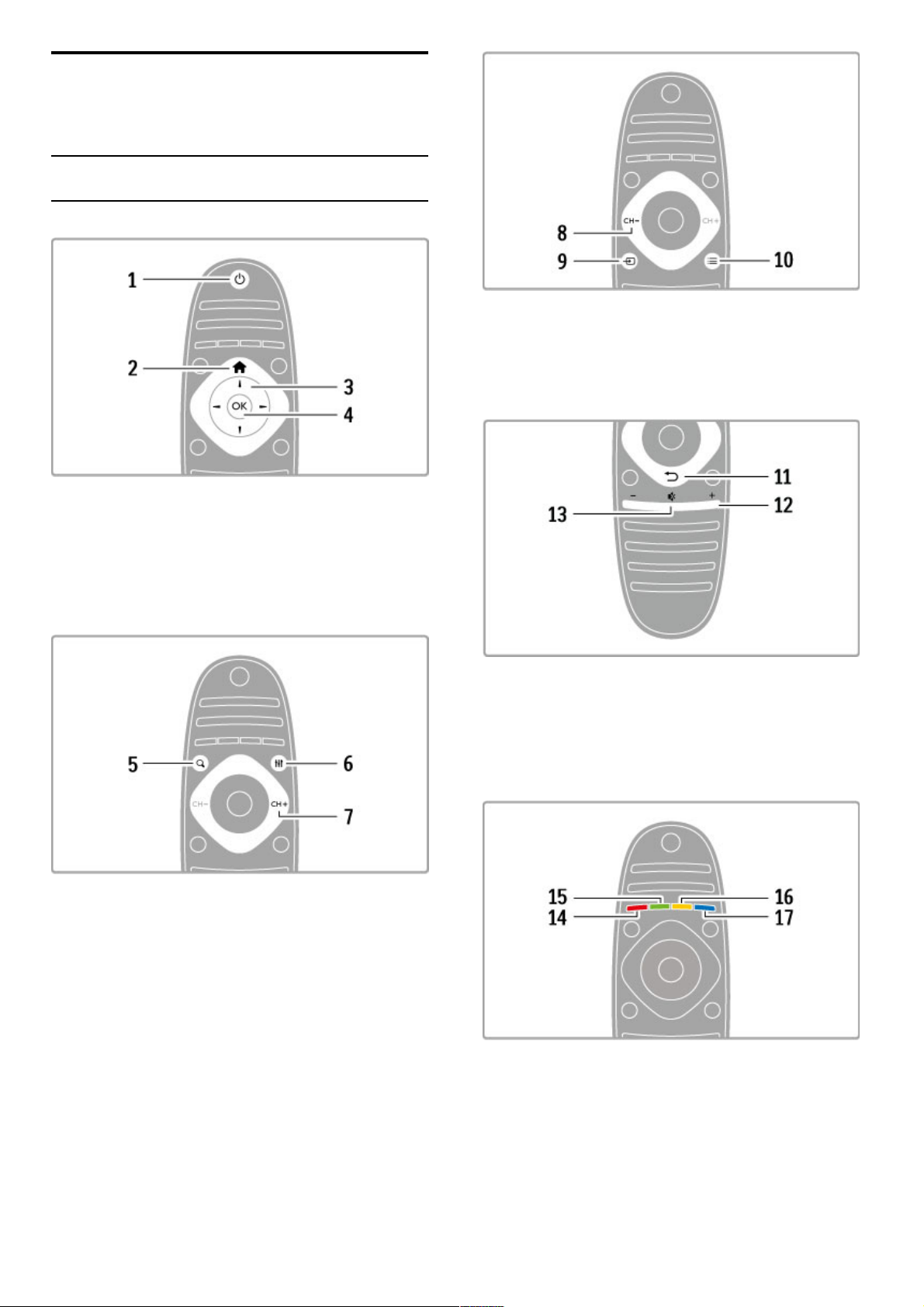
2
2.1
Conceptos
básicos
Control remoto
Descripción general
1 Modo de esperaO
Enciende el televisor o vuelve al modo de espera.
2 Inicioh
Abre o cierra el menú de inicio.
3 Teclas de navegación
Permiten desplazarse hacia arriba, abajo, izquierda o derecha.
4 Tecla OK
Activa una selección.
5 Búsqueda¬
Abre o cierra la lista de canales o su lista de fotos, música o
películas.
6 Ajustest
Abre o cierra los ajustes más utilizados de imagen, sonido,
Ambilight o 3D.
7 CH+ / Siguiente W
Pasa al canal, capítulo o página siguiente.
8 CH- / Anterior X
Vuelve al canal, capítulo o página anterior.
9 Fuente Ú
Pasa directamente a una conexión de TV.
10 Opciones r
Abre o cierra el menú de opciones
11 Volver È
Permite volver al canal anterior, salir de un menú sin guardar los
cambios o ir a la página anterior del texto o Net TV.
12 Volumen V
Ajusta el nivel volumen.
13 Silencio m
Activa o desactiva la función de silencio.
14 Conceptos básicos / Control remoto
Page 15
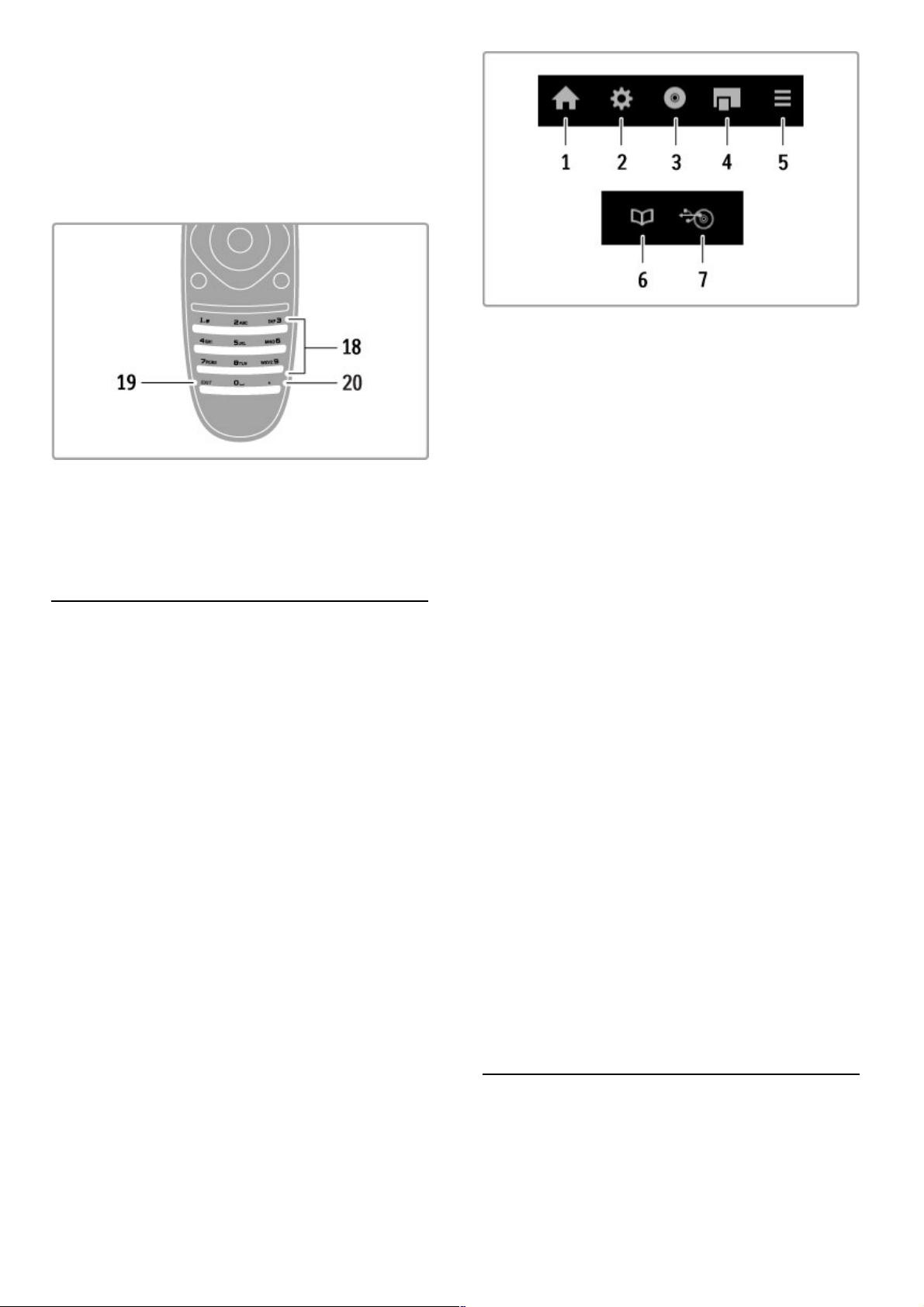
14 Tecla roja
Permite abrir los menús interactivos del televisor o seleccionar
una página de texto.
15 Tecla verde
Permite acceder a los ajustes ecológicos o seleccionar una página
de texto.
16 Tecla amarilla
Permite seleccionar una página de texto.
17 Tecla azul
Permite seleccionar una página de texto.
18 Botones numéricos y teclado
Permiten seleccionar directamente un canal de televisión o
ingresar texto.
19 Salir
Sale de DTVi.
20 !
Permite seleccionar un número de subcanal digital.
Control de dispositivos
Con el control remoto del televisor puede controlar los
dispositivos conectados. El dispositivo debe estar encendido,
conectado a través de un cable HDMI y ser compatible con
EasyLink (HDMI -CEC).
Control de dispositivos EasyLink
Para operar este tipo de dispositivos con el control remoto del
televisor, seleccione el dispositivo (o su función) en el h menú
de inicio y pulse OK . Los comandos de todas las teclas, excepto
las teclas h , ADJUST y r OPTIONS se reenvían al
dispositivo.t
Control del televisor
Para volver a utilizar el control remoto para controlar el televisor,
pulse h (Inicio) y seleccione Ver TV y pulse OK.
Mostrar teclas de dispositivo
Mientras controla un dispositivo, es posible que algunas teclas del
control remoto del televisor no estén disponibles. Para poder
seleccionar estas teclas en el televisor, pulse r OPTIONS y
seleccione Mostrar teclas de dispositivo. Seleccione la tecla que
necesita y pulse OK .
Para ocultar las teclas del dispositivo, pulse È (Volver).
Por lo general, estos botones abren los siguientes menús:
1 Menú de inicio
2 Menú de ajustes
3 Menú de disco (contenido del disco)
4 Menú emergente
5 Menú de opciones
6 Guía de programación
7 Selección de multimedia
Reproducción con un solo botón
Introduzca un disco en un dispositivo compatible con EasyLink
HDMI-CEC y pulse el botón de reproducción. El televisor pasará
del modo de espera a encendido e iniciará reproducción.
Control de audio del sistema
Si conecta un sistema de audio con EasyLink, puede escuchar el
sonido del televisor a través del sistema de audio. Los parlantes
del televisor se silencian automáticamente. Puede controlar el
volumen del sistema de audio con el control remoto del
televisor.
Modo Surround
Con los dispositivos Philips más modernos, puede cambiar los
ajustes de sonido envolvente del dispositivo en el televisor. Para
cambiar estos ajustes, pulse t ADJUST, seleccione Modo
Surround y pulse OK . En Modo siguiente, pulse OK para
alternar entre los distintos modos disponibles en el dispositivo.
Sonido inteligente
Con los dispositivos Philips más modernos, puede cambiar los
ajustes de sonido inteligente del dispositivo en el televisor. Para
cambiar estos ajustes, pulse t ADJUST, seleccione Sonido
inteligente y pulse OK. A continuación, seleccione un modo de
sonido de la lista.
Apagado de pantalla
Si un dispositivo de audio Philips moderno sólo transmite audio al
televisor, es posible que el sistema le sugiera apagar la pantalla.
Seleccione Apagar pantalla cuando aparezca el mensaje y pulse
OK. Si desea volver a encender la pantalla, pulse h (Inicio).
Modo de espera del sistema
Pulse O en el control remoto para activar el modo de espera
en el televisor y en todos los dispositivos con EasyLink.
Para obtener más información sobre EasyLink, consulte Ayuda >
Configuración > Dispositivos > EasyLink HDMI-CEC.
Sensor de IR
Siempre apunte con el control remoto al sensor de rayos
infrarrojos que está situado en el frente del televisor.
Conceptos básicos / Control remoto 15
Page 16
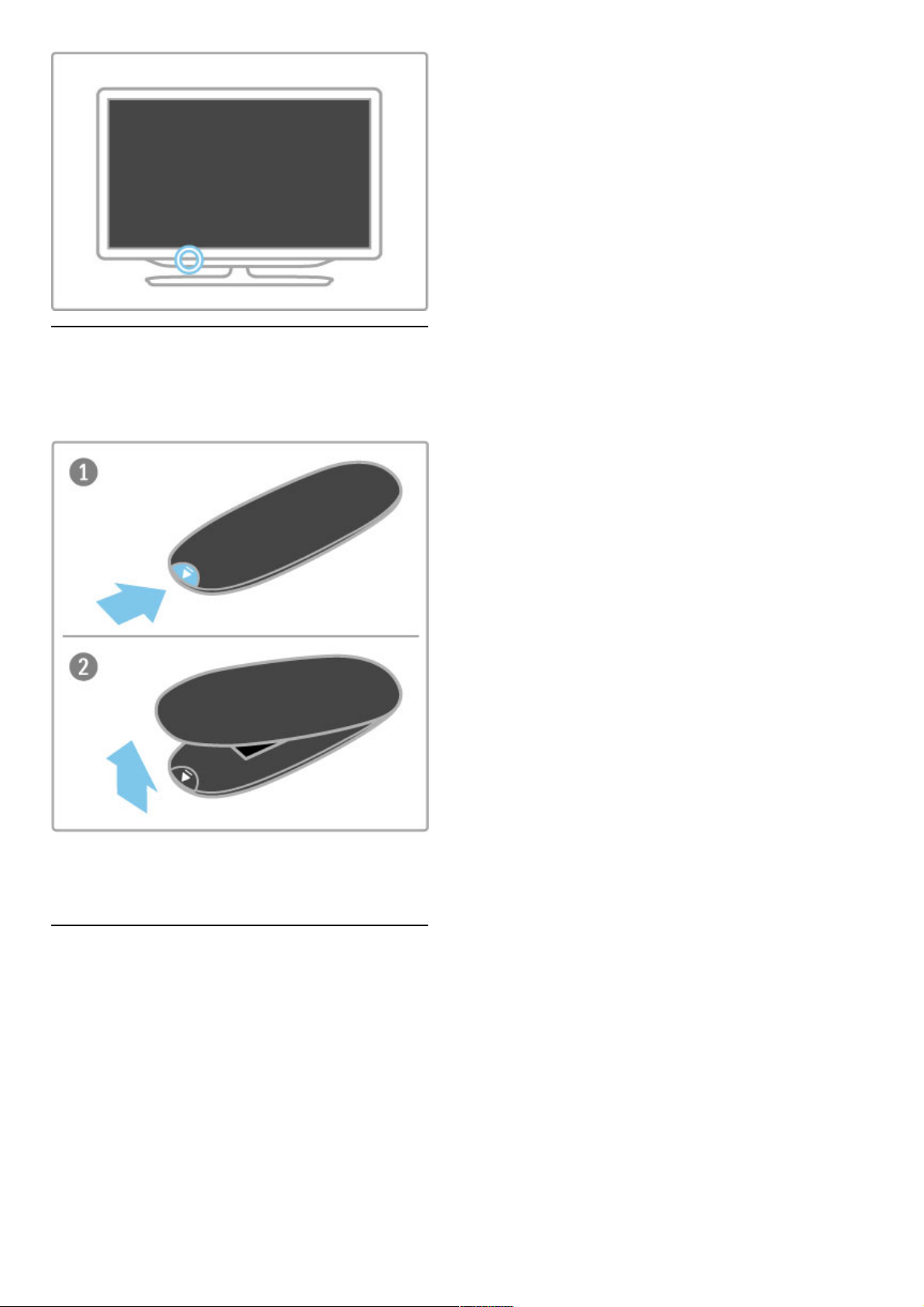
Pilas
Para abrir el compartimiento para pilas, presione hacia adentro el
botón pequeño que se encuentra en el borde del control y
levante la tapa. Coloque dos pilas AAA -LR03 de 1,5 V. Verifique
que los polos + y - estén en la posición correcta.
Si sabe que no utilizará el control remoto durante un largo
período, extraiga las pilas.
Deseche las pilas según la normativa aplicable. Consulte Ayuda >
Especificaciones > Medioambiente > Fin de la vida útil .
Limpieza
El control remoto tiene un revestimiento antirayones.
Para limpiar el control remoto, utilice un paño suave humedecido.
No utilice sustancias como alcohol, productos químicos ni
detergentes domésticos para limpiar el televisor ni el control
remoto.
16 Conceptos básicos / Control remoto
Page 17
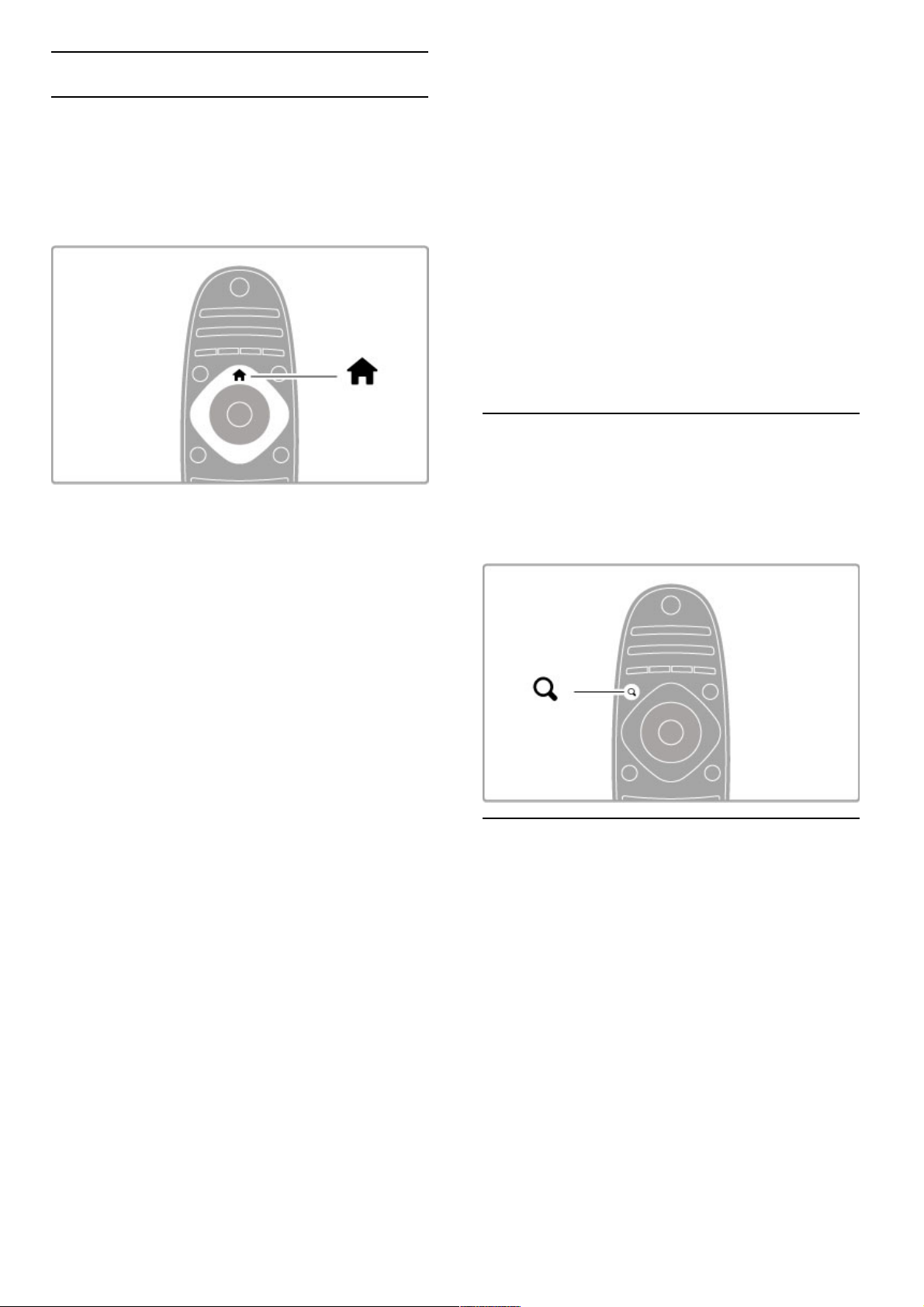
2.2 Menús
h Inicio
Desde el menú de inicio puede mirar televisión, reproducir una
película desde un disco o iniciar cualquier otra función.
Pulse h para abrir el menú de inicio.
Para iniciar una función, selecciónela con las teclas de navegación
y pulse OK.
Para cerrar el menú de inicio, vuelva a pulsar h.
Incorporación de nuevos dispositivos
Para facilitar la selección, debe agregar el dispositivo conectado al
menú de inicio.
Si el dispositivo conectado no tiene la función EasyLink (HDMI CEC) o no está conectado mediante un cable HDMI, deberá
añadirlo manualmente con la opción Añadir dispositivos del
menú de inicio.
Los dispositivos con EasyLink (HDMI -CEC) conectados a través
de un cable HDMI muestran automáticamente sus funciones en el
menú de inicio. Un mismo dispositivo puede agregar varias
funciones.
Si no aparece en el menú de inicio automáticamente, es posible
que la función EasyLink del dispositivo esté desactivada.
Incorporación manual de dispositivos
En el menú de inicio, seleccione Añadir dispositivos y pulse OK.
Siga las instrucciones que aparecen en pantalla.
El televisor le pedirá que seleccione el dispositivo y el tipo de
conexión.
El dispositivo o sus funciones se añadirán al menú de inicio.
Cambio de nombre de los dispositivos
Para cambiar el nombre de un dispositivo o función añadidos,
seleccione el dispositivo en el menú de inicio. A continuación,
pulse r OPTIONS y seleccione Renombrar. Para ingresar el
nombre, utilice el teclado del control remoto como si escribiera
un mensaje de texto.
Eliminación de dispositivos
Para eliminar un dispositivo o una función del menú de inicio,
seleccione el elemento, pulse r OPTIONS y, a continuación,
seleccione Quitar este dispositivo. Si después de realizar este
paso el dispositivo o la función permanecen en el menú de inicio,
desactive la opción EasyLink del dispositivo para evitar que se
vuelvan a agregar automáticamente.
Para obtener más información sobre el uso de EasyLink, consulte
Ayuda > Conceptos básicos > Control remoto > Control de
dispositivos.
Reubicar
Para volver a ubicar un dispositivo o una función en el menú de
inicio, seleccione el elemento y pulse rOPTIONS.
1 Seleccione Reubicar.
2 Con las teclas de navegación, ubique el dispositivo o la función
en la posición deseada. Sólo podrá reubicar la secuencia de
dispositivos y funciones que haya añadido.
3 Pulse OK para confirmar la posición. Todos los dispositivos y
funciones se desplazarán hacia la derecha.
Puede resaltar otro dispositivo o función y reubicarlo.
Para detener la reubicación, pulse r OPTIONS y seleccione la
opción Salir .
Restaurar actividades del dispositivo
Si desea recuperar una función eliminada de un dispositivo con
varias funciones, seleccione el dispositivo o una de sus funciones y
pulse r OPTIONS. Seleccione la opción Restaurar actividades
del dispositivo y pulse OK. Volverán a aparecer todas las
funciones eliminadas del dispositivo.
¬ FIND
Con la tecla ¬FIND puede abrir la lista de canales mientras
mira televisión o abrir la lista de imágenes, música y videos
mientras explora su PC o dispositivo USB conectado.
Pulse ¬ FIND para abrir la lista.
Para cerrar la lista, pulse ¬ nuevamente.
t ADJUST
Desde el menú de ajustes puede configurar rápidamente los
ajustes de imagen, sonido, Ambilight y 3D.
Pulse t ADJUST para abrir el menú de ajustes.
Seleccione el elemento que corresponda con los botones de
navegación y pulse OK.
Para cerrar el menú, pulse t ADJUST nuevamente.
Conceptos básicos / Menús 17
Page 18

En el menú de ajustes puede configurar las siguientes funciones:
• 3D
• Profundidad 3D
• Juegos de 2 jugadores
• Activar o desactivar Ambilight
• Ambilight dinámico
• Formato de imagen
• Imagen inteligente (prestablecido)
• Sonido inteligente (prestablecido)
• Parlantes
• Sonido envolvente
• Desplazamiento de imagen
Ambilight
Para obtener más información sobre los ajustes de Ambilight
consulte Ayuda > Configuración > Ambilight.
Formato de imagen
Para obtener más información sobre los ajustes de formato de
imagen, consulte Ayuda > Conceptos básicos > Mirar televisión
> Formato de imagen.
Ajustes de imagen inteligente y sonido inteligente
Puede seleccionar los ajustes prestablecidos del televisor que
mejor se adapten al contenido que está mirando.
Para obtener más información sobre ajustes inteligentes, consulte
Ayuda > Conceptos básicos > Mirar televisión > Sonido e
imagen inteligente.
Parlantes
Para reproducir el sonido a través de los parlantes del televisor,
cierre la sección de ayuda, pulse t ADJUST, seleccione
Parlantes y, a continuación, elija TV.
Seleccione la opción Amplificador si desea reproducir el sonido a
través de un amplificador o sistema de Home Theatre conectado.
Estos ajustes anulan temporalmente los ajustes de EasyLink.
Surround
Para pasar el televisor automáticamente al modo de sonido
envolvente óptimo (sólo disponible cuando un sistema de Home
Theatre está conectado), cierre la sección de ayuda, pulse t
ADJUST, seleccione Surround y elija la opción Encendido.
Desplazamiento de imagen
Puede desplazar la imagen en la pantalla en dirección horizontal o
vertical para ver los subtítulos completos (según el tipo de
entrada de TV).
Mientras mira televisión, pulse t ADJUST, seleccione
Desplazamiento de imagen y presione OK. Desplace la imagen
con las teclas de navegación y pulse OK para detener el
desplazamiento.
r OPTIONS
Abra el menú de opciones para seleccionar los ajustes
relacionados con el contenido que está mirando o la función
activa en el televisor.
Pulse r OPTIONS en cualquier momento para ver las
opciones disponibles.
Para cerrar el menú, vuelva a pulsar r OPTIONS .
18 Conceptos básicos / Menús
Page 19
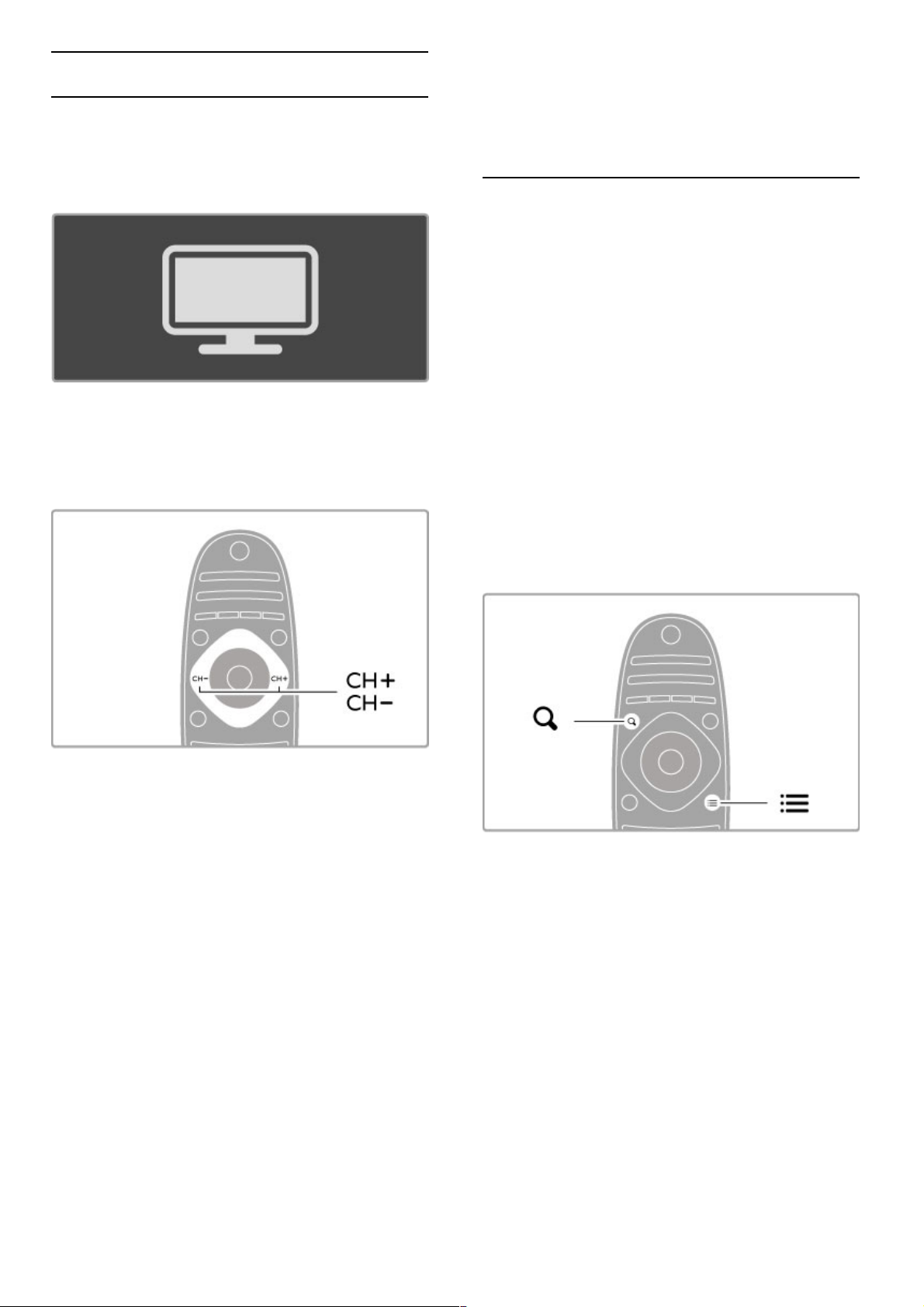
2.3 Mirar televisión
Cambio de canales
Para mirar televisión y cambiar de canal, primero debe seleccionar
la opción Ver TV en el menú de inicio.
Para mirar televisión, pulse h, seleccione Ver TV y pulse OK.
Para cambiar de canal, pulse CH+ o CH- en el control remoto.
Puede usar las teclas numéricas si conoce el número del canal o
pulsar ¬ FIND para abrir la lista de canales y seleccionar un
canal.
Para volver al canal anterior, pulse È (Volver).
Canales de radio
Si hay disponible una transmisión digital, las emisoras de radio
digital se almacenarán durante la instalación. Puede cambiar las
emisoras de radio tal como hace cuando cambia de canal de
televisión. Por lo general, en las instalaciones de canales DVB-C
las emisoras de radio se almacenan del canal número 1001 en
adelante.
Opciones de visualización de canales de televisión
Si mira canales de televisión digital, pulse r OPTIONS para ver
las opciones disponibles:
• Programación
• Estado
• Selección de video
Programación
Esta opción muestra información sobre el programa que se está
transmitiendo y el próximo. Utilice las teclas de navegación para
desplazarse por el texto o pasar a la siguiente columna.
Estado
Según la emisora, la página de estado puede mostrar información
importante que le permitirá mejorar la señal del canal o
comprobar si determinados servicios se encuentran disponibles.
Selección de video
Los canales de televisión digital le ofrecen varias señales de video
(transmisiones multicanal), distintos ángulos de cámara o tomas de
una misma imagen o diferentes programas en un mismo canal de
televisión. El televisor mostrará un mensaje cuando estos canales
estén disponibles. Para acceder a ellos, pulse r OPTIONS y
seleccione Selección de video.
Lista de canales
En la lista de canales puede buscar todos los canales de televisión
y radio instalados.
Mientras mira televisión, pulse ¬ FIND para abrir la lista de
canales.
Pulse ¬ FIND nuevamente o È (Volver) para cerrar la lista de
canales sin cambiar de canal.
En la lista de canales, desplácese hasta un canal de televisión o
emisora de radio y pulse OK para ver el canal o escuchar la
radio.
La lista de canales puede tener varias páginas. Para pasar a la
página siguiente o anterior, pulse W o X.
Opciones de la lista de canales
Con la lista de canales en pantalla, pulse r OPTIONS para
seleccionar alguna de las siguientes opciones:
• Seleccionar lista
• Marcar como favorito
• Reubicar
• Renombrar
• Ocultar canal
• Mostrar todo
Seleccionar lista
Esta opción le permite seleccionar qué canales aparecerán en la
lista de canales. La lista que seleccione determinará a qué canales
podrá acceder con las teclas CH+ y CH-.
Marcar como favorito
Puede marcar como favorito cualquier canal que aparezca
resaltado en la lista de canales.
Consulte Conceptos básicos > Mirar televisión > Canales
favoritos.
Reubicar
Puede reubicar los canales dentro de la lista.
1 Pulse r OPTIONS y seleccione Reubicar para reorganizar los
canales.
2 Resalte un canal y pulse OK .
3 Reubique el canal en la posición que desee con las teclas de
navegación o introduzca la nueva posición directamente con las
teclas numéricas.
Conceptos básicos / Mirar televisión 19
Page 20
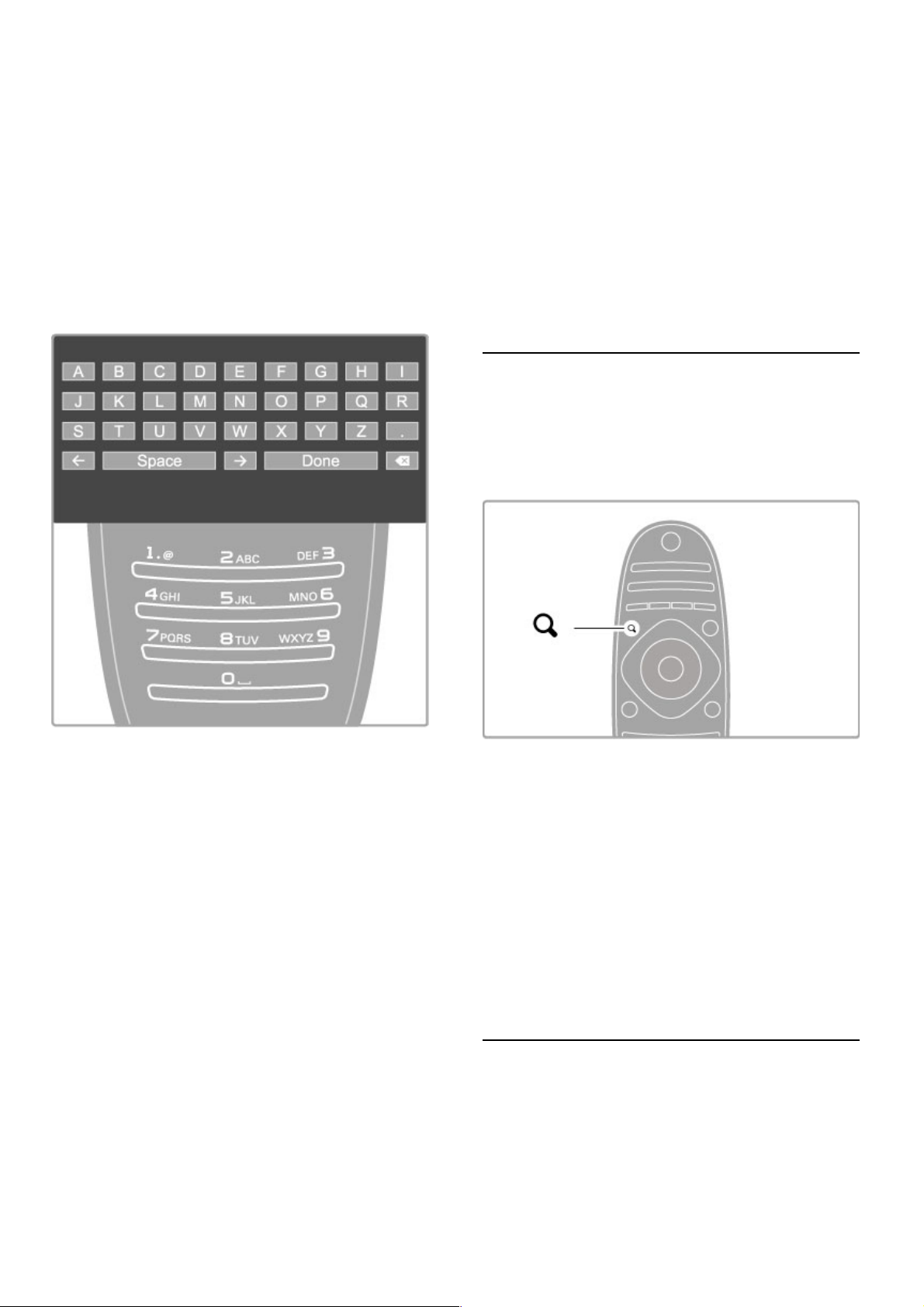
4 Pulse OK para confirmar la ubicación. Puede ingresar el canal o
cambiarlo por otro.
Puede resaltar otro canal y seguir este mismo procedimiento para
reubicarlo.
Para detener la reubicación, pulse r OPTIONS y seleccione la
opción Salir .
Renombrar
Puede cambiar el nombre de un canal de la lista de canales.
1 En la lista de canales, resalte el canal cuyo nombre desea
cambiar.
2 Pulse r OPTIONS y seleccione Renombrar para asignar el
nuevo nombre. Puede introducir el texto directamente con el
teclado del control remoto o abrir un teclado completo sobre el
menú de ingreso de texto.
Ingreso de texto con el teclado del control remoto
Coloque el cursor en el texto con las teclas de navegación. Pulse
È (Volver) para eliminar un carácter.
Para introducir un carácter, utilice el teclado del control remoto
como si escribiera un mensaje de texto. Pulse la tecla 1 para
seleccionar caracteres especiales y seleccione Borrar para eliminar
un carácter.
Seleccione Listo para finalizar la operación.
Ingreso de texto con el teclado en pantalla
Para abrir el teclado en pantalla sobre el menú de ingreso de
texto, pulse OK cuando parpadee el cursor.
Utilice las teclas de navegación del teclado para resaltar un
carácter determinado y pulse OK para introducirlo. Para eliminar
un carácter, pulse È (Volver) o resalte ! y pulse OK.
Para cambiar de mayúscula a minúscula o acceder a una serie de
caracteres especiales, pulse W (Siguiente) o X (Anterior).
Si desea editar un carácter en una línea de texto, coloque el
cursor sobre el carácter y utilice las teclas z y Z que aparecen
a los costados de la barra espaciadora del teclado en pantalla.
Para cerrar el teclado en pantalla, resalte Listo y pulse OK.
Teclado USB
Puede utilizar un teclado USB conectado para cambiar el nombre
de los canales. Para conectar un teclado USB, consulte Ayuda >
Conexiones > Conexión de más dispositivos > Teclado y
mouse.
Ocultar canal
Puede ocultar un canal de la lista de canales para que se omita
durante las búsquedas en la lista.
1 En la lista de canales, resalte el canal que desea ocultar.
2 Pulse r OPTIONS y seleccione Ocultar canal . El canal se
ocultará cuando cierre la lista de canales.
Mostrar canales ocultos
Puede restaurar todos los canales ocultos para verlos
nuevamente.
1 En la lista de canales, pulse r OPTIONS y seleccione
Mostrar canales ocultos para que la lista de canales muestre
todos los canales nuevamente.
2 Pulse r OPTIONS y seleccione Mostrar todo para volver a
ver los canales que estaban ocultos.
Si desea mantenerlos ocultos, pulse r OPTIONS y seleccione
Salir.
Canales favoritos
En la lista de canales puede marcar un canal como favorito.
Puede configurar la lista de canales para ver sólo los canales
favoritos.
Para abrir la lista de canales, pulse ¬ FIND mientras mira
canales de televisión.
Marcar un canal como favorito
Mientras mira televisión, pulse ¬ FIND para abrir la lista de
canales. Desplácese hasta el canal que desea marcar como
favorito y pulse r OPTIONS . A continuación, seleccione
Marcar como favorito.
En la lista de canales, el canal favorito aparecerá marcado con el
símobolo F.
Puede desmarcar un canal preferido con la opción Desmarcar
favorito.
Lista de canales favoritos
Puede configurar la lista de canales para desplazarse solamente
por los canales favoritos.
Con la lista en pantalla, pulse r OPTIONS y elija Seleccionar
lista. Seleccione Favoritos en la lista y pulse OK . Con esta lista
seleccionada, solamente podrá desplazarse por los canales
favoritos.
Guía de programación
Si hay información de una guía de programación disponible en su
área, puede abrir una guía de programación en pantalla para ver
el cronograma de programas.
La emisora o Internet suministran la guía de programación
20 Conceptos básicos / Mirar televisión
Page 21
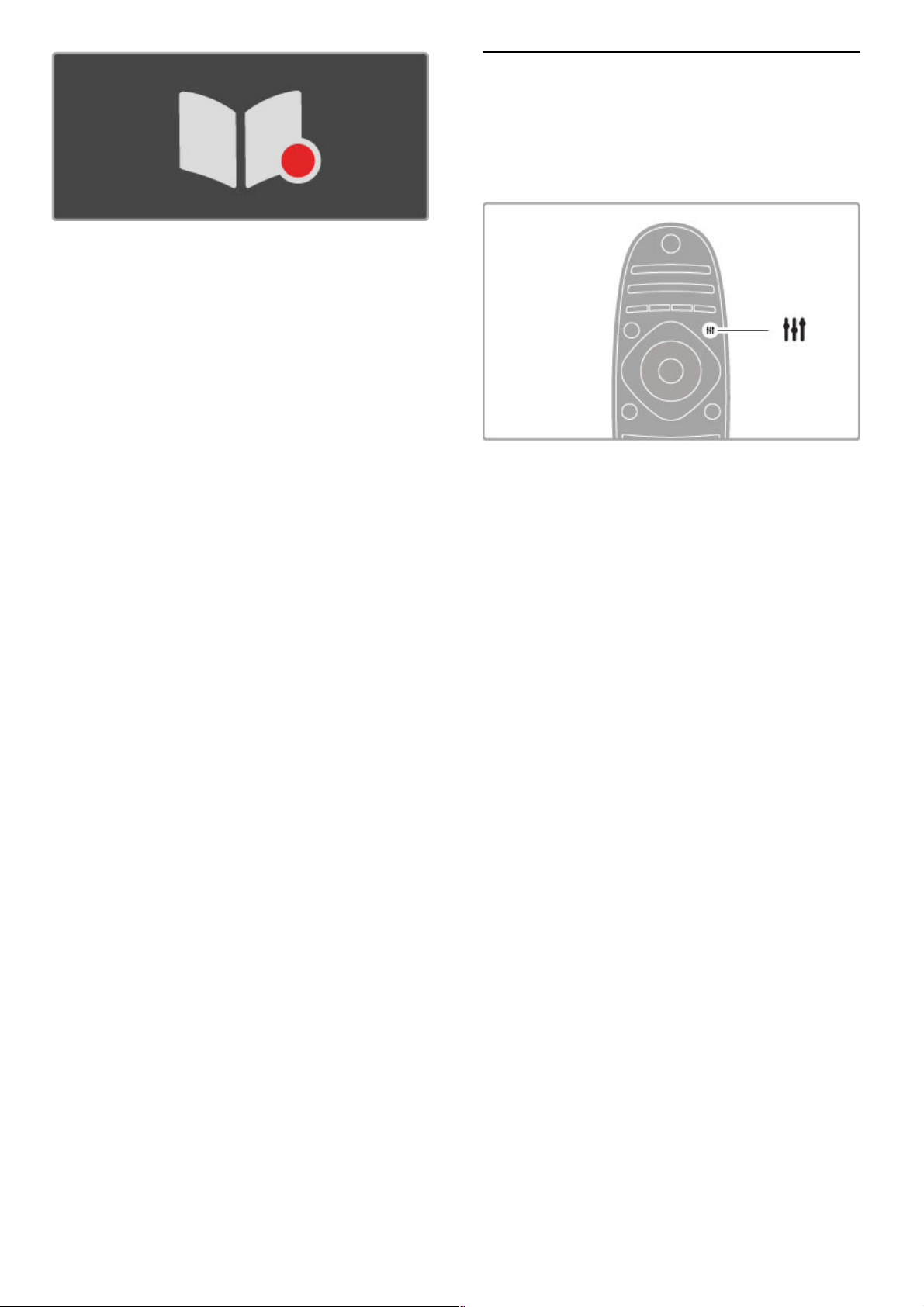
Apertura de la guía de programación
Mientras mira televisión, pulse h, seleccione Guía de
programación y pulse OK.
Para salir de la guía de programación sin cambiar la configuración,
pulse È (Volver).
Primer uso
La primera vez que abra la guía de programación, el televisor
buscará información sobre los programas en todos los canales de
televisión para almacenar los datos. Este proceso puede demorar
varios minutos. El televisor puede almacenar la información hasta
por 8 días.
Opciones de la guía de programación
Seleccione un programa de la guía y pulse r OPTIONS para
seleccionar alguna de las siguientes opciones:
• Establecer recordatorio
Si desea configurar un recordatorio en pantalla sobre el inicio de
un programa, seleccione Establecer recordatorio y pulse OK . El
programa aparecerá marcado con el símbolo © (Reloj). Para
borrar el recordatorio, seleccione Borrar recordatorio y pulse
OK.
• Cambiar día
Muestra los programas del día anterior o siguiente.
• Más información
Muestra un resumen del programa y sus datos.
• Buscar por género
Permite ver todos los programas que pertenecen a un género
determinado.
• Recordatorios programados
Si hay recordatorios configurados, puede ver una lista con todos
los recordatorios programados.
• Actualizar guía de programación
Durante la búsqueda inicial, el televisor almacena los datos de la
guía de programación. Si actualiza los canales, los vuelve a instalar
o los reubica dentro de la lista, deberá actualizar la guía de
programación.
Para actualizar los datos, seleccione Actualizar guía de
programación. Se borrarán los recordatorios.
Emisora o red
Para seleccionar la fuente de información de la guía de
programación, pulse h > Ajustes > Ajustes TV > Preferencias
> Guía de programación.
Seleccione la opción Desde la red o Desde la emisora .
Desde la red
Si no está conectado a Net TV, la información de la guía de
programación procede de la emisora. Cuando se conecte a Net
TV, el televisor buscará automáticamente esta información en
Internet.
Desde la emisora
La información de la guía procede de la emisora o el operador.
Ajustes de sonido inteligente e imagen
inteligente
Para configurar más fácilmente el sonido o la imagen, puede
seleccionar los ajustes predeterminados.
Mientras mira televisión, pulse t ADJUST para abrir el menú de
ajustes y seleccione Imagen inteligente o Sonido inteligente. Elija
una opción de la lista y pulse OK.
Imagen y sonido inteligente
Los ajustes inteligentes combinan la configuración predeterminada
recomendada para actividades específicas como juegos o
visualización con luz diurna.
Dentro de los ajustes inteligentes, puede configurar y almacenar
los niveles de brillo, contraste, graves y agudos.
Configuración de ajustes inteligentes
Para configurar un ajuste específico de un ajuste inteligente,
seleccione el ajuste y pulse OK. A continuación, pulse h y
seleccione Ajustes. Seleccione Ajustes TV, elija el ajuste individual
y configúrelo.
Para volver a los ajustes inteligentes originales (se desharán los
cambios realizados durante la configuración inicial), en primer
lugar, active en el televisor el ajuste inteligente que desea
restaurar. A continuación, pulse h > Ajustes > Ajustes TV,
seleccione Reiniciar y pulse OK.
Para obtener más información sobre la configuración individual de
los ajustes, consulte Ayuda > Configuración > Imagen y Sonido y
Ambilight.
Opciones de Imagen inteligente
• Personal : aplica los ajustes seleccionados de imagen y sonido
personalizados
• Vivo : ideal para la visualización con luz diurna
• Natural: ajustes de imagen natural
• Cine : ideal para ver películas
• Juego: ideal para juegos
• Ahorro de energía: ajustes que reducen el consumo de energía
• Estándar : ajustes de fábrica
• Foto : ideal para la visualización de fotografías
• ISF día e ISF noche : ajustes de calibración de ISF
Lista de sonido inteligente
• Personal : aplica los ajustes personalizados de imagen y sonido
• Estándar : ajustes de fábrica
• Noticias : ideal para voces
• Cine : ideal para ver películas
• Juego: ideal para juegos
• Drama: ideal para telenovelas
• Deportes: ideal para programas deportivos
Conceptos básicos / Mirar televisión 21
Page 22
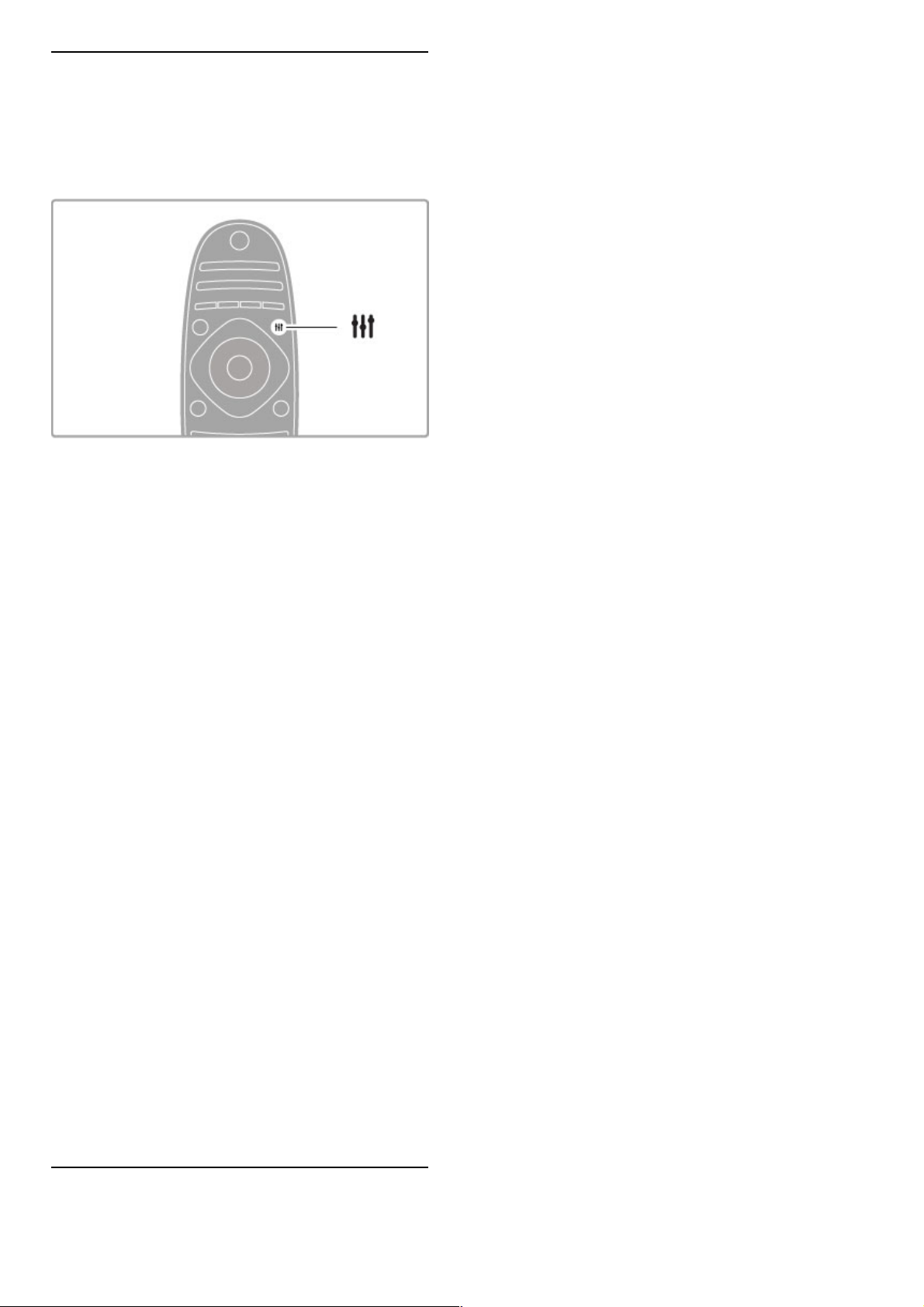
Formato de imagen
Si en la pantalla aparecen barras negras, puede seleccionar un
formato de imagen que ocupe la pantalla completa.
Mientras mira televisión, pulse t ADJUST para abrir el menú de
ajustes y seleccione Formato de imagen . Elija un formato de la
lista y pulse OK.
Formatos de imagen
Según la imagen de la pantalla, tendrá los siguientes formatos
disponibles:
• Ajuste automático
Ajusta la imagen de forma automática para que ocupe toda la
pantalla con una mínima distorsión. Los subtítulos se mantienen
visibles. No apto para entradas de PC.
• Zoom automático
Aumenta la imagen de forma automática y sin distorsionarla para
que ocupe la mayor parte de la pantalla posible. Pueden aparecer
barras negras. No apto para entradas de PC.
• 16:9
Ajusta la imagen al formato 16:9 para transmisiones en 16:9 de
alta definición.
• Súper zoom
Elimina las franjas negras que aparecen a los costados de las
imágenes en formato 4:3 y ajusta la imagen al tamaño de la
pantalla.
• Súper zoom 16:9
Ajusta la pantalla al formato 16:9 con una distorsión mínima para
imágenes en formato 4:3.
• Expansión 16:9 para películas
Aumenta el formato de la imagen a 16:9.
• Cinema 21:9
Ajusta la imagen al formato Cinema 21:9 para las películas con
formato original 21:9.
• Subtítulos Cinema 21:9
Ajusta la imagen al formato Cinema 21:9, pero sin eliminar los
subtítulos que aparecen en la barra negra de la parte inferior de
la pantalla.
• Sin escala
Modo ideal para entradas HD o de PC. Imagen píxel por píxel.
Pueden aparecer barras negras en imágenes de PC.
• Pantalla panorámica
Aumenta el formato de la imagen a 16:9.
Paso al modo de espera
Si el televisor está encendido, pulse O en el control remoto
para pasarlo al modo de espera. La luz roja de modo de espera
se encenderá.
Aunque el televisor consume muy poca energía en el modo de
espera, hay consumo eléctrico.
Cuando no utilice el televisor durante un período prolongado,
apáguelo completamente con el interruptor de encendido y
apagado.
Apagado automático
Si usa el televisor como monitor o usa un receptor digital para
mirar televisión (un decodificador) y no utiliza el control remoto
del televisor, desactive la función de apagado automático.
De esta forma, evitará que el televisor se apague
automáticamente si en un período de 4 horas no se presiona
ninguna tecla en el control remoto del televisor.
Para desactivar la función de apagado automático, pulse la tecla
verde mientras mira canales de televisión, seleccione Apagado
automático y elija la opción Desactivado.
22 Conceptos básicos / Mirar televisión
Page 23
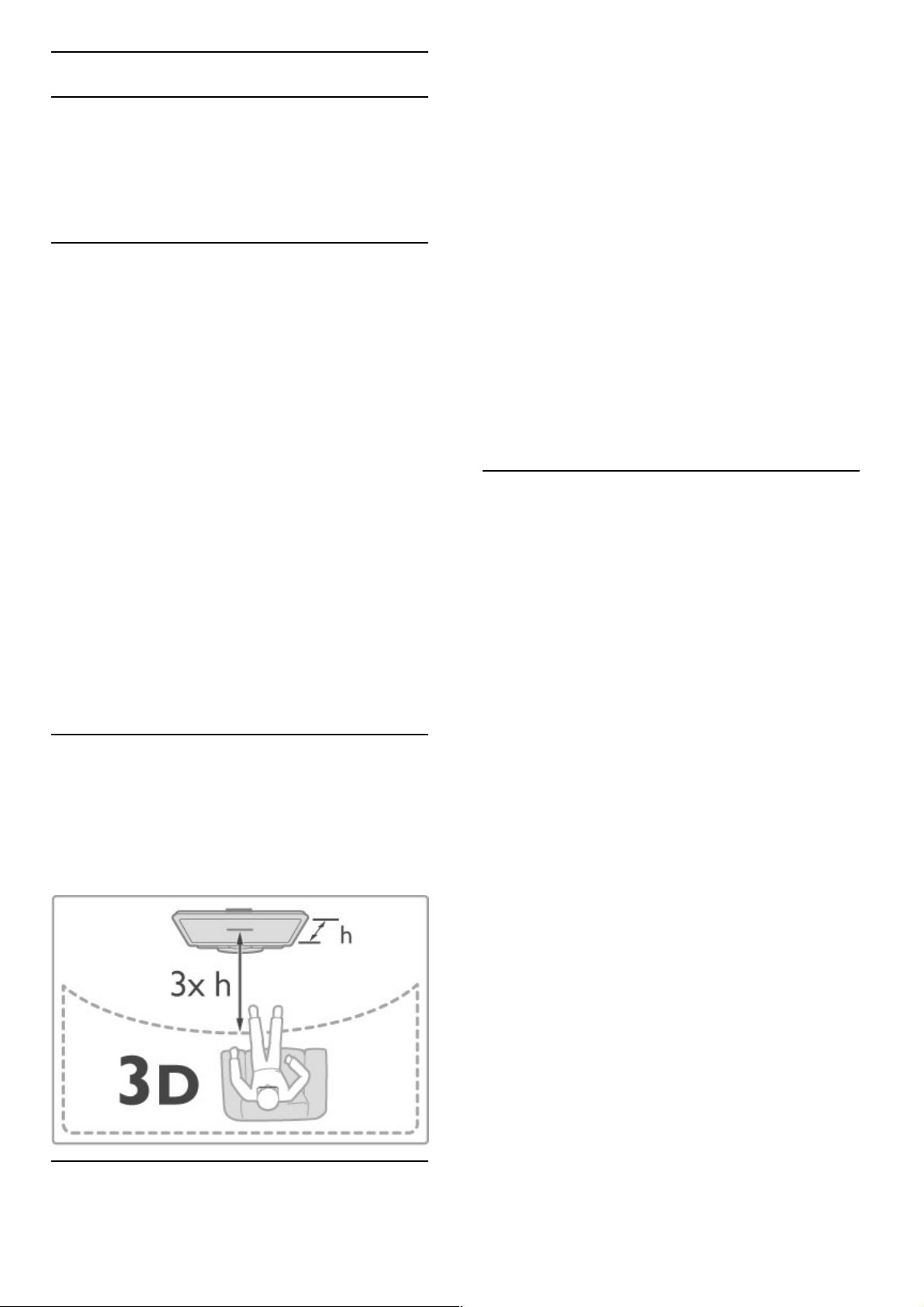
2.4 3D
Requisitos
Para ver 3D en este televisor, simplemente colóquese los
anteojos 3D. Se incluyen dos pares de anteojos 3D pasivos.
Si desea comprar pares adicionales, solicite los anteojos 3D
pasivos Philips modelo PTA426 o PTA416. No garantizamos el
rendimiento de otros anteojos 3D.
Visualización en 3D
Para iniciar la reproducción de una película o programa 3D ,
coloque una película 3D en un reproductor Blu-ray Disc 3D o
sintonice un canal de televisión que transmita contenido en 3D.
Pulse h (Inicio) y seleccione Reproductor de discos Blu-ray
3D o Ver TV y sintonice el canal deseado.
Inicio de 3D
El televisor detecta cuando hay transmisiones 3D disponibles.
Cunado aparece el mensaje 3D, seleccione Iniciar 3D y pulse
OK. Colóquese los anteojos 3D.
Si el televisor no puede detectar la señal 3D (falta la etiqueta de
señal 3D), el programa 3D se muestra como una imagen doble
en la pantalla. Para pasar al modo 3D, pulse t ADJUST,
seleccione Formato 3D y elija la opción Lado a lado o Arriba /
abajo según la posición de las imágenes.
Detención de 3D
Para detener la reproducción 3D, pulse t ADJUST y seleccione
2D en el menú 2D-3D.
También puede detener la reproducción 3D si cambia a otro
canal o dispositivo conectado.
Especificaciones técnicas
• La entrada 3D de una conexión USB, conexión de PC o Net
TV no es compatible.
• Si una emisión 3D se pasa al modo 2D, el televisor sólo
muestra la parte izquierda de la imagen 3D.
Óptima visualización en 3D
Para disfrutar de una óptima visualización en 3D, tenga en cuenta
las siguientes recomendaciones:
• siéntese a una distancia equivalente a la altura del televisor
multiplicada por 3, sin alejarse más de 6 metros de la pantalla.
• evite las luces fluorescentes (luces de talio o lámparas de bajo
consumo que funcionan a baja frecuencia) y la luz solar directa, ya
que pueden interferir con la visualización de contenido 3D.
Protección de la salud
• Si existen antecedentes familiares de epilepsia o convulsiones
por fotofobia, consulte a un médico antes de exponerse a fuentes
de luz intermitentes, secuencias de imágenes rápidas o imágenes
en 3D.
• Para evitar malestares tales como mareos, dolores de cabeza o
desorientación, recomendamos no mirar contenido 3D por
períodos prolongados.
Si siente algún malestar, deje de mirar las imágenes en 3D y
espere hasta que los síntomas desaparezcan para realizar cualquier
actividad que implique riesgos (por ejemplo, manejar un auto). Si
los síntomas persisten, consulte a un médico antes de volver a
mirar contenido 3D.
• Los padres deben supervisar a sus hijos mientras miran
contenido 3D para asegurarse de que no sufran ninguno de los
malestares antes mencionados. Se recomienda que los menores
de 6 años no vean imágenes en 3D debido a que su sistema
visual aún no está completamente desarrollado.
• Utilice los anteojos 3D exclusivamente para ver contenido 3D
en el televisor.
• RIESGO DE ASFIXIA: no permita que los menores de 6 años
jueguen con los anteojos 3D, pues existe riesgo de que se
ahoguen con la tapa del compartimiento de las pilas o con las
pilas (si están colocadas).
Limpieza y cuidado
• No exponga los anteojos 3D a la luz solar directa, fuentes de
calor, fuego o líquidos, pues puede perjudicar su funcionamiento e
incluso causar incendios.
• Utilice un paño suave limpio (de microfibra o algodón) para
limpiar las lentes sin rayarlas. La aplicación directa de limpiadores
en aerosol sobre los anteojos 3D puede dañar los circuitos
electrónicos.
• No deje caer, doble ni aplique fuerza a las lentes de los
anteojos 3D.
• No utilice limpiadores químicos que contengan alcohol,
solventes o tensioactivos ni cera, benceno, desengrasantes,
repelentes de mosquitos o lubricantes. El uso de estos productos
químicos puede producir grietas y pérdida del color.
Conceptos básicos / 3D 23
Page 24

2.5 Dispositivos conectados
Selección de un dispositivo
Selección desde el menú de inicio.
Para seleccionar y ver un dispositivo conectado o sus funciones,
pulse h para abrir el menú de inicio , seleccione el dispositivo o
su función y pulse OK. Verifique que el dispositivo esté
conectado.
Puede agregar un dispositivo conectado en el menú de inicio
para facilitar la selección posterior.
Para obtener más información sobre cómo agregar dispositivos,
consulte Ayuda > Conceptos básicos > Menús > Menú de
inicio.
Selección desde una lista de dispositivos conectados
Para abrir la lista de dispositivos conectados, pulse Ú
SOURCE. Seleccione la conexión de TV y pulse OK para pasar
al dispositivo de esa conexión. Verifique que el dispositivo esté
encendido.
Control de dispositivos
Con el control remoto del televisor puede controlar los
dispositivos conectados. El dispositivo debe estar encendido,
conectado a través de un cable HDMI y ser compatible con
EasyLink (HDMI -CEC).
Control de dispositivos EasyLink
Para operar este tipo de dispositivos con el control remoto del
televisor, seleccione el dispositivo (o su función) en el h menú
de inicio y pulse OK . Los comandos de todas las teclas, excepto
las teclas h , ADJUST y r OPTIONS se reenvían al
dispositivo.t
Si el control remoto no tiene la tecla que necesita, seleccione la
opción Mostrar teclas de dispositivo para acceder a un teclado en
pantalla con teclas adicionales.
Mostrar teclas de dispositivo
Para ver las teclas del dispositivo en pantalla, pulse r
OPTIONS y seleccione Mostrar teclas de dispositivo. Elija la
tecla que necesita y pulse OK.
Para ocultar las teclas del dispositivo, pulse È (Volver).
Por lo general, estos botones abren los siguientes menús:
1 Menú de inicio
2 Menú de ajustes
3 Menú de disco (contenido del disco)
4 Menú emergente
5 Menú de opciones
6 Guía de programación
7 Selección de multimedia
Para obtener más información sobre EasyLink, consulte Ayuda >
Configuración > Dispositivos > EasyLink HDMI-CEC.
24 Conceptos básicos / Dispositivos conectados
Page 25
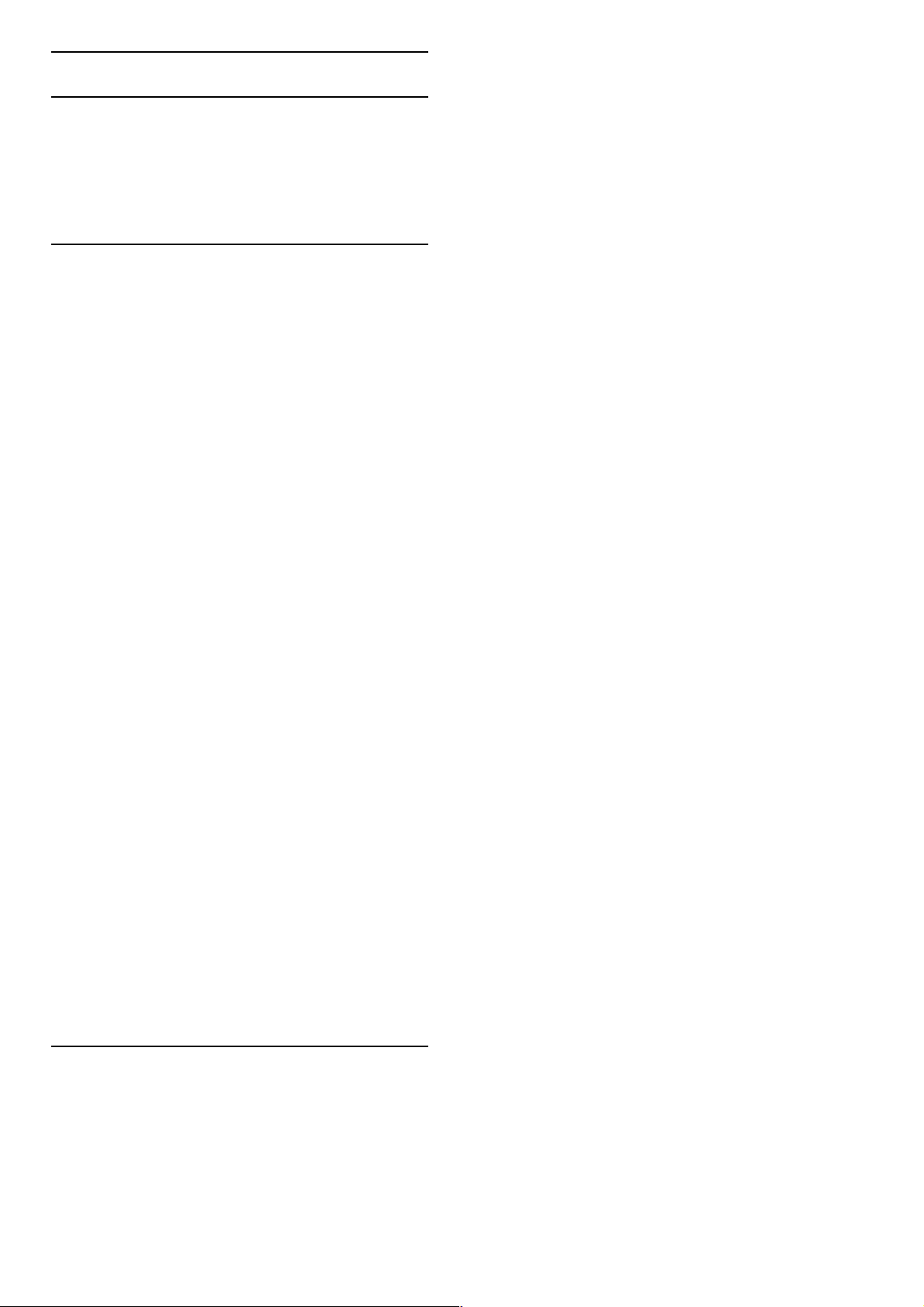
2.6 Timers y bloqueos
Idiomas de audio
Los canales de televisión digital pueden transmitir audio en distintos
idiomas para un mismo programa.
Para comprobar si un idioma de audio está disponible, pulse o
(Opciones) y seleccione Idioma de audio. Puede seleccionar otro
idioma de audio de la lista.
Bloqueo infantil
Si desea impedir que sus hijos vean un programa o canal
determinado, puede bloquear los canales o programas clasificados
por edades.
Clasificación para padres
Algunas emisoras digitales clasifican sus programas por edades. Si
la clasificación es igual o superior a la que configuró para la edad
de su hijo, el programa se bloqueará.
Para desbloquear un programa, debe introducir el código de
bloqueo infantil. La clasificación por edades para padres se aplica
a todos los canales.
Configuración de una clasificación por edad
Pulse h y seleccione Ajustes > Ajustes canales > Bloqueo
infantil > Clasificación para padres.
Para seleccionar una clasificación por edades, primero debe
ingresar su código de bloqueo infantil de 4 dígitos o configurar un
código de bloqueo si todavía no lo ha hecho.
Ingrese el código para seleccionar la clasificación por edades. Si la
clasificación de un programa es igual o superior a la establecida
para la edad de su hijo, el programa se bloqueará. Para
desbloquearlo, deberá ingresar el código. Algunos operadores
sólo bloquean programas que pertenecen a una clasificación
superior a la establecida.
Bloqueo de canales
Para bloquear un canal, pulse h y seleccione Ajustes > Ajustes
canales > Bloqueo infantil > Bloqueo de canales. En la lista de
números de canal, seleccione un canal y pulse OK para
bloquearlo.
Los canales bloqueados aparecen marcados en la lista con una X.
A continuación, puede bloquear o desbloquear otro canal. El
bloqueo se activará cuando cierre el menú.
No pueden bloquearse programas de dispositivos conectados.
Cambio de código
Si desea cambiar el código de bloqueo actual, pulse h y
seleccione Ajustes > Ajustes canales > Bloqueo infantil >
Cambiar código.
Ingrese el código actual y, a continuación, ingrese el nuevo código
dos veces para configurar el nuevo código.
¿Olvidó su código ?
Si olvidó el código, introduzca 8888 para anularlo.
Timer de suspensión
Con el timer de suspensión puede configurar el televisor para
que pase automáticamente al modo de espera en un momento
determinado.
Para activar el timer de suspensión, pulse h > Ajustes >
Ajustes TV > Preferencias > Timer. En la barra deslizante del
timer puede definir el período (hasta 180 minutos en intervalos
de 5 minutos). Si lo ajusta en 0 minutos, el timer se apagará.
De todos modos, puede apagar el televisor antes o restablecer el
tiempo de apagado.
Conceptos básicos / Timers y bloqueos 25
Page 26

3
3.1
Smart TV
Net TV
¿Qué es Net TV?
Net TV ofrece distintas aplicaciones de Internet adaptadas a la
pantalla del televisor. Con estas aplicaciones puede leer el diario
de su país, disfrutar de toda la información y el entretenimiento,
alquilar películas de las tiendas de video en línea o mirar los
programas que se perdió con Catch-up TV. Existe una amplia
variedad de aplicaciones de Net TV disponibles según el país.
Grabación USB inteligente
Si su televisor está conectado a Internet, también puede grabar
programas de la guía de programación. Para eso, debe conectar
un disco rígido USB a su televisor (sólo en ciertos países).
Información sobre Net TV
• La disponibilidad de las aplicaciones de Net TV varían según el
país.
• Con Net TV puede ver cualquier página de Internet, aunque la
mayoría de los sitios no están adaptados para la pantalla del
televisor y algunos complementos no están disponibles en su
televisor (por ejemplo, complementos para ver páginas o videos).
• Las aplicaciones de Net TV pueden agregarse, modificarse o
interrumpirse.
• Net TV muestra las páginas en pantalla completa y de página
en página.
• No puede descargar o guardar archivos ni instalar
complementos.
Foro web sobre Net TV
Conozca más sobre las aplicaciones de Net TV en el foro de Net
TV en la web:
www.supportforum.philips.com
TP Vision Netherlands B.V. no asume ninguna responsabilidad por
el contenido ni la calidad del contenido suministrado por los
proveedores.
Requisitos
Para disfrutar de Net TV debe conectar el televisor a un router
con conexión a Internet de alta velocidad (banda ancha). Si no
desea usar una computadora, puede utilizar una red doméstica
conectada a Internet.
Para obtener más información sobre cómo conectarse a su red
doméstica, consulte Ayuda > Configuración > Red.
Teclado y mouse
Para ingresar texto o navegar dentro de una página, puede
conectar un teclado USB y un mouse USB al televisor. El mouse
USB sirve para navegar en las páginas de Intenet pero no para
navegar a través de las páginas de las aplicaciones de Net TV.
Para obtener más información sobre cómo conectar un teclado o
mouse, consulte Ayuda > Conexiones > Conexión de más
dispositivos > Teclado y mouse.
Configuración
La primera vez que abra Net TV, deberá aceptar los términos y
condiciones para poder continuar. Pulse OK para aceptar o È
(Atrás) para salir de Net TV.
26 Smart TV / Net TV
Page 27

Registro
Puede registrarse en el Club Philips. Seleccione la opción de
registro y pulse OK. Ingrese su dirección de correo electrónico,
seleccione Continuar y pulse OK . Confirme la dirección de
correo electrónico.
Control paterno
Para bloquear aplicaciones clasificadas para mayores de 18 años,
active el control paterno en Net TV. Para ello, seleccione
Activado y pulse OK . Introduzca el código PIN de desbloqueo
que desee y confirme el código PIN.
Se bloquearán las aplicaciones para adultos mayores de 18 años.
Para abrir una aplicación bloqueada, seleccione la aplicación y
pulse OK . El televisor le solicitará que ingrese su código de 4
dígitos.
Borrado de memoria de Net TV
Para restablecer la configuración de Net TV y eliminar todas las
contraseñas, códigos de PIN, historiales y cookies, pulse h
(Inicio), seleccione Configuración > Ajustes de red > Borrar
memoria de Net TV.
Aplicaciones de Net TV
Apertura de Net TV
Para abrir Net TV, pulse h (Inicio), seleccione Buscar Net TV
y, a continuación, pulse OK.
Para cerrar Net TV, pulse h (Inicio) y seleccione otra función
del televisor.
Página principal de Net TV.
Cuando abra Net TV, aparecerá la página principal.
Para navegar en la página, pulse u, v, w o x.
Para abrir una aplicación, selecciónela y pulse OK.
Para retroceder un paso, pulse È (Volver).
Página principal
1 Galería de aplicaciones
2 Sus aplicaciones
3 Aplicaciones de Internet
4 Canal de televisión actual
Galería de aplicaciones
Para buscar aplicaciones para agregar a la página principal,
seleccione Galería de App y pulse OK .
Para agregar una aplicación a la página principal, seleccione una
aplicación de la lista y pulse Añadir.
Para buscar por categoría, seleccione el campo de categoría
(todos) y pulse OK .
Para abrir el teclado en pantalla, seleccione el campo de ingreso
de texto y pulse OK .
Para ver la galería de aplicaciones de otro país, seleccione el
campo de país y pulse OK.
Bloqueo o eliminación de aplicaciones
Para bloquear o eliminar una aplicación, seleccione la aplicación
correspondiente y pulse r OPTIONS . Seleccione la opción y
pulse OK .
Recarga de una página o aplicación
Para intentar volver a cargar una aplicación o página de Internet,
pulse r OPTIONS y seleccione Recargar página .
Información de seguridad
Para conocer el nivel de seguridad de la página actual, pulse r
OPTIONS y seleccione Información de seguridad.
Sitios web de Internet
Para buscar sitios web de Internet, seleccione la aplicación
Internet en la página principal de Net TV y pulse OK.
Para abrir el teclado en pantalla, seleccione el campo de ingreso
de texto y pulse OK .
Para eliminar un sitio web visitado de la lista, pulse r
OPTIONS y seleccione Eliminar del historial.
Alquiler de películas
Con las aplicaciones de tiendas de video en Net TV puede
alquilar sus películas preferidas de una tienda de videos en línea y
pagar con su tarjeta de crédito con total seguridad.
1 Ingrese a la aplicación de una tienda de video.
2 Seleccione un video.
3 Realice el pago en línea.
4 Descargue el video.
5 Reproduzca el video.
Requisitos
Para alquilar y descargar videos necesita una conexión de alta
velocidad a Internet (banda ancha) en el televisor y una tarjeta de
memoria SD.
Para obtener más información sobre cómo conectarse a la red,
consulte Ayuda > Configuración > Red.
Memoria de video
Para descargar un video, debe formatear una tarjeta de memoria
SD como memoria de video. Introduzca la tarjeta SD en la ranura
correspondiente del lateral del televisor. El televisor empezará a
formatear la tarjeta SD automáticamente. Es posible que rechace
la tarjeta SD si la velocidad de escritura es insuficiente para la
transferencia de video. Una vez finalizado el proceso, deje la
tarjeta en la ranura de forma permanente.
Smart TV / Net TV 27
Page 28

Tamaño de la tarjeta de memoria SD
Use una tarjeta de memoria SD HC (de alta capacidad) con 4
GB de espacio libre como mínimo.
Para videos en alta definición (HD), use una tarjeta SD con 8 GB
de espacio libre de almacenamiento como mínimo. Utilice una
tarjeta Speed Class 2 o superior.
Apertura de aplicaciones de tiendas de video
Para abrir la página de una tienda de video, pulse h (Inicio),
seleccione Net TV y pulse OK. Seleccione una aplicación de
tiendas de video en la página principal de Net TV, seleccione la
tienda que desee y pulse OK. Puede agregar una aplicación de
tiendas de video en la página principal desde la galería de
aplicaciones. La disponibilidad de las tiendas de video varía según
el país.
Alquiler de videos
Cuando abra la página de una tienda de video, se le solicitará
que inicie sesión o cree una cuenta. Seleccione un campo de
ingreso de texto y pulse OK para abrir el teclado en pantalla.
Ingrese en el sitio web de la tienda de video en línea para
obtener más información.
28 Smart TV / Net TV
Page 29

3.2 Televisión interactiva
¿Qué es iTV?
Con la televisión interactiva, algunas emisoras digitales combinan
sus programas de televisión comunes con páginas de información
o entretenimiento. En algunas páginas puede participar en la
programación o votar, hacer compras en línea o pagar por el
alquiler de un programa a pedido.
HbbTV, MHEG, MHP, DTVi, . . .
Las emisoras utilizan distintos sistemas de televisión interactiva:
Hbb TV (Hybrid Broadcast Broadband TV) o iTV (Interactive TV,
MHEG).La televisión interactiva a veces se denomina "texto
digital" o "botón rojo", pero cada sistema es distinto.
Visite el sitio web de las emisoras para obtener más información.
Requisitos
La televisión interactiva sólo está disponible en los canales de
televisión digitales. Para disfrutar de todos los beneficios de la
televisión interactiva necesita una conexión a Internet de alta
velocidad (banda ancha) en el televisor.
Para obtener más información sobre cómo conectarse a la red,
consulte Ayuda > Configuración > Red.
Apertura de páginas DTVi
Si la instalación del televisor está configurada para Brasil, DTVi
estará activo. Las aplicaciones DTVi son suministradas por las
emisoras y sus páginas ofrecen una gran variedad de servicios
interactivos y entretenimiento.
Para disfrutar de DTVi al máximo necesita una conexión a
Internet de alta velocidad. Para obtener más información sobre
cómo conectar el televisor a Internet, consulte Ayuda >
Configuración > Red.
Apertura de DTVi
Cuando sintonice un canal que ofrece DTVi, espere a que el
icono de Ginga cargue la aplicación completa.
La aplicación DTVi se abre automáticamente. De lo contrario,
presione OK para iniciarla.
Para cerrar DTVi, pulse Salir.
Navegación a través de las páginas DTVi
Utilice las teclas de color y los botones de navegación, las teclas
numéricas y la tecla È (Volver) para navegar a través de las
páginas DTVi. Puede usar el teclado numérico del control remoto
para ingresar el texto como si estuviera escribiendo un mensaje
de texto. También puede pulsar OK en el campo de ingreso de
texto para abrir el teclado en pantalla.
Closed Caption
Las aplicaciones DTVi no pueden cargarse cuando la función
Closed Caption está activada.
Para desactivar esta función, mientras mira televisión pulse r
OPTIONS, seleccione Closed Caption y seleccione Desactivado.
Smart TV / Televisión interactiva 29
Page 30

3.3 Videos, fotos y música
Exploración de dispositivos USB
Puede ver fotos o reproducir videos y música desde un
dispositivo de memoria USB.
Encienda el televisor e introduzca un dispositivo USB en el puerto
USB situado en el lateral izquierdo del aparato. El televisor
detectará el dispositivo y abrirá una lista con su contenido. Si la
lista no aparece automáticamente, pulse h , seleccione Explorar
USB y pulse OK.
Para salir de la función de exploración de dispositivos USB, pulse
h y seleccione otra función o desconecte el dispositivo USB.
Ver fotos
Para ver fotos, seleccione una foto de la lista y pulse OK. Si la
carpeta contiene más fotografías, se iniciará una secuencia de
diapositivas en el televisor.
Para detener la reproducción, pulse r OPTIONS y seleccione
Detener.
Para hacer una pausa o volver a reproducir la secuencia, pulse
OK.
Para ver la siguiente foto, pulse W.
Para ver la foto anterior, pulse X.
Opciones de fotos
Pulse r OPTIONS para seleccionar alguna de las siguientes
opciones:
• Ver información
• Detener
• Reproducir una vez / repetir
• Rotar
• Reproducción aleatoria activada / desactivada
• Velocidad de reproducción de la secuencia de diapositivas
• Transición de diapositivas
• Definir como Scenea
Reproducción aleatoria activada
Reproduce los archivos de forma aleatoria.
Definir como Scenea
Utiliza la foto actual como fondo de pantalla de Scenea.
Reproducción de videos o música
Para reproducir videos o música, seleccione un archivo de la lista
y pulse OK. Si la carpeta contiene más archivos de video o
música, los archivos se reproducirán de forma consecutiva. Para
detener la reproducción, pulse r OPTIONS.
Para hacer una pausa o reproducir los archivos, pulse OK.
Para reproducir el siguiente archivo de la carpeta, pulse W.
Para reproducir el archivo anterior, pulse X .
Para avanzar rápidamente, pulse x.
Para retoceder, pulse w.
Opciones de música y video
Pulse r OPTIONS para seleccionar alguna de las siguientes
opciones:
• Detener
• Reproducir una vez / repetir
• Reproducción aleatoria activada / desactivada
Música con fotos
Puede reproducir música y ver fotos al mismo tiempo. Inicie la
reproducción de fotos después de iniciar la reproducción de
música.
1 Seleccione una carpeta que contenga archivos de música y
pulse OK .
2 Seleccione una carpeta que contenga fotos y pulse OK.
Para detener la reproducción, pulse r OPTIONS y seleccione
Detener.
Apagado de pantalla
Si sólo desea escuchar música, puede desactivar la pantalla del
televisor para ahorrar energía.
Pulse la tecla verde, seleccione Apagar pantalla y pulse OK. Si
desea volver a activar la pantalla, pulse cualquier tecla del control
remoto.
Para ver la lista de formatos de reproducción compatibles,
consulte Ayuda > Especificaciones > Multimedia.
Exploración de PC
Puede ver fotos o reproducir la música y los videos almacenados
en su computadora en su red doméstica.
Este televisor cuenta con certificación DLNA y es compatible con
otros dispositivos con certificación DLNA.
Requisitos
Para explorar los archivos de su PC, debe conectar el televisor a
su red doméstica y activar la opción de uso compartido de
archivos con el televisor en el software del servidor multimedia.
Exploración de PC
Para explorar archivos en su PC, pulse h , seleccione Buscar PC
y pulse OK.
Para salir de la exploración de PC, pulse h y seleccione otra
función.
Si selecciona la opción Buscar PC y la red todavía no se
encuentra instalada, se iniciará la instalación automáticamente. Siga
las instrucciones que figuran en la pantalla.
Para seleccionar, ver y reproducir sus archivos, consulte Ayuda >
Smart TV > Videos, fotos y música > Explorar USB.
Para conocer la lista de formatos de reproducción y software de
servidor multimedia compatibles, consulte Ayuda >
Especificaciones > Multimedia.
Para obtener más información sobre cómo conectarse a la red,
consulte Ayuda > Configuración > Red.
30 Smart TV / Videos, fotos y música
Page 31

Scenea
Scenea le permite utilizar sus fotos como fondo de pantalla del
televisor. Simplemente, elija la foto preferida de su colección.
Para abrir Scenea, pulse h, seleccione Scenea y pulse OK. Si
no selecciona ninguna foto, se mostrará una imagen
predeterminada.
Para cerrar la foto de Scenea, pulse cualquier tecla del control
remoto.
Selección de una foto como Scenea
1 Seleccione una foto de una PC o un dispositivo USB
conectados. La foto debe tener el formato JPEG.
2 Resalte la foto en la lista de exploración de USB o PC, pulse
r OPTIONS , seleccione Definir como Scenea y pulse OK .
Confirme la sustitución de la fotografía actual para configurar la
nueva fotografía.
Scenea, Lounge Light
Si desea desactivar Ambilight cuando Scenea esté activado, pulse
t ADJUST o pulse Ambilight en el panel frontal del televisor.
Ahorro de energía
Para activar en el televisor el modo de ahorro de energía, pulse
t ADJUST, seleccione Imagen inteligente y pulse OK.
Seleccione Ahorro de energía.
Especificaciones técnicas
Cuando Scenea está activado, el televisor pasa automáticamente
al modo de espera después de 4 horas para evitar el consumo
innecesario de energía si olvida que Scenea está activado. El
televisor mostrará un mensaje de aviso 1 minuto antes de pasar
al modo de espera.
Si se configuró un timer, el televisor también pasará al modo de
espera cuando transcurra el tiempo seleccionado.
Scenea no tiene sonido.
Wi-Fi MediaConnect
Con Wi-Fi MediaConnect puede proyectar de forma inalámbrica
la pantalla de su computadora en el televisor. Puede proyectar
videos, música, presentaciones y otros contenidos que se
reproduzcan en su notebook o PC de escritorio.
Para poder proyectar la pantalla de la computadora en el
televisor, tiene que instalar el software Wi-Fi MediaConnect en
su PC.
Para conocer más información sobre la instalación del software
Wi-Fi MediaConnect, consulte Ayuda > Configuración > Red >
Wi-Fi MediaConnect.
Inicio de la proyección
Para proyectar la pantalla de la computadora en el televisor, haga
clic en el icono con forma de televisor pequeño que se
encuentra en la barra de tareas situada en la parte inferior
derecha del monitor. Las imágenes de la computadora se
proyectarán en la pantalla del televisor.
Detención de la proyección
Para detener la proyección, vuelva a hacer clic en el icono con
forma de televisor.
Ayuda sobre Wi -Fi MediaConnect
Para consultar la sección de ayuda de Wi-Fi MediaConnect, haga
clic con el botón derecho sobre el icono con forma de televisor
situado en la barra de tareas de la PC y seleccione Ayuda.
Especificaciones técnicas
El rendimiento de la PC y la velocidad del ancho de banda de la
red pueden afectar la reproducción de video.
Puede proyectar videos en alta definición (HD) o en definición
estándar (SD), según la capacidad de procesamiento de su
computadora.
La tecnología de protección de contenido que tienen la mayoría
de las películas en formato DVD o Blu-ray Disc puede restringir
la reproducción de la película en un televisor mientras se
reproduce en una computadora.
El televisor muestra los archivos multimedia de la computadora
con una leve demora.
Smart TV / Videos, fotos y música 31
Page 32

3.4 Pausa de televisión
Requisitos
Con este televisor, puede hacer una pausa en las transmisiones
de los canales digitales. Puede pausar la televisión en vivo para
volver a mirarla más tarde.
Simplemente conecte un disco rígido USB al televisor para hacer
una pausa en las transmisiones en vivo.
Para hacer una pausa en una transmisión digital en vivo, debe
conectar un disco rígido USB. Utilice un disco rígido compatible
USB 2.0 con 32 GB de espacio libre como mínimo y una
velocidad de lectura de al menos 30MB/s. Conecte el disco rígido
USB a uno de los dos puertos USB laterales del televisor.
Instalación de discos rígidos USB
Antes de pausar una transmisión debe formatear el disco rígido
USB conectado.
1 Conecte el disco rígido USB en uno de los dos puertos USB
laterales del televisor. No conecte otro dispositivo USB en el
otro puerto durante el formateo.
2 Encienda el dispositivo y el televisor.
3 Si el televisor está sintonizado en un canal digital, pulse U
(Pausa) para iniciar el formateo. El formateo eliminará toda la
información que contenga el disco rígido USB. Siga las
instrucciones que figuran en la pantalla. Cuando el disco esté
formateado, déjelo conectado de forma permanente.
Advertencia
El disco rígido USB se formatea exclusivamente para este
televisor. Para usarlo en otro televisor o PC debe volver a
formatearlo.
Pausa de transmisiones
Mientras mira un programa en vivo en un canal digital, puede
pausar la transmisión para realizar cualquier actividad y reanudarla
más tarde. Mientras tanto, la transmisión se almacena en el disco
rígido USB. Puede pausar una transmisión por un período máximo
de 90 minutos.
Para hacer una pausa en una transmisión en vivo, pulse U
(Pausa). Aparecerá una barra de progreso en la pantalla durante
un breve lapso.
Para ver la barra de progreso, pulse U (Pausa) nuevamente.
Para continuar viendo, pulse x (Reproducir).
Para cambiar a la emisión de televisión en vivo nuevamente, pulse
S (Detener).
Cuando se sintoniza un canal digital, el disco rígido USB comienza
a almacenar la transmisión. Si cambia a otro canal, se almacena la
transmisión del nuevo canal y se borra la transmisión del canal
anterior. Además, cuando pasa el televisor al modo de espera, se
borra la transmisión almacenada.
Cuando se inicia la reproducción de un programa de otro
dispositivo, por ejemplo, un reproductor de Blu-ray Disc o
receptor digital conectado, el disco rígido USB borra todas las
transmisiones almacenadas.
Reproducción instantánea
Mientras mira un programa en vivo de un canal digital, puede
volver reproducir al instante la transmisión con total facilidad.
Para volver a reproducir los últimos 10 segundos de una
transmisión en vivo, pulse U (Pausa) y w (Izquierda).
Puede pulsar w varias veces hasta alcanzar el inicio de la
transmisión grabada o el tiempo máximo de grabación.
Barra de progreso
Con la barra de progreso en pantalla, pulse T (Retroceder) o
Q (Adelantar) para seleccionar el inicio de la reproducción del
material almacenado. Pulse estas teclas varias veces para cambiar
la velocidad.
Especificaciones técnicas
La descripción de audio (comentarios) para las personas con
discapacidad visual no está disponible para la reproducción en el
modo de grabación USB inteligente.
32 Smart TV / Pausa de televisión
Page 33

3.5 Juegos
Reproducción de juegos
Incorporación de consolas de juegos
En el menú de inicio, seleccione la opción Añadir dispositivos
para agregar una consola de juegos y facilitar la selección
posterior. Para agregar una consola al menú de inicio, seleccione
Juego cuando el televisor le solicite que elija el tipo de
dispositivo. Si su consola de juegos es un dispositivo EasyLink
HDMI-CEC es posible que se agregue sola al menú de inicio.
Ajustes inteligentes para juegos
El ajuste de imagen inteligente Juego configura el televisor con los
ajustes ideales para juegos sin retraso de la imagen.
Si agrega la consola como imagen inteligente Juego en el menú
de inicio, el televisor pasa a este ajuste automáticamente.
Si su consola de juegos se agregó sola al menú de inicio, como
reproductor de Blu-ray Disc o reproductor de DVD, debe
seleccionar la opción Juego en el ajuste inteligente antes de
comenzar a jugar.
Para pasar la configuración de imagen inteligente a la opción
Juegos, pulse t ADJUST y seleccione Imagen inteligente > Juego
y pulse OK. El televisor ya está listo para reproducir juegos. No
olvide volver a seleccionar el ajuste de imagen inteligente común
cuando termine de jugar.
Para conocer más información sobre cómo conectar consolas de
juego, consulte Ayuda > Conexiones > Conexión de más
dispositivos > Juegos o Juegos HD.
Juegos para dos jugadores
Algunos juegos ofrecen la opción para múltiples jugadores y
reproducción dual. En este televisor puede reproducir
simultáneamente dos imágenes a pantalla completa en el mismo
televisor. Así, ambos jugadores miran el mismo televisor pero ven
dos pantallas diferentes. Esto es posible gracias a la tecnología 3D.
Para usar esta función, cada jugador debe tener un par de
anteojos 3D.
Requisitos
Con este televisor, use el kit para dos jugadores con dos pares
de anteojos pasivos 3D Philips PTA436 (se venden por separado).
Para la reproducción dual de imágenes durante los juegos para
dos jugadores, la consola de juegos debe estar conectada a través
de HDMI.
Reproducción de juegos para dos jugadores
1 Seleccione la consola de juegos en el menú de inicio y pulse
OK.
2 En la consola de juegos, inicie el juego y seleccione el modo
para dos o múltiples jugadores. Además, seleccione la función de
reproducción dual.
3 En el televisor, pulse t ADJUST y seleccione Juegos de 2
jugadores.
4 Seleccione el formato en el que aparece el juego de
reproducción dual en pantalla, Lado a lado o Arriba / abajo y
pulse OK . El televisor muestra ambas pantallas completas al
mismo tiempo.
Para ver dos pantalla diferentes, cada jugador debe usar un par
de anteojos (jugador 1 o jugador 2).
Interrupción de los juegos para dos jugadores
Para detener la reproducción de la pantalla dual durante un juego
para dos jugadores, pulse h (Inicio) y seleccione otra función.
Especificaciones técnicas
Para tener disponible la opión para dos jugadores en el menú,
seleccione 3D en el mismo menú y seleccione 2D en la lista. A
continuación, pulse OK.
Smart TV / Juegos 33
Page 34

3.6 Función Closed Caption (CC)
Introducción
Con la función de subtítulos Closed Caption puede ver el audio
de un programa en forma de texto en la pantalla. Algunos canales
ofrecen un servicio de Closed Caption específico, por ejemplo, la
información que figura al pie de los programas deportivos o de
noticias. La función Closed Caption no siempre está disponible.
Activación de la función Closed Caption
Para abrir la función Closed Caption, pulse o (Opciones)
mientras mira un canal de televisión, seleccione Closed Caption y
elija alguna de las tres opciones: Encendido, Encendido en
silencio o Apagado. A continuación, pulse OK.
DTVi
Deshabilite la función Closed Caption para cargar las aplicaciones
de DTVi.
Servicios de Closed Caption
Para seleccionar un servicio de Closed Caption específico, un
idioma determinado o el tipo de información (si está disponible),
pulse o (Opciones), seleccione Servicio de Closed Caption, elija
un servicio de la lista y presione OK .
34 Smart TV / Función Closed Caption (CC)
Page 35

4
4.1
Configuración
Imagen y sonido
Imagen
En el menú de ajustes de imagen, puede ajustar todas las
opciones de imagen individualmente.
Para abrir los ajustes de imagen , pulse h > Ajustes > Ajustes
TV > Imagen.
• Contraste
Ajusta el nivel de contraste de la imagen.
• Brillo
Ajusta el nivel de brillo de la imagen.
• Color
Ajusta el nivel de saturación de color.
• Matiz
Si se emiten señales NTSC, el matiz compensa las variaciones del
color.
• Nitidez
Ajusta el nivel de realce de los detalles finos.
• Reducción de ruidos
Filtra y reduce los ruidos de la imagen.
• Matiz
Establece el color como Normal , Cálido (rojizo) o Frío (azulado).
Seleccione Personalizado para crear un ajuste propio en el menú
Personalizado.
• Tinte personalizado
Utilice la barra deslizante para configurar la temperatura del color
de las imágenes.
• Pixel Precise HD
Controla los ajustes avanzados de Perfect Pixel HD.
— Perfect Natural Motion elimina las vibraciones de las imágenes
en movimiento y reproduce las imágenes de forma fluida,
especialmente en las películas.
— Clear LCD ofrece una nitidez de movimiento extrema,
excelentes colores negros, alto contraste sin parpadeos, imágenes
estables y un ángulo de visualización más amplio.
— Súper resolución ofrece una nitidez superior, especialmente en
las líneas y los contornos de la imagen.
— Contraste perfecto define el nivel en el que el televisor
realza automáticamente los detalles de las zonas oscuras,
intermedias y claras de la imagen.
— Retroiluminación dinámica atenúa el brillo de la pantalla para
reducir el consumo de energía. Elija el consumo de energía
óptimo o la imagen con la mejor intensidad de brillo.
— Reducción de interferencias MPEG suaviza las transiciones
digitales de la imagen.
— Realce de color realza los colores y mejora la resolución de
los detalles en colores brillantes.
— Gamma es un ajuste no lineal de la luz y el contraste de la
imagen. Utilice la barra deslizante para seleccionar un valor de
gamma más alto o más bajo.
• Modo PC
Configura el televisor con el ajuste ideal predeterminado para la
computadora conectada (si hay una).
• Sensor de luz
Ajusta la imagen y la configuración de Ambilight automáticamente
a las condiciones de iluminación de la habitación.
• Formato de imagen
Consulte Ayuda > Conceptos básicos > Mirar televisión >
Formato de imagen.
• Bordes de pantalla
Agranda ligeramente la imagen para ocultar los bordes
distorsionados.
• Desplazamiento de imagen
Permite subir, bajar o mover la imagen hacia la derecha o
izquierda con los botones del cursor.
Sonido
En el menú de sonido, puede ajustar todas las opciones de
sonido individualmente.
Para abrir el menú de ajustes de sonido, pulse h > Ajustes >
Ajustes TV > Sonido.
• Graves
Ajusta los tonos bajos del sonido.
• Agudos
Ajusta los tonos altos del sonido.
• Surround
Ajusta el efecto de sonido envolvente de los parlantes internos.
• Volumen de los auriculares
Ajusta el volumen de los auriculares conectados al televisor.
• Nivelación automática de volumen
Reduce las diferencias repentinas de volumen que ocurren al
cambiar de canal o al principio de las publicidades.
• Balance
Ajusta el balance de los parlantes izquierdo y derecho para
ofrecer el mejor sonido según la ubicación del oyente.
Ajustes ecológicos
Los ajustes ecológicos permiten configurar el televisor para
proteger el medioambiente.
Mientras mira canales de televisión, pulse la tecla verde para abrir
los Ajustes ecológicos. Los ajustes activos tienen el símbolo ê.
Vuelva a pulsar la tecla para salir.
Ahorro de energía
Este ajuste de imagen inteligente configura la imagen y Ambilight
para reducir el consumo de energía eléctrica. Para activarlo,
seleccione Ahorro de energía en Ajustes ecológicos y pulse OK.
Para desactivar el modo de ahorro de energía, seleccione otro
ajuste de imagen inteligente.
Apagado de pantalla
Si sólo desea escuchar música, puede desactivar la pantalla del
televisor para ahorrar energía. Seleccione Apagar pantalla y pulse
OK. Si desea volver a encenderla, pulse cualquier tecla del
control remoto.
Sensor de luz
El sensor de luz integrado ajusta automáticamente la imagen y
Ambilight a las condiciones de iluminación de la habitación. Para
activarlo, seleccione Sensor de luz y pulse OK. Para desactivarlo,
pulse OK nuevamente.
Apagado automático
Si transcurre un intervalo de 4 horas sin que se pulse ninguna
tecla del control remoto, el televisor se apaga automáticamente
para ahorrar energía. Puede desactivar esta función con la opción
Apagado automático.
Configuración / Imagen y sonido 35
Page 36

Si usa el televisor como monitor o usa un receptor digital para
mirar televisión (un decodificador) y no utiliza el control remoto
del televisor, desactive la función de apagado automático.
Ajustes inteligentes
Si selecciona un ajuste inteligente en el menú de la tecla ADJUST,
puede volver a cambiar la configuración de los ajustes inteligentes
desde el menú de ajustes de imagen y sonido. Los ajustes
inteligentes se guardarán.
Restablecimiento de un ajuste inteligente
Para restablecer un ajuste inteligente a su configuración original,
seleccione el ajuste que desea restablecer en el menú de la tecla
ADJUST. A continuación, pulse h (Inicio) > Ajustes > Ajustes
TV > Imagen > Reiniciar y pulse OK para confirmar.
Para obtener más información sobre los ajustes inteligentes de
imagen y sonido, consulte Ayuda > Conceptos básicos > Mirar
televisión > Ajustes de sonido inteligente e imagen inteligente.
Calibración ISF
Aproveche al máximo la pantalla de su televisor HD con la
calibración ISF. Un experto en calibración ISF va a su hogar y
configura el televisor con el ajuste óptimo de imagen. Además, el
experto puede configurar la calibración ISF para Ambilight.
Comuníquese con su distribuidor para solicitar la calibración ISF
de tu televisor.
El experto en calibración ISF almacena y bloquea los ajustes ISF
como dos ajustes de imagen inteligente. Una vez que se
complete la calibración, pulse t ADJUST, seleccione Imagen
inteligente y pulse OK. Seleccione ISF día para ver televisión con
condiciones de mucha luz o seleccione ISF noche para
condiciones de poca luz.
Se puede realizar una calibración ISF en cada función del menú
de inicio, como Ver TV o un reproductor de Blu-ray Disc
conectado.
Los beneficios de la calibración son . . .
• imágenes más claras y nítidas
• más detalles en partes claras y oscuras
• negros más profundos y oscuros
• colores más puros y más claridad
• consumo de energía reducido
Configuración experta de imagen
Cuando se seleccionan las opciones ISF día o ISF noche sin
haber realizado la calibración ISF en el televisor, hay algunos
ajustes expertos disponibles. Pulse h (Inicio) > Ajustes >
Ajustes TV > Imagen > Ajustes expertos de ISF y pulse OK.
Reestablecimiento de los ajustes de imagen inteligente
Para restablecer un ajuste inteligente a su configuración original,
seleccione el ajuste que desea restablecer en el menú de la tecla
ADJUST. A continuación, pulse h (Inicio) > Ajustes > Ajustes
TV, Imagen > Reiniciar y pulse OK para confirmar.
36 Configuración / Imagen y sonido
Page 37

4.2 Ambilight
Ubicación
Para intensificar el efecto de Ambilight :
• Atenúe la iluminación de la habitación y coloque el televisor a
una distancia de hasta 25 cm de la pared.
• Configure los ajustes de Ambilight según el color de la pared
en los ajustes de configuración de color de pared.
• Para evitar una mala recepción de rayos infrarrojos del control
remoto, aleje sus dispositivos del sistema Ambilight.
Ajustes
Para abrir el menú de ajustes, pulse la tecla t ADJUST.
Para cerrarlo, pulse t nuevamente.
Activación o desactivación de Ambilight
En el menú de ajustes, seleccione Ambilight y pulse OK.
Puedeactivar o desactivar Ambilight. Además, puede pulsar
Ambilight en el televisor.
Ambilight dinámico
En el menú de ajustes, seleccione Ambilight dinámico y pulse
OK. A continuación, regule la velocidad a la que desea que
Ambilight responda a las imágenes que aparecen en pantalla.
Para obtener más información sobre otros ajustes de Ambilight,
consulte Ayuda > Configuración > Ambilight > Ajustes.
Ajustes
Hay más ajustes de Ambilight disponibles en el menú de ajustes
de Ambilight del menú de configuración. Para cambiar estos
ajustes, pulse h y seleccione Ajustes > Ajustes TV > Ambilight.
Brillo de Ambilight
Para configurar el brillo de Ambilight, seleccione Brillo de
Ambilight y pulse OK. Ajuste la salida de luz de Ambilight.
Color de Ambilight
Para configurar el color de Ambilight, seleccione Color de
Ambilight y pulse OK. Seleccione Dinámico para que Ambilight
se adapte a las imágenes de la pantalla o seleccione uno de los
colores fijos disponibles. Seleccione Personalizado si desea
establecer un color fijo específico.
Color personalizado
Para seleccionar un color de Ambilight personalizado, seleccione
Personalizado en el menú Color. A continuación, abra el menú
Color personalizado y seleccione Paleta para elegir su color. El
color personalizado es fijo (no se ajusta dinámicamente).
Separación
Si desea ajustar la diferencia del nivel de color entre las luces a
cada lado del televisor, seleccione Separación. Si elige Apagado,
se aplicará un color de Ambilight uniforme pero dinámico.
Apagado del televisor
Si desea que Ambilight se desvanezca y se apague unos segundos
después de apagar el televisor, seleccione Apagado del televisor.
Espere a que Ambilight se atenúe y se apague por completo
antes de volver a encender el televisor.
Efecto Lounge Light
Para obtener más información sobre el efecto Lounge Light,
consulte Ayuda > Configuración > Ambilight > Efecto Lounge
Light.
Scenea, Lounge Light
Si desea que Ambilight se apague cuando Scenea esté activado,
seleccione Scenea Lounge Light y, a continuación, Apagado.
Color de la pared
El color de la pared que se encuentra detrás del televisor puede
incidir en el efecto cromático de Ambilight. Para evitar contrastes
grandes, seleccione Color de la pared y, a continuación, elija el
color que se asemeje al color de su pared para que Ambilight
ajuste su color a este tono.
Lounge Light
Cuando el televisor está en modo de espera, puede activar
Ambilight para crear un efecto de luz suave en la habitación.
Para activar Ambilight mientras el televisor está en modo de
espera, pulse Ambilight en el televisor.
Configuración / Ambilight 37
Page 38

Para cambiar la gama de colores de Lounge Light, pulse Ambilight
nuevamente en el televisor.
Para desactivar el efecto Lounge Light, mantenga pulsado
Ambilight en el televisor durante 3 segundos.
También puede configurar la gama de colores desde el menú de
ajustes.
Con el televisor encendido, pulse h y seleccione Ajustes >
Ajustes TV > Ambilight > Efecto Lounge Light. A continuación,
seleccione la gama de colores con la que se iniciará el efecto
Lounge Light.
38 Configuración / Ambilight
Page 39

4.3 Canales
Reordenación y cambio de nombre
Puede reubicar y cambiar el nombre de los canales de la lista.
Para obtener más información sobre la reubicación y el cambio
de nombre de los canales, consulte Ayuda > Conceptos básicos
> Mirar televisión > Lista de canales.
Actualización de canales
El televisor incluye todos los canales instalados en la lista de
canales. Si recibe canales digitales, puede configurar la lista para
que el televisor la actualice automáticamente con los nuevos
canales. También puede actualizar la lista de canales de forma
manual.
Actualización automática de canales
Todos los días a las seis de la mañana, el televisor actualiza los
canales, guarda los nuevos canales y elimina los canales vacíos. Si
se agregan o eliminan canales, recibirá un mensaje de aviso al
encender el televisor. Para llevar a cabo la actualización
automáticamente, el televisor debe estar en el modo de espera.
Para desactivar el mensaje de aviso inicial, pulse h y seleccione
Ajustes > Ajustes canales y pulse OK . A continuación, seleccione
Instalación de canales > Mensaje de actualización de canal >
Desactivado.
Para desactivar la actualización automática de canales, pulse h y
seleccione Ajustes > Ajustes canales y presione OK. A
continuación, seleccione Instalación de canales > Actualización de
canal automática > Apagado.
Inicio de la actualización
Para iniciar manualmente la actualización, pulse h > Ajustes >
Búsqueda de canales y pulse OK . Seleccione Actualizar canales,
pulse OK y, a continuación, pulse Iniciar . Este proceso puede
demorar varios minutos. Siga las instrucciones que aparecen en la
pantalla.
Reinstalación de canales
Reinstalación de canales
Para reinstalar únicamente los canales, pulse h > Ajustes >
Búsqueda de canales > Reinstalar canales y pulse OK. Seleccione
DVB-T o DVB-C . La búsqueda de canales puede demorar varios
minutos. Siga las instrucciones que figuran en pantalla.
Instalación completa
Para volver a realizar una instalación completa, pulse h >
Ajustes > Ajustes TV > Reinstalar TV y pulse OK. La instalación
puede demorar varios minutos. Siga las instrucciones que figuran
en pantalla.
Puede reubicar y cambiar el nombre de los canales de la lista.
Copia de listas de canales
La función de copia de lista de canales ha sido diseñada para los
distribuidores y usuarios expertos.
Con esta función, puede copiar la lista de canales instalados en
un televisor a otro televisor Philips de la misma línea. De esta
forma, no pierde tiempo en buscar canales y puede tener una
lista de canales predeterminada. El archivo de copia es pequeño y
entra en cualquier dispositivo de memoria USB.
Requisitos
• Ambos televisores deben ser de la misma línea y del mismo
año.
• Ambos televisores deben tener el mismo sufijo de tipo de
producto para DVB (H, K, M, T o D/00) en su número de tipo y
el sistema de televisión debe corresponder al mismo país.
• Ambos televisores deben tener el mismo tipo de hardware.
Verifique el tipo de hardware en la placa de tipo que se
encuentra en la parte trasera del televisor. Generalmente figura
como:
Q . . . LA
• Ambos televisores deben tener versiones de software
compatibles. Cuando cargue el archivo, aparecerá un mensaje en
pantalla que le advertirá si las versiones de software no son
compatibles.
Copia de una lista de canales
1 Encienda el televisor que tiene los canales instalados. Inserte
una memoria USB.
2 Pulse h > Ajustes > Ajustes TV > Preferencias > > Copia
de lista de canales > Copiar a dispositivo USB y pulse OK. Para
copiar la lista de canales de este televisor, es posible que deba
ingresar el código de PIN del televisor que utilizó durante la
instalación.
3 Cuando se hayan terminado de copiar los canales, desconecte
el dispositivo de memoria USB.
Ahora puede cargar la lista de canales copiada a otro televisor
Philips.
Carga de listas de canales
Carga en un televisor que todavía no está instalado
1 Conecte el enchufe de alimentación para iniciar la instalación y
seleccione su idioma y país. Puede omitir la búsqueda de canales.
Complete la instalación.
2 Conecte el dispositivo de memoria USB que contiene la lista
de canales del otro televisor.
3 Para iniciar la carga de la lista de canales, pulse h > Ajustes
> Ajustes TV > Preferencias > Copia de lista de canales >
Copiar al televisor y pulse OK. Es posible que deba ingresar el
código de PIN del televisor.
4 El televisor le informará si la lista de canales se copió
correctamente al televisor. Desconecte el dispositivo de memoria
USB.
Carga en un televisor ya instalado
1 Verifique los ajustes de país del televisor. Pulse h > Ajustes
> Búsqueda de canales > Reinstalar canales y pulse OK. Pulse
È (Volver) y, a continuación, presione Cancelar para salir de la
búsqueda de canales.
Si el país es correcto, continúe con el paso 2 que se describe a
continuación.
Si el país no es correcto, debe realizar una nueva instalación.
Pulse h > Ajustes > Ajustes TV > Reinstalar TV y pulse OK.
Seleccione el país correcto y omita la búsqueda de canales.
Complete la instalación y regrese al paso 2.
2 Conecte el dispositivo de memoria USB que contiene la lista
de canales del otro televisor.
3 Para iniciar la carga de la lista de canales, pulse h > Ajustes
> Ajustes TV > Preferencias > Copia de lista de canales >
Copiar al televisor y pulse OK. Es posible que deba ingresar el
código de PIN del televisor.
Configuración / Canales 39
Page 40

4 El televisor le informará si la lista de canales se copió
correctamente al televisor. Desconecte el dispositivo de memoria
USB.
Calidad de recepción
Si recibe canales digitales, puede comprobar la calidad y la
potencia de la señal de un canal.
Si utiliza una antena, puede cambiarla de ubicación para intentar
mejorar la recepción.
Para comprobar la calidad de recepción de un canal digital,
selecciónelo y pulse h > Ajustes > Ajustes canales y pulse OK .
Seleccione Instalación de canales > Digital: prueba de recepción
y pulse OK.
Aparecerá la frecuencia digital correspondiente al canal. Si la
recepción es débil, intente reubicar la antena. Para volver a
comprobar la calidad de la señal de esta frecuencia, seleccione
Buscar y pulse OK .
Para ingresar una frecuencia digital específica manualmente,
seleccione la frecuencia, ubique las flechas sobre un número con
la ayuda de los botones x y w y, a continuación, modifíquelo con
u y v. Para comprobar la frecuencia, seleccione Buscar y pulse
OK.
Si recibe canales a través de señales DVB-C, estarán disponibles
las opciones Modo de velocidad símbolo y Velocidad de símbolo.
En el modo de velocidad de símbolo, seleccione Automático,
salvo que su operador de cable le haya suministrado un valor
específico. Puede ingresar el valor correspondiente con las teclas
numéricas.
Instalación manual de canales analógicos
Los canales de televisión analógicos pueden sintonizarse de a uno
de forma manual.
Para instalar manualmente los canales analógicos, pulse h >
Ajustes > Ajustes canales y pulse OK . Seleccione Instalación de
canales > Analógico: instalación manual y pulse OK.
1 Sistema
Para configurar el sistema de televisión, seleccione Sistema y pulse
OK. Seleccione su país o región.
2 Búsqueda de canales
Para buscar un canal, seleccione Buscar canal y pulse OK.
Seleccione Buscar y pulse OK. También puede introducir una
frecuencia manualmente. Si la recepción es débil, pulse Buscar
nuevamente. Para almacenar el canal, seleccione Listo y pulse
OK.
3 Sintonía fina
Para sintonizar de forma precisa un canal, seleccione Sintonía fina
y pulse OK. Utilice las teclas u o v para ajustar la sintonía. Si
desea almacenar el canal, seleccione Listo y pulse OK.
4 Almacenamiento
Puede almacenar el canal en el número de canal actual o en uno
nuevo. Seleccione Almacenar en canal actual o Almacenar como
canal nuevo.
Puede repetir estos pasos hasta encontrar todos los canales de
televisión analógicos disponibles.
Ajustes del reloj
La televisión digital de algunos países no transmite información de
coordinación de hora universal (UTC). Por eso, puede ocurrir
que el televisor ignore el horario de verano y muestre una hora
incorrecta.
Para ajustar el reloj del televisor, pulse h > Ajustes > Ajustes
TV > Preferencias > Reloj y seleccione Depende del país.
Seleccione Horario de verano y, a continuación, el ajuste
correspondiente.
Para configurar manualmente la fecha y hora, seleccione Manual y,
a continuación, seleccione Hora o Fecha.
40 Configuración / Canales
Page 41

4.4 Red
Ventajas
Exploración de PC
Si conecta el televisor a una red doméstica, puede reproducir
fotografías, música y videos de su PC o dispositivo de
almacenamiento. Una vez que instale la red podrá buscar y
reproducir los archivos de su computadora en el televisor.
Net TV
Si conecta el televisor a una red doméstica con conexión a
Internet, puede acceder a Net TV para disfrutar de sitios web y
servicios de Internet adaptados a la pantalla de su televisor como
música, videos, información, entretenimiento y alquiler de películas,
entre muchos otros. Cuando complete la instalación de la red,
podrá disfrutar de los mejores contenidos de Internet en su
televisor.
Televisión interactiva
Con el televisor conectado a Internet puede disfrutar de todos
los beneficios de la televisión interactiva. Los sistemas como
HbbTV y MHP utilizan Internet para conectarse con el televisor.
Wi-Fi MediaConnect
Wi-Fi MediaConnect se ejecuta desde su computadora y le
permite proyectar de forma inalámbrica la pantalla de su PC en el
televisor.
Requisitos
Para conectar el televisor a una red doméstica e Internet, necesita
un router conectado a la red doméstica, con el servidor DHCP
activado y conexión a Internet de alta velocidad (banda ancha). El
televisor puede conectarse de forma inalámbrica o con cable.
Si conecta el router mediante cables, necesitará un cable de red
(Ethernet).
El televisor utiliza un protocolo con certificación DLNA. Puede
utilizar computadoras con sistema operativo Microsoft Windows
XP, Vista o Windows 7, Intel Mac OSX o Linux.
Búsqueda de archivos en la PC
Para seleccionar en pantalla los archivos de su PC, debe tener
instalado un software de servidor multimedia reciente en la
computadora, como Windows Media Player 11 o similar. Para
buscar archivos en el televisor, en algunos casos deberá configurar
el software para que permita el uso compartido de archivos con
el televisor.
Consulte la lista de software de servidor multimedia compatibles
en Ayuda > Especificaciones > Multimedia.
Instalación inalámbrica
Este televisor está preparado para Wi-Fi. Con el adaptador USB
inalámbrico PTA01 puede conectar el televisor a su red de forma
inalámbrica.
Uso del televisor de forma inalámbrica
1 Encienda el router de red inalámbrico.
2 Inserte el adaptador USB PTA01 en el puerto USB situado en
el lateral del televisor. La instalación inalámbrica comenzará
automáticamente.
3 Siga las instrucciones que aparecen en pantalla.
WPS (Configuración protegida de Wi-Fi)
Si su router cuenta con WPS (Configuración protegida de Wi-Fi),
pulse el botón WPS. Espere 2 minutos, seleccione WPS en su
televisor y pulse OK. El televisor se conectará a la red. Este
proceso demora alrededor de 2 minutos. A continuación,
complete la instalación.
La mayoría de los routers inalámbricos nuevos cuentan con el
sistema WPS y tienen el logotipo WPS. Este sistema utiliza
tecnología de cifrado de seguridad WPA y no puede utilizarse
con dispositivos de la red que tengan cifrado de seguridad WEP.
Si necesita utilizar un dispositivo WEP en su red, instálelo con la
opción Explorar > Estándar.
Búsqueda de routers
Si su red tiene varios routers, puede seleccionar el que necesite.
Para seleccionar un router específico, pulse Explorar en la
primera página del proceso de instalación. Los routers con WPS
y con la señal más potente aparecerán primeros en la lista.
Seleccione el router que necesite y pulse WPS si dispone de
WPS, o pulse Código PIN si puede introducir el código en el
software del router para conectarse. Alternativamente, puede
pulsar Estándar para ingresar la clave de cifrado de forma manual.
Código PIN
Para establecer una conexión segura con un código PIN,
seleccione Código PIN y pulse OK . Aparecerán 8 dígitos,
anótelos e ingréselos en el software del router en la PC.
Consulte el manual del router para conocer más información
sobre dónde ingresar el código PIN.
Estándar
Para introducir la clave de cifrado (clave de seguridad) de forma
manual, seleccione Estándar y pulse OK . Si su router dispone de
seguridad WPA, introduzca la contraseña con el control remoto.
Para abrir el teclado en pantalla, seleccione el campo de texto y
pulse OK .
Si tiene habilitado el cifrado de seguridad WEP , el televisor
solicitará la clave de cifrado en números hexadecimales. Busque la
clave en el software del router en su computadora. Anote la
primera clave de la lista de claves WEP e ingrésela en el televisor
con el control remoto. Si el televisor acepta la clave de
seguridad, se conectará con el router inalámbrico.
Configuración / Red 41
Page 42

Acepte el acuerdo de licencia de usuario final si así se lo solicita
el sistema.
Atención
Deje el adaptador inalámbrico USB de forma permanente en el
puerto USB.
Wi-Fi MediaConnect
Con Wi-Fi MediaConnect puede proyectar de forma inalámbrica
la pantalla de su computadora en el televisor. Con el CD de WiFi MediaConnect suministrado con el producto puede descargar
el software de forma gratuita. Wi-Fi MediaConnect sólo está
disponible para PC.
Requisitos
Para utilizar Wi-Fi MediaConnect, debe conectar el televisor a su
red doméstica a través de un router inalámbrico.
Para obtener más información sobre cómo conectarse a la red,
consulte Ayuda > Configuración > Red.
Instalación de Wi -Fi MediaConnect
1 Inserte el CD de Wi-Fi MediaConnect en la PC.
2 La computadora abrirá el navegador de Internet y accederá a la
página de descarga de Wi-Fi MediaConnect
(www.philips.com/wifimediaconnect). En este sitio web, puede
comprobar los requisitos de PC necesarios.
3 Introduzca el código impreso en el sobre del CD.
4 Haga clic en el botón de descarga para iniciar la descarga del
software gratuito Wi-Fi MediaConnect.
5 Una vez que se haya completado la descarga, ejecute el archivo
«Wi-Fi MediaConnect_setup.exe» y siga las instrucciones que
aparecen en pantalla.
Nombre del televisor de la red
Si hay más de un televisor conectado a la red doméstica, puede
cambiar el nombre de este televisor. Para cambiar el nombre del
televisor, pulse h > Ajustes > Ajustes de red y seleccione
Nombre de la red de TV. Para introducir el nombre, pulse OK y
acceda al teclado en pantalla o utilice el teclado del control
remoto.
Para obtener más información sobre el uso de Wi-Fi
MediaConnect en su PC, consulte Ayuda > Smart TV > Videos,
fotos y música > Wi-Fi MediaConnect .
Requisitos de PC
Windows XP, Vista, Windows 7 (sólo PC)
Requisitos mínimos de PC
• Intel® Pentium Core™ 2 Duo 1,8 GHz
• 512 MB RAM
• 200 MB de espacio libre en el disco rígido
• Conexión inalámbrica de 802.11g
• Conexión a Internet de banda ancha
Requisitos recomendados de PC
• Intel® Pentium Core™ 2 Duo 2,1 GHz
• 1GB RAM
• 200 MB de espacio libre en el disco rígido
• Conexión inalámbrica de 802.11n para router y PC
• Conexión a Internet de banda ancha
Instalación con cables
Conecte el router al televisor y enciéndalo antes de iniciar la
instalación de la red.
Para iniciar la instalación de la red, pulse h, seleccione Ajustes
> Conectar a la red y pulse OK . Siga las instrucciones que
aparecen en pantalla.
El televisor intentará constantemente establecer conexión con una
red. El router debe tener activada la opción DHCP.
Acepte el acuerdo de licencia de usuario final si así se lo solicita.
Para obtener más información sobre cómo conectarse, consulte
Ayuda > Conexiones > Red > Conexión con cables.
Configuración de la red
Para acceder a los ajustes de red, pulse h > Ajustes > Ajustes
de red y pulse OK.
Podrá ver el tipo de red, la dirección MAC e IP, la potencia de
la señal, la velocidad y el método de cifrado, entre otros datos.
Puede establecer DHCP y Auto IP, configurar los ajustes de IP,
DMR y el nombre del televisor de la red.
42 Configuración / Red
Page 43

4.5 Dispositivos
EasyLink (HDMI-CEC)
Con EasyLink HDMI -CEC su televisor y los dispositivos
conectados pueden funcionar juntos. Puede utilizar el control
remoto del televisor para controlar los dispositivos EasyLink. El
dispositivo debe estar conectado mediante un cable HDMI. Los
dispositivos con EasyLink aparecerán automáticamente en el
menú de inicio.
Configuración
De forma predeterminada, el televisor viene con la función
EasyLink activada.
Verifique que todos los ajustes HDMI -CEC estén configurados
correctamente en los dispositivos EasyLink conectados. Es posible
que EasyLink no funcione con dispositivos de otras marcas.
Apagado del control remoto EasyLink
Si no desea controlar los dispositivos con el control remoto del
televisor, puede desactivar el control remoto EasyLink por
separado.
Pulse Inicio h > Ajustes > Ajustes TV y seleccione EasyLink >
Control remoto de EasyLink y seleccione Apagado.
Apagado de EasyLink
Para apagar el control remoto EasyLink completamente, pulse
Inicio h > Ajustes > Ajustes TV y seleccione EasyLink >
EasyLink encendido / EasyLink apagado > Apagado.
Denominación de HDMI-CEC en otras marcas
La funcionalidad HDMI -CEC recibe diferentes nombres en función
de la marca. Algunos ejemplos son: Anynet, Aquos Link, Bravia
Theatre Sync, Kuro Link, Simplink y Viera Link. No todas las
marcas son totalmente compatibles con EasyLink.
Para obtener más información sobre el uso de EasyLink, consulte
Ayuda > Conceptos básicos > Control remoto > Control de
dispositivos.
Incorporación de nuevos dispositivos
Las funciones de los dispositivos con EasyLink (HDMI -CEC)
aparecen automáticamente en el menú de inicio. Un mismo
dispositivo puede agregar varias funciones si está conectado
mediante un cable HDMI.
Si el dispositivo conectado no aparece en el menú de inicio, es
posible que la función EasyLink esté desactivada.
Si el dispositivo conectado no tiene la función EasyLink o no está
conectado mediante un cable HDMI, deberá añadirlo
manualmente con la opción Añadir dispositivos en el menú de
inicio.
Incorporación de nuevos dispositivos
En el menú de inicio, seleccione Añadir dispositivos y pulse OK.
Siga las instrucciones que aparecen en pantalla.
El televisor le pedirá que seleccione el dispositivo y el tipo de
conexión.
El dispositivo o sus funciones se añadirán al menú de inicio.
Cambio de nombre de los dispositivos
Para cambiar el nombre de un dispositivo en el menú de inicio,
debe seleccionarlo, pulsar r OPTIONS y seleccionar
Renombrar. Para ingresar el nuevo nombre, utilice el teclado del
control remoto como si escribiera un mensaje de texto o pulse
OK para abrir el teclado en pantalla.
Eliminación de un dispositivo
Para eliminar un dispositivo o una función del menú de inicio,
seleccione el elemento, pulse r OPTIONS y, a continuación,
seleccione Quitar este dispositivo.
Si el dispositivo o la función todavía figuran en el menú de inicio
después de eliminarlos, desactive la opción EasyLink del dispositivo
para evitar que el icono vuelva a agregarse automáticamente.
Sincronización de audio y video
Cuando conecte un sistema de Home Theatre (HTS) al televisor,
debe sincronizar la imagen del televisor y el sonido del HTS. Es
normal que haya un retraso entre las imágenes y el sonido, y que
se evidencie en escenas donde una persona habla y sus labios no
se mueven a la par del sonido.
Sincronización automática de audio y video
En los sistemas de Home Theatre recientes, la sincronización de
audio y video se realiza automáticamente y siempre es correcta.
Retraso de audio
Es posible que en otros sistemas de Home deba aplicarse un
retraso de audio para sincronizar audio y video. Aumente el
retraso en el Home Theatre hasta que la imagen coincida con el
sonido. Es posible que necesite un retardo de 180 ms. Para más
información, consulte el manual del usuario del Home Theatre.
Después de configurar el retraso del sistema de Home Theatre
(HTS), deberá desactivar la opción Retraso de salida de audio del
televisor si el HTS tiene esta función activada para todas sus
conexiones de entrada de audio. Para desactivar el retraso, pulse
h y seleccione Ajustes > Ajustes TV > Preferencias > Retardo
de salida de audio. Seleccione Apagado y pulse OK .
Si no puede configurar el retraso en HTS o el ajuste máximo no
es suficiente, puede desactivar el procesamiento de imágenes
Perfect Natural Motion del televisor. Pulse h y seleccione
Ajustes TV > Imagen > Perfect Natural Motion. Seleccione
Apagado y pulse OK.
Cambio de subtítulos automático
Si reproduce un DVD o Blu-ray Disc en un reproductor Philips
nuevo, el televisor le ofrece la opción de mover los subtítulos
hacia arriba para que estén siempre visibles en cualquier formato
de imagen. El televisor tiene la función Desplazamiento
automático de subtítulos activada de forma predeterminada.
Para desactivar esta función, pulse h > Ajustes > Ajustes TV >
EasyLink > Desplazamiento automático de subtítulos y
seleccione Desactivado.
Enlace Pixel Plus
Otros dispositivos, como reproductores de DVD o reproductores
de Blu-ray Disc, pueden tener sus propios sistemas de
procesamiento de calidad de imagen. Para evitar una mala calidad
de imagen ocasionada por interferencias con el sistema de
procesamiento del televisor, desactive el procesamiento de
imágenes de los dispositivos. El televisor tiene la función enlace
Pixel Plus activada de forma prestablecida y desactiva el
procesamiento de calidad de imagen de los dispositivos Philips
recientes conectados al televisor.
Para desactivar el enlace Pixel Plus, pulse h > Ajustes >
Ajustes TV > EasyLink > Enlace Pixel Plus y seleccione Apagado.
Configuración / Dispositivos 43
Page 44

4.6 Acceso universal
Encendido
Si la opción de acceso universal está activada, el televisor está
adaptado para ser utilizado por personas con discapacidades
visuales y auditivas.
Encendido
Si no activó la opción Acceso universal durante la instalación,
puede activarla desde el menú de ajustes.
Para activar la opción, pulse h > Ajustes > Ajustes TV >
Preferencias > Acceso universal. Seleccione Encendido y pulse
OK.
Active la opción de acceso universal desde el menú de
configuración para agregarla al menú de opciones.
Sonido de teclas
Esta función emite un sonido cada vez que se pulsa una tecla del
control remoto. El volumen del pitido no puede ajustarse.
Encendido
Para activar el sonido de las teclas, pulse r OPTIONS,
seleccione Acceso universal y pulse OK. Seleccione Sonido de
teclas y, a continuación, Encendido.
Si la opción de acceso universal no aparece en el menú de
opciones, actívela desde el menú de configuración. Consulte
Ayuda > Configuración > Acceso universal > Encendido.
44 Configuración / Acceso universal
Page 45

4.7 Software
Versión actual
Para ver la versión del software actual del televisor, pulse h >
Ajustes > Ajustes software y pulse OK . Seleccione Información
del software actual y lea Versión:.
Actualización a través de Internet
Si el televisor está conectado a Internet, es posible que reciba un
mensaje de Philips para que actualice el software. Para realizar la
actualización debe tener una conexión a Internet de alta velocidad
(banda ancha).
Se recomienda realizar la actualización siempre que reciba este
mensaje. Seleccione Actualizar y siga las instrucciones que se
indican en pantalla.
También puede buscar las actualizaciones de forma manual. Para
ello, pulse h > Ajustes > Actualización software, pulse OK y
siga las instrucciones que aparecen en pantalla.
Cuando se haya completado la actualización, el televisor se
apagará y volverá a encenderse de forma automática. Espere a
que se encienda solo (no utilice el interruptor O del televisor).
Actualización a través de USB
Es posible que deba actualizar el software del televisor. Para ello,
necesitará una computadora con conexión a Internet de alta
velocidad y un dispositivo de memoria USB para cargar el
software en el televisor. Utilice un dispositivo de memoria USB
con 256 MB de espacio libre y verifique que la protección contra
escritura esté desactivada.
1 Inicio
2 Identificación
3 Descarga
4 Actualización del televisor
1 Inicio de la actualización del televisor
Para iniciar la actualización del software, pulse h > Ajuste >
Actualización software y seleccione USB.
2 Identificación del televisor
Introduzca el dispositivo de memoria USB en el puerto situado
en el lateral del televisor, seleccione Iniciar y pulse OK . Se
guardará un archivo de identificación en el dispositivo de memoria
USB.
3 Descarga del software del televisor
Introduzca el dispositivo de memoria USB en la PC. En el
dispositivo USB, busque el archivo update.htm y haga doble clic.
Haga clic en Enviar ID. Si hay un nuevo software disponible,
descargue el archivo .zip. Cuando finalice la descarga,
descomprima los archivos descargados y copie el archivo
autorun.upg en el dispositivo de memoria USB. No guarde este
archivo en una carpeta.
4 Actualización del software del televisor
Inserte el dispositivo de memoria USB nuevamente en el
televisor. La actualización se iniciará de forma automática. El
televisor se apagará durante unos 10 segundos y volverá a
encenderse. Espere.
No . . .
• use el control remoto
• retire el dispositivo de memoria USB del televisor
Si se produce un corte de energía eléctrica durante la
actualización, no extraiga el dispositivo de memoria USB del
televisor. Cuando la energía retorne, el televisor reanudará la
actualización.
Cuando la actualización esté completa aparecerá en la pantalla el
mensaje Operation succesful (Operación realizada con éxito).
Extraiga el dispositivo USB y pulse O en el control remoto.
No . . .
• pulse O dos veces
• utilice el interruptor O del televisor
El televisor se apagará durante unos 10 segundos y volverá a
encenderse de forma automática. Espere.
El software se ha actualizado y puede volver a utilizar el televisor.
Para evitar que el software del televisor se actualice por error,
elimine el archivo autorun.upg del dispositivo de memoria USB.
Configuración / Software 45
Page 46

5
5.1
Conexiones
Primeras conexiones
Cable de alimentación
Conecte el cable de alimentación en la toma del televisor.
Cuando desconecte el cable de alimentación, tire del enchufe,
nunca del cable.
Aunque este televisor tiene un consumo de energía muy bajo en
el modo de espera, apáguelo con el interruptor de encendido y
apagado para ahorrar energía si sabe que no lo usará durante un
largo período.
Para obtener más información sobre el interruptor, consulte
Ayuda > Introducción > Teclas del televisor > Interruptor de
encendido y apagado.
El cable de alimentación debe estar bien enchufado en el
televisor. El tomacorriente de pared siempre debe estar accesible.
Cable de antena
Ubique la conexión de la antena en la parte trasera del televisor.
Inserte el cable de antena con firmeza en la toma de la antena
a.
46 Conexiones / Primeras conexiones
Page 47

5.2 Cables y conexiones
Calidad del cable
Antes de conectar cualquier dispositivo al televisor, verifique
cuáles son los conectores disponibles del dispositivo. Conecte el
dispositivo al televisor con la conexión de mayor calidad
disponible. Los cables de buena calidad garantizan una mejor
transmisión de imagen y sonido. Para más información, consulte
los demás capítulos de la sección Cables y conexiones.
Los diagramas de conexiones que aparecen en la sección Ayuda
> Conexiones > Conexión de dispositivos son meras
recomendaciones. Hay otras opciones disponibles.
Ingrese en la página de asistencia (www.philips.com/support) y
consulte la Guía de conectividad del televisor. En la guía
encontrará información sobre cómo conectar los dispositivos de
su hogar.
HDMI
Las conexiones HDMI ofrecen la mejor calidad de imagen y
sonido. Los cables HDMI combinan las señales de video y audio.
Utilice un cable HDMI para señales de TV de alta definición
(HD). Estos cables transmiten señales de imagen y sonido en una
sola dirección (a excepción de los modelos HDMI ARC). No
utilice cables HDMI de más de 5 metros.
EasyLink (HDMI-CEC)
Si los dispositivos tienen EasyLink y están conectados a través de
HDMI, puede controlarlos con el control remoto del televisor.
Para obtener más información sobre EasyLink, consulte Ayuda >
Conceptos Básicos > Control remoto > Control de
dispositivos.
Conexión HDMI ARC
Conecte un sistema de Home Theatre a la conexión HDMI ARC .
Con HDMI ARC, no deberá utilizar un cable de audio adicional
para conectar el televisor con el HTS. Con un solo cable HDMI
conectado a HDMI ARC (Audio Return Channel) ambos cables
se combinan.
Desactivación de HDMI ARC
Si desea desactivar la señal de retorno de audio en la conexión
HDMI ARC, pulse h > Ajuste > Ajustes TV > EasyLink >
HDMI 1 ARC, seleccione Desactivado y pulse OK.
DVI a HDMI
Use un adaptador de DVI a HDMI si su dispositivo sólo tiene una
conexión DVI. Utilice una de las conexiones HDMI y, para el
sonido, conecte un cable de audio I / D (miniconector de 3,5
mm) en la entrada Audio In DVI / VGA de la parte trasera del
televisor.
Protección contra copias
Los cables DVI y HDMI admiten la protección de contenido
digital de ancho de banda alto (HDCP). HDCP es una señal de
protección contra copias que impide copiar contenidos de discos
DVD o Blu-ray Disc. Esta tecnología también es conocida como
administración de derechos digitales (DRM, del inglés Digital
Rights Management).
Y Pb Pr
Utilice una conexión Y Pb Pr de video por componentes junto
con las conexiones de Audio I / D para el sonido.
Cuando realice la conexión, haga coincidir los colores del
conector YPbPr con los enchufes. YPbPr es compatible con
señales de televisión de alta definición.
Video
Si su dispositivo sólo tiene una conexión de video CVBS, utilice la
entrada AV In que se encuentra en la parte trasera del televisor.
Puede agregar conexiones de Audio I / D.
Conexiones / Cables y conexiones 47
Page 48

VGA
Utilice un cable VGA (conector DE15) para conectar una
computadora al televisor y utilizarlo como monitor. Además,
puede utilizar un cable de Audio I / D para transmitir sonido
(miniconector de 3,5 mm).
Para conectar una computadora a través de un cable VGA,
consulte Ayuda > Conexiones > Conexión de más dispositivos
> Televisor como monitor de PC.
48 Conexiones / Cables y conexiones
Page 49

5.3 Conexión de dispositivos
SoundBar
Utilice un cable HDMI para conectar el dispositivo al televisor.
Si utiliza conexiones HDMI-ARC en el televisor y en el
dispositivo, no necesitará ningún otro cable. De lo contrario, la
información que se indica a continuación puede ser útil.
Si no utiliza la conexión HDMI -ARC, use un cable de audio digital
(óptica).
Reproductores de Blu-ray Disc o DVD
Conexiones / Conexión de dispositivos 49
Page 50

Utilice un cable HDMI para conectar el dispositivo al televisor.
Sistema de Home Theatre con reproductor
de discos
Utilice un cable HDMI para conectar el dispositivo al televisor.
Si utiliza conexiones HDMI-ARC en el televisor y en el
dispositivo, no necesitará ningún otro cable. De lo contrario, la
información que se indica a continuación puede ser útil.
Si no utiliza la conexión HDMI -ARC, use un cable de audio digital
(óptica).
50 Conexiones / Conexión de dispositivos
Page 51

Sincronización de audio y video (sync)
Si el sonido no coincide con la imagen que aparece en pantalla,
la mayoría de los sistemas de Home Theatre con DVD tienen la
opción de retrasarlo para que el audio y el video concuerden.
Para obtener más información sobre la sincronización de audio y
video, consulte Ayuda > Configuración > Dispositivos >
Sincronización de audio y video.
No conecte la señal de audio de un reproductor de DVD u otro
dispositivo directamente al sistema de Home Theatre. Siempre
dirija el sonido al televisor en primer lugar.
Grabador
Utilice 2 cables de antena para conectar la antena al dispositivo y
al televisor.
Utilice un cable HDMI para conectar el dispositivo al televisor.
Conexiones / Conexión de dispositivos 51
Page 52

Receptor satelital o digital
Si usa un receptor digital para mirar televisión (un decodificador)
y no utiliza el control remoto del televisor, desactive la función
de apagado automático. De esta forma, evitará que el televisor se
apague automáticamente si en un período de 4 horas no se
presiona ninguna tecla en el control remoto.
Para desactivar la función de apagado automático, pulse la tecla
verde mientras mira canales de televisión, seleccione Apagado
automático y elija la opción Desactivado.
Utilice 2 cables de antena para conectar la antena al dispositivo y
al televisor.
Utilice un cable HDMI para conectar el dispositivo al televisor.
52 Conexiones / Conexión de dispositivos
Page 53

Receptor digital y grabadora de discos
Si usa un receptor digital para mirar televisión (un decodificador)
y no utiliza el control remoto del televisor, desactive la función
de apagado automático. De esta forma, evitará que el televisor se
apague automáticamente si en un período de 4 horas no se
presiona ninguna tecla en el control remoto.
Para desactivar la función de apagado automático, pulse la tecla
verde mientras mira canales de televisión, seleccione Apagado
automático y elija la opción Desactivado.
Utilice 3 cables de antena para conectar los dispositivos al
televisor.
A continuación, utilice un cable HDMI para conectar el receptor
digital al televisor.
Por último, use un cable HDMI para conectar la grabadora de
discos al televisor.
Conexiones / Conexión de dispositivos 53
Page 54

Receptor digital, grabadora de discos y
sistema de Home Theatre
Si usa un receptor digital para mirar televisión (un decodificador)
y no utiliza el control remoto del televisor, desactive la función
de apagado automático. De esta forma, evitará que el televisor se
apague automáticamente si en un período de 4 horas no se
presiona ninguna tecla en el control remoto.
Para desactivar la función de apagado automático, pulse la tecla
verde mientras mira canales de televisión, seleccione Apagado
automático y elija la opción Desactivado.
Utilice 3 cables de antena para conectar los dispositivos al
televisor.
A continuación, utilice un cable HDMI para conectar el receptor
digital al televisor.
54 Conexiones / Conexión de dispositivos
Page 55

Por último, use un cable HDMI para conectar la grabadora de
discos al televisor.
A continuación, utilice un cable HDMI para conectar el sistema
de Home Theatre al televisor.
Si no utiliza la conexión HDMI -ARC para conectar el dispositivo
al televisor, use un cable de audio digital (óptica).
Conexiones / Conexión de dispositivos 55
Page 56

Receptor digital HD
Si usa un receptor digital para mirar televisión (un decodificador)
y no utiliza el control remoto del televisor, desactive la función
de apagado automático. De esta forma, evitará que el televisor se
apague automáticamente si en un período de 4 horas no se
presiona ninguna tecla en el control remoto.
Para desactivar la función de apagado automático, pulse la tecla
verde mientras mira canales de televisión, seleccione Apagado
automático y elija la opción Desactivado.
Use 2 cables de antena para conectar el dispositivo al televisor.
Utilice un cable HDMI para conectar el dispositivo al televisor.
56 Conexiones / Conexión de dispositivos
Page 57

5.4 Conexión de más dispositivos
Juegos
Conecte una consola de juegos en la parte lateral o trasera del
televisor a través de una conexión HDMI, YPbPr o Video (CVBS).
Retraso de la imagen
Para evitar que haya retrasos en la emisión de las imágenes de
los juegos, salga de la sección de ayuda, pulse s (Ajustes) y
seleccione Imagen inteligente > Juego y pulse OK . Cuando
termine de jugar, seleccione nuevamente el ajuste habitual para
mirar televisión.
Utilice un cable HDMI para conectar el dispositivo a la parte
lateral del televisor.
También puede usar cables YPbPr y de Audio I / D para
conectar el dispositivo al televisor.
También puede usar cables de Video y de Audio I / D para
conectar el dispositivo al televisor.
Conexiones / Conexión de más dispositivos 57
Page 58

Juegos HD
Utilice un cable HDMI o YPbPr y Audio I / D para conectar una
consola de juegos de alta definición al televisor.
Para conectar una consola de juegos de alta definición, consulte
Ayuda > Conexiones > Conexión de más dispositivos > Juegos.
Cámara de fotos
Conecte su cámara digital al televisor para ver las fotos
almacenadas. Utilice el puerto USB situado en el lateral del
televisor para conectar la cámara y enciéndala.
Si no aparece automáticamente la lista con el contenido de la
cámara, es posible que deba configurarla para que transfiera su
contenido con el protocolo de transferencia de imágenes PTP
(del inglés Picture Transfer Protocol). Consulte el manual del
usuario de su cámara digital.
Videocámara
Conecte una cámara de video en el lateral o en la parte trasera
del televisor a través de una conexión HDMI, YPbPr o Video
(CVBS).
58 Conexiones / Conexión de más dispositivos
Page 59

La información que le ofrecemos a continuación puede ser de
utilidad para saber cómo conectar su cámara de video.
Utilice un cable HDMI para conectar la cámara de video en el
lateral del televisor.
También puede usar cables YPbPr y de Audio I / D para
conectar el dispositivo al televisor.
También puede usar cables de Video y de Audio I / D para
conectar el dispositivo al televisor.
Televisor como monitor de PC
Conexiones / Conexión de más dispositivos 59
Page 60

Puede conectar el televisor a su red inalámbrica doméstica. Con
Wi-Fi MediaConnect puede utilizar el televisor como monitor de
la computadora. Para más información, consulte Ayuda >
Configuración > Red > Wi-Fi MediaConnect .
A continuación se describen algunas de las opciones de conexión
con cables para utilizar el televisor como monitor de la PC.
Puede utilizar un cable VGA o un adaptador de DVI a HDMI.
Utilice un cable VGA para conectar la computadora al conector
VGA y un cable de Audio I / D para conectar a la toma VGA de
Audio I / D situada en la parte trasera del televisor.
Utilice un adaptador de DVI a HDMI para conectar la
computadora a HDMI y un cable de Audio I / D para conectar a
la toma audio I / D situada en la parte posterior del televisor.
Configuración ideal del televisor
Configure el formato de imagen del televisor sin escalas para
obtener una excelente nitidez de imagen. Mientras mira televisión,
pulse t ADJUST, seleccione Formato de imagen y seleccione
Sin escala.
Consulte la lista de resoluciones admitidas en Ayuda >
Especificaciones > Resoluciones de pantalla.
60 Conexiones / Conexión de más dispositivos
Page 61

5.5 Red
Inalámbrica
Para instalar una conexión de red inalámbrica, consulte Ayuda >
Configuración > Red.
Conexión con cables
Para instalar una conexión de red con cables , consulte Ayuda >
Configuración > Red
Conecte el router con el televisor a través de un cable de red.
Para cumplir con la normativa EMC, utilice un cable Ethernet
Cat. 5E FTP blindado.
Conexiones / Red 61
Page 62
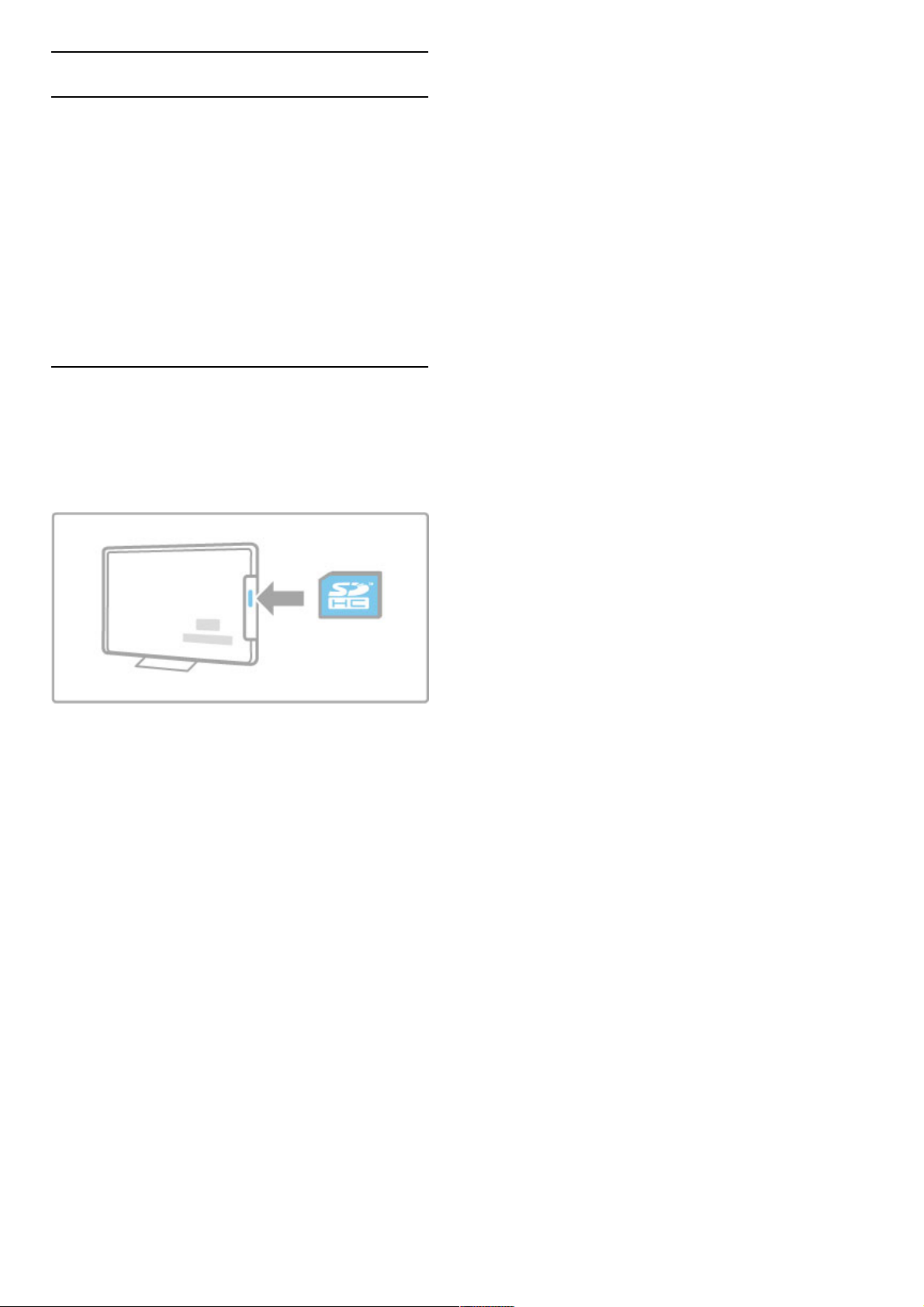
5.6 Tarjeta SD
Tamaño de la memoria
Para descargar videos alquilados de una tienda de videos de Net
TV, debe introducir una tarjeta de memoria SD en la ranura
correspondiente del televisor. Formatee la tarjeta y déjela
colocada en la ranura de forma permanente.
Tamaño de la tarjeta de memoria SD
Use una tarjeta de memoria SD HC (de alta capacidad) con 4
GB de espacio libre como mínimo.
Para videos en alta definición (HD), use una tarjeta SD con 8 GB
de espacio libre de almacenamiento como mínimo. Utilice una
tarjeta Speed Class 2 o superior.
Para obtener más información acerca del alquiler de videos,
consulte Ayuda > Smart TV > Net TV > Tiendas de video.
Inserción de una tarjeta
Desbloquee la tarjeta de memoria SD antes de introducirla.
Para formatear la tarjeta SD, encienda el televisor e introdúzcala
en la ranura para tarjetas SD. El televisor empezará a formatearla
automáticamente. Deje la tarjeta en la ranura de forma
permanente.
62 Conexiones / Tarjeta SD
Page 63

6
6.1
Solución de
problemas
Información de contacto
Si los consejos y las sugerencias de la sección Solución de
problemas no lo ayudan a resolver el problema, intente apagar el
televisor y volver a encenderlo.
Advertencia
Si el televisor se descompone, NUNCA trate de repararlo usted
mismo.
Servicio de atención al consumidor
Si el problema del televisor persiste, puede llamar a la línea del
servicio de atención al consumidor correspondiente a su país.
Anote el modelo y el número de serie antes de llamar. El
número de teléfono se encuentra en la documentación impresa
incluida con el televisor. También puede ingresar en nuestro sitio
web www.philips.com/support .
Número de serie y de modelo del televisor
Estos números se encuentran en la etiqueta del embalaje o en la
etiqueta de tipo situada en la base o parte trasera del televisor.
Solución de problemas / Información de contacto 63
Page 64

6.2 Televisor y control remoto
El televisor no enciende
• Apague y vuelva a encender el televisor con el interruptor de
la base.
• Compruebe la conexión del cable de alimentación.
• Intente encenderlo con los botones del televisor.
El televisor está en modo en espera y no se enciende
• Compruebe si las pilas del control remoto están agotadas o
tienen poca carga. Verifique que los polos +/- estén ubicados
correctamente.
• Intente encenderlo con los botones del televisor.
El televisor no responde a los comandos del control remoto
• Compruebe si las pilas del control remoto están agotadas o
tienen poca carga. Verifique que los polos +/- estén ubicados
correctamente.
• Limpie el control remoto y la lente del sensor del televisor.
• Durante el arranque inicial, que demora aproximadamente dos
minutos, si hay dispositivos conectados es posible que el televisor
y algunos dispositivos externos no respondan inmediatamente a
los comandos del control remoto. El dispositivo funciona
correctamente y no está roto.
El televisor se apaga y la luz roja parpadea
• Apague y vuelva a encender el televisor con el interruptor que
se encuentra en la base. Compruebe que haya suficiente espacio
de ventilación. Espere hasta que el televisor se haya enfriado.
Si el televisor no se reinicia desde el modo de espera y la luz
comienza a parpadear nuevamente, comuníquese con el servicio
de atención al cliente.
¿Olvidó el código para desbloquear el bloqueo infantil?
Consulte Ayuda > Smart TV > Bloqueos y timers > Bloqueo
infantil.
64 Solución de problemas / Televisor y control remoto
Page 65

6.3 Canales de televisión
Desaparecieron algunos canales de televisión
• Verifique si se seleccionó la lista correcta en la lista de canales.
Pulse¬ FIND para abrir la lista de canales y, a continuación,
pulse r OPTIONS y seleccione la lista que desee con la
opción Seleccionar lista.
• El canal puede estar oculto en la lista de canales. Para obtener
más información sobre la lista de canales, consulte Ayuda >
Conceptos básicos > Mirar televisión > Lista de canales.
Solución de problemas / Canales de televisión 65
Page 66

6.4 Imagen y sonido
No hay imagen
• Verifique que la antena esté conectada correctamente.
• Compruebe que se ha seleccionado el dispositivo correcto y
que está conectado debidamente.
• Compruebe los ajustes de brillo o contraste en h > Ajustes
> Ajustes TV > Imagen > Contraste o Brillo.
La calidad de imagen es mala
• El mal tiempo puede influir en la calidad de la imagen.
• Verifique que la antena esté conectada correctamente.
• Los dispositivos de audio sin descarga a tierra, las luces de
neón, los edificios altos o las montañas pueden afectar la calidad
de la imagen. Intente cambiar la dirección de la antena o alejar los
dispositivos del televisor para mejorar la imagen.
• Verifique haber elegido el sistema de televisión correcto en el
menú de instalación manual.
• Si sólo un determinado canal tiene mala recepción, intente
ajustar su sintonización con el menú de sintonía fina.
Consulte Ayuda > Configuración > Canales > Instalación manual
de canales analógicos .
El color de la imagen es malo
• Compruebe los ajustes de color en h > Ajustes > Ajustes
TV. O bien, pulse r OPTIONS para seleccionar un ajuste de
Imagen inteligente.
Cuando se conecta una consola de juegos, se produce una
demora en la imagen
• Para evitar el retraso de la imagen, pulse r OPTIONS y
seleccione Imagen inteligente > Juego.
El televisor no almacena los ajustes cuando vuelvo a encenderlo
• Compruebe que el televisor esté configurado en Inicio. Pulse
h > Ajustes > Ajustes TV > Preferencias > Ubicación .
La imagen no entra en la pantalla
• Pulse r OPTIONS , Formato de imagen y seleccione Ajuste
automático.
La posición de la imagen en pantalla no es correcta
• Para corregir la posición de la imagen, pulse r OPTIONS y
seleccione Desplazamiento de imagen. Ajuste la posición de la
imagen con las teclas de navegación. Pulse OK para detener el
desplazamiento.
• Si aparecen bordes distorsionados, pulse h > Ajustes >
Ajustes TV > Imagen > Bordes de la pantalla y agrande
levemente la imagen con la barra deslizante.
Hay imagen pero no hay sonido
• Verifique que el volumen no esté en 0.
• Compruebe que no se haya silenciado el sonido con m.
• Verifique que todos los cables estén correctamente conectados.
• Si no se detectan señales de audio, el televisor desactiva
automáticamente el sonido. Esto es normal y no indica un mal
funcionamiento del aparato.
La calidad de sonido es mala
• Pruebe con cualquier ajuste de sonido inteligente. Pulse r
OPTIONS > Sonido inteligente.
• Verifique que la configuración de sonido sea estéreo.
Sólo un parlante emite sonido
• Compruebe los ajustes de balance. Pulse h > Ajustes >
Ajustes TV > Sonido > Balance. Ajuste el balance con la barra
deslizante.
66 Solución de problemas / Imagen y sonido
Page 67

Retraso en el sonido
• Si la imagen y el sonido no concuerdan y el audio proviene de
un sistema de Home Theatre, deberá configurar un retraso en el
audio para lograr la sincronización. Para más información sobre la
sincronización de audio y video, consulte Ayuda > Configuración
> Dispositivos > Sincronización de audio y video.
Solución de problemas / Imagen y sonido 67
Page 68

6.5 Dispositivos
Conexiones HDMI
• El proceso HDMI -HDCP podría demorar unos segundos para
mostrar la imagen de un dispositivo.
• Si el televisor no reconoce el dispositivo y no aparece ninguna
imagen, intente cambiar de dispositivo y vuelva a reiniciar el
procedimiento HDCP o apague el dispositivo y vuelva a
encenderlo.
• Si hay interrupciones de sonido continuas, consulte el manual
del usuario del dispositivo para comprobar los ajustes de salida. Si
el problema persiste, conecte un cable de audio adicional.
• Si utiliza un adaptador de DVI a HDMI, verifique que se haya
realizado una conexión de audio adicional para completar la
conexión DVI.
EasyLink (HDMI-CEC)
• Verifique que el dispositivo conectado sea compatible con el
estándar HDMI -CEC y esté bien configurado. Consulte el manual
del usuario suministrado con el dispositivo.
• Verifique que el cable HDMI esté bien conectado.
• Compruebe que el televisor y el dispositivo tengan la función
EasyLink activada.
• El sistema de control de los dispositivos de audio HDMI -CEC
debe estar bien configurado. Consulte el manual del usuario
suministrado con el dispositivo.
Pantalla de la computadora
• La frecuencia de actualización de una computadora conectada
al televisor con un adaptador de VGA o DVI a HDMI debe ser
de 60 Hz.
• Verifique que su computadora tenga la resolución adecuada.
Consulte la lista en Ayuda > Especificaciones > Resoluciones de
pantalla.
68 Solución de problemas / Dispositivos
Page 69

6.6 Videos, fotos y música
No se muestran los archivos del dispositivo USB
• Ajuste su dispositivo (cámara) para que sea compatible con la
«clase de almacenamiento masivo».
• Es posible que el dispositivo USB necesite un software de
controlador específico. Desafortunadamente, no puede descargar
este software al televisor.
• No todos los archivos de audio e imagen son compatibles.
Consulte la lista en Ayuda > Especificaciones > Multimedia.
Los archivos del dispositivo USB no se reproducen
correctamente
• El rendimiento de transferencia del dispositivo USB limita la
velocidad de transferencia.
No se muestran los archivos de la computadora
• Para buscar archivos en su red doméstica mediante la función
Explorar PC, su software de servidor multimedia debe permitir el
uso compartido de archivos con el televisor. Consulte la lista de
software de servidor multimedia compatible en Ayuda >
Especificaciones > Multimedia.
Solución de problemas / Videos, fotos y música 69
Page 70

6.7 Red
No se encontró la red inalámbrica o hay interferencias.
• Las ondas de los hornos microondas, teléfonos DECT u otros
dispositivos WiFi 11b cercanos pueden provocar interferencias en
la red inalámbrica.
• Los firewalls de la red deben permitir el acceso a la conexión
inalámbrica del televisor.
• Si la red inalámbrica no funciona correctamente en su casa,
instale una red con cables. Para más información, consulte Ayuda
> Configuración > Red > Instalación con cables.
Net TV no funciona
• Si la conexión del televisor con el router es correcta, verifique
la conexión del router con Internet.
Buscar PC / Net TV funciona de forma lenta
• Consulte en el manual del usuario de su router inalámbrico el
alcance en interiores, la velocidad de transferencia y otros factores
relativos a la calidad de la señal.
• Necesita una conexión a Internet de alta velocidad (banda
ancha) para su router.
70 Solución de problemas / Red
Page 71

7
7.1
Especificaciones
Software
Versión de software
Para ver la versión del software actual del televisor, pulse h >
Ajustes > Ajustes software y pulse OK . Seleccione Información
del software actual y lea Versión:.
Software de código abierto
Este televisor contiene un software de código abierto . Por medio
de la presente, TP Vision se ofrece a entregar al cliente, cuando
así lo solicite y cuente con la licencia correspondiente, una copia
completa del código fuente utilizado en los paquetes de software
de código abierto protegidos por derechos de propiedad
intelectual de este producto.
Esta oferta es válida dentro de los tres años posteriores a la
adquisición del producto para cualquier persona que conozca esta
información. Para solicitar el código fuente, escriba a
open.source@philips.com.
Si no desea utilizar el correo electrónico o si no recibe la
confirmación de recepción dentro de la semana posterior al envío,
escriba a:
Open Source Team
TP Vision Netherlands B.V.
High Tech Campus 5
5656 AE Eindhoven
Holanda
Para obtener más información sobre las licencias de código
abierto, consulte Ayuda > Introducción > Licencias de código
abierto.
Especificaciones / Software 71
Page 72

7.2 Medioambiente
Ahorro de energía
Sensor de luz
El sensor de luz ambiente integrado reduce el brillo de la pantalla
del televisor cuando el ambiente se oscurece para ahorrar energía.
Ahorro de energía
Este ajuste de imagen inteligente combina varios ajustes del
televisor para reducir el consumo de energía.
Modo de espera de bajo consumo
El avanzado circuito de energía de última generación disminuye el
consumo de energía del televisor a un nivel extremadamente bajo
sin perder la funcionalidad del modo de espera.
Administración de energía
La administración avanzada de energía de este televisor asegura
un consumo eficiente de electricidad. Puede comprobar cómo los
ajustes personales del televisor, el nivel de brillo de la pantalla y
las condiciones de iluminación del ambiente determinan el
consumo relativo de energía.
Para ver el consumo relativo de energía, pulse h > Ajustes y
pulse W . Seleccione Demostraciones > Active control y pulse
OK. A continuación, seleccione un ajuste inteligente para
comprobar los valores correspondientes.
Fin de la vida útil
Eliminación del producto y las pilas
Este producto ha sido diseñado y fabricado con materiales y
componentes de alta calidad que pueden reciclarse y reutilizarse.
Los productos que tienen el símbolo de un cesto de basura con
ruedas tachado cumplen con la Directiva Europea 2002/96/EC.
Solicite información sobre el sistema de recolección local de
productos eléctricos y electrónicos.
Proceda de conformidad con la reglamentación local y no deseche
el producto con los residuos domésticos habituales. La
eliminación correcta de los productos permite evitar
consecuencias potencialmente negativas para el medioambiente y
la salud humana.
Este producto funciona con pilas que cumplen con la Directiva
Europea 2006/66/EC, y no pueden desecharse junto con los
residuos domésticos habituales.
Infórmese sobre las normas locales de recolección de pilas. La
eliminación correcta ayuda a evitar consecuencias negativas para
el medioambiente y la salud de los seres humanos.
72 Especificaciones / Medioambiente
Page 73

7.3 Alimentación y recepción
Potencia
Las especificaciones técnicas del producto están sujetas a cambios
sin previo aviso. Para obtener más información sobre las
especificaciones de este producto, visite www.philips.com/support.
Potencia
• Fuente de alimentación: 100 - 240 V CA +/-10%
• Temperatura ambiente: 5 °C a 35 °C
• Consumo de energía en modo de espera: < 0,15 W
• Funciones de ahorro de energía: sensor de luz, modo de bajo
consumo, desactivación de pantalla (para radio), timer de apagado
automático, menú de ajustes ecológicos.
La clasificación de energía que figura en la placa de tipo del
producto es el consumo de energía del producto durante el uso
doméstico normal (IEC 62087 Ed.2). La máxima clasificación, que
figura entre paréntesis, se usa por seguridad (IEC 60065 Ed. 7.2).
Recepción
• Entrada de antena: 75 ohmios coaxial tipo F
• Sistema de TV: ISDB-T, DTVi
• Reproducción de video: NTSC, PAL
• Bandas del sintonizador: Hyperband, S -Channel, UHF, VHF
Especificaciones / Alimentación y recepción 73
Page 74

7.4 Pantalla y sonido
Pantalla e imagen
• Tamaño diagonal:
- 50PFL8956: 127 cm / 50"
• Easy 3D
• Optimización de imagen:
- Pixel Precise HD
• Tipo de pantalla: LCD Full HD, retroiluminación LED
• Resolución del panel: 2560 x 1080p
• Procesamiento del color: 2250 billones de colores, 17 bits RGB
• Brillo: 450 cd / m2
• Contraste dinámico: 500.000:1
• Tiempo de respuesta (típico): 2 ms (equiv. BEW)
Sonido
• Potencia de salida (RMS): 24 W a 10% THD
• Dolby Digital, Dolby Digital Plus, Dolby Pulse, Dolby y el
símbolo de la doble D son marcas comerciales registradas de
Dolby Laboratories.
• Tipo de parlantes: 2 parlantes de tonos medios y altos, 1
woofer
74 Especificaciones / Pantalla y sonido
Page 75

7.5 Resoluciones de pantalla
Formatos de video
Resolución: frecuencia de actualización
• 480i, 60 Hz
• 480p, 60 Hz
• 576i, 50 Hz
• 576p, 50 Hz
• 720p, 50 - 60 Hz
• 1080i, 50 - 60 Hz
• 1080p, 24 - 25 -30 Hz
• 1080p, 50 - 60 Hz
Formatos informáticos
Resoluciones (entre otras)
• 640 x 480p, 60 Hz
• 800 x 600p, 60 Hz
• 1024 x 768p, 60 Hz
• 1280 x 768p, 60 Hz
• 1360 x 765p, 60 Hz
• 1360 x 768p, 60 Hz
• 1280 x 1024p, 60 Hz
• 1920 x 1080i, 60 Hz
• 1920 x 1080p, 60 Hz
Especificaciones / Resoluciones de pantalla 75
Page 76

7.6 Multimedia
Conexiones
• USB 2.0
• Ethernet LAN RJ -45
• Wi-Fi 802.11b/g/n (suministrado PTA01)
Sistemas de archivos USB compatibles
• FAT 16, FAT 32, NTFS
Formatos de reproducción
• Formatos: MPEG Program Stream, MPEG Transport Stream,
AVI, MPEG-4, Matroska, Windows Media, ASF
• Códecs de video: MPEG-1, MPEG-2, MPEG-4 Part 2, MPEG-4
AVC (H264), WMV9
• Códecs de audio: MP3, AAC, HE-AAC V1, HE-AAC V2,
WMA, AC3
• Códecs de imagen: JPEG
• Limitaciones: WMA (V2 hasta V9.2), MPEG-4 AVC (hasta el
nivel 4.0)
Software de servidor multimedia compatible con DLNA (DMS)
• Reproductor Windows Media Player 11 (para Microsoft
Windows XP, Vista o Windows 7)
• TVersity 1.9.3 pro (para Windows XP)
• Twonky Media - PacketVideo 4.4.9 (para PC e Intel MacOX)
• Nero 9 - Nero MediaHome (para Microsoft Windows XP)
• Sony Vaio Media Server (para Microsoft Windows XP o Vista)
• Sony PS3 Media Server (para Windows XP)
• Google Media Server (Google Desktop) (para Windows XP)
• DiXiM (para Windows XP)
• Macrovision Network Media Server (para Windows XP)
• Philips NAS SPD8020 (v. 1.2.9.47)
• Fuppes (para Linux)
• uShare (para Linux)
Dispositivos móviles con DLNA compatibles (DMS/DMC)
• Nokia N78, N80, N81, N82, N92, N93, N93i, N95, N96,
N800, N810
• Samsung SGH -i780
Regulación ESD
Este dispositivo cumple con los criterios de desempeño A de
ESD. Si el aparato no se recupera en el modo DLNA debido a
una descarga electrostática, el usuario deberá interceder.
76 Especificaciones / Multimedia
Page 77

7.7 Conectividad
Parte posterior del televisor
• CVI: Y Pb Pr, Audio I / D
• Entrada AV: Video (CVBS), Audio I / D
• VGA (D-sub 15)
• Entrada HDMI 1 - ARC (v1.4 - 3D)
• Entrada HDMI 2 (v1.4 - 3D)
• Entrada HDMI 3 (v1.4 - 3D)
• Entrada de audio (DVI a HDMI / VGA) (mini conector estéreo
de 3,5 mm)
• Salida de audio I/D: sincronización con la imagen (óptica)
• Auriculares (mini conector estéreo de 3,5 mm)
• Red LAN (RJ45)
Parte lateral del televisor
• Entrada lateral HDMI (v1.4 - 3D)
• 2 puertos USB
• Ranura para tarjetas SD (SD de alta capacidad) (como memoria
para la descarga desde tiendas de video)
Especificaciones / Conectividad 77
Page 78

7.8 Dimensiones y pesos
50PFL8956
Ancho: 1242 mm
Altura: 580 mm
Profundidad: 37 mm
Peso: ±22 kg
. . . con el soporte
Altura: 633 mm
Profundidad: 253 mm
Peso: ±25 kg
UMv 3104 327 0054.3 - 120515
78 Especificaciones / Dimensiones y pesos
Page 79

Indice
A
Acceso universal 44
Actualización de canales 39
Actualización de software a través de USB 45
Actualización del software a través de Internet 45
Adaptador de DVI a HDMI 47
Ajustes de imagen 35
Ajustes de sonido 35
Ajustes de sonido inteligente 21
Ajustes ecológicos 35
Alquiler de videos 27
Alquiler de videos en línea 27
Anteojos 3D 23
Apagado automático 35
Apertura de Net TV 27
B
Balance 35
Barras negras 22
Bordes de pantalla 35
Búsqueda 17
Búsqueda y ayuda 13
C
Calibración ISF de imagen 36
Calidad de recepción 40
Cambio de canales 19
Cambio de nombre de canales 20
Cambio de nombre de los dispositivos 17
Cambio de subtítulos automático 43
Canales de radio 19
Canales favoritos 20
Cifrado de seguridad WEP 41
Cifrado de seguridad WPA 41
Clasificación para padres 25
Closed Caption 34
Color de Ambilight 37
Color de la pared 37
Conexiones 47
Conexión de Net TV 26
Conexión de PC 30
Conexión de redes con cables 61
Conexión de un reproductor de DVD 50
Conexión de video (CVBS) 47
Conexión HDMI 47
Configuración de Ambilight 37
Consola de juegos 33
Consumo de energía 72
Control remoto de EasyLink 43
Copia de listas de canales 39
Código de bloqueo 25
D
Desplazamiento de imagen 18
Disco rígido USB 32
DTVi 29
E
Eliminación de dispositivos 17
Encendido de Ambilight 37
ESD 76
Exploración de PC 30
Exploración USB 30
F
Formato Cinema 21:9 22
Fotos 30
G
Gamma 35
Guía de conexiones 47
H
HbbTV 29
HDMI ARC 47
I
Incorporación de dispositivos 17
Inicio de la reproducción 3D 23
Instalación de discos rígidos USB 32
Instalación de la función de pausa 32
Instalación de una red con cables 42
Instalación de una red inalámbrica 41
Instalación de una tarjeta SD 62
Instalación del sistema de grabación 32
Internet 41
M
Menú de ajustes 17
Menú de inicio 17
Menú de opciones 18
Mirar televisión 19
Modo de espera del sistema 15
Modo Surround 15
Monitor de PC 60
Método de codificación 41
Música con fotos 30
N
Net TV 26
Nombre del televisor de la red 42
O
Ocultamiento de canales 20
Opciones de la lista de canales 19
P
Pausa de televisión 32
Perfect Pixel HD 35
Preparado para Wi-Fi 41
Presentación del televisor 5
R
Reciclado del producto 72
Reloj 40
Reproducción con un solo botón 15
Reproducción de videos 30
Restablecimiento de ajustes inteligentes 36
Retraso de la imagen 57
Retraso de salida de audio 43
Reubicación de canales 19
Reubicación de dispositivos 17
Router 41
S
Secuencia de fotos 30
Seleccionar lista 19
Selección de video 19
Sensor de rayos infrarrojos 15
Software de código abierto 71
Software de servidor multimedia 76
Sonido Surround 18
Subtítulos Cinema 21:9 22
T
Teclado en pantalla 20
Televisor de alta definición 6
V
Versión actual del software 45
Videoclip en alta definición 6
Volumen de los auriculares 35
W
WPS (Configuración protegida de Wi-Fi) 41
Indice 79
Page 80

Indice
A
Acceso universal 44
Actualización de canales 39
Actualización de software a través de USB 45
Actualización del software a través de Internet 45
Adaptador de DVI a HDMI 47
Ajustes de imagen 35
Ajustes de sonido 35
Ajustes de sonido inteligente 21
Ajustes ecológicos 35
Alquiler de videos 27
Alquiler de videos en línea 27
Anteojos 3D 23
Apagado automático 35
Apertura de Net TV 27
B
Balance 35
Barras negras 22
Bordes de pantalla 35
Búsqueda 17
Búsqueda y ayuda 13
C
Calibración ISF de imagen 36
Calidad de recepción 40
Cambio de canales 19
Cambio de nombre de canales 20
Cambio de nombre de los dispositivos 17
Cambio de subtítulos automático 43
Canales de radio 19
Canales favoritos 20
Cifrado de seguridad WEP 41
Cifrado de seguridad WPA 41
Clasificación para padres 25
Closed Caption 34
Color de Ambilight 37
Color de la pared 37
Conexiones 47
Conexión de Net TV 26
Conexión de PC 30
Conexión de redes con cables 61
Conexión de un reproductor de DVD 50
Conexión de video (CVBS) 47
Conexión HDMI 47
Configuración de Ambilight 37
Consola de juegos 33
Consumo de energía 72
Control remoto de EasyLink 43
Copia de listas de canales 39
Código de bloqueo 25
D
Desplazamiento de imagen 18
Disco rígido USB 32
DTVi 29
E
Eliminación de dispositivos 17
Encendido de Ambilight 37
ESD 76
Exploración de PC 30
Exploración USB 30
F
Formato Cinema 21:9 22
Fotos 30
G
Gamma 35
Guía de conexiones 47
H
HbbTV 29
HDMI ARC 47
I
Incorporación de dispositivos 17
Inicio de la reproducción 3D 23
Instalación de discos rígidos USB 32
Instalación de la función de pausa 32
Instalación de una red con cables 42
Instalación de una red inalámbrica 41
Instalación de una tarjeta SD 62
Instalación del sistema de grabación 32
Internet 41
M
Menú de ajustes 17
Menú de inicio 17
Menú de opciones 18
Mirar televisión 19
Modo de espera del sistema 15
Modo Surround 15
Monitor de PC 60
Método de codificación 41
Música con fotos 30
N
Net TV 26
Nombre del televisor de la red 42
O
Ocultamiento de canales 20
Opciones de la lista de canales 19
P
Pausa de televisión 32
Perfect Pixel HD 35
Preparado para Wi-Fi 41
Presentación del televisor 5
R
Reciclado del producto 72
Reloj 40
Reproducción con un solo botón 15
Reproducción de videos 30
Restablecimiento de ajustes inteligentes 36
Retraso de la imagen 57
Retraso de salida de audio 43
Reubicación de canales 19
Reubicación de dispositivos 17
Router 41
S
Secuencia de fotos 30
Seleccionar lista 19
Selección de video 19
Sensor de rayos infrarrojos 15
Software de código abierto 71
Software de servidor multimedia 76
Sonido Surround 18
Subtítulos Cinema 21:9 22
T
Teclado en pantalla 20
Televisor de alta definición 6
V
Versión actual del software 45
Videoclip en alta definición 6
Volumen de los auriculares 35
W
WPS (Configuración protegida de Wi-Fi) 41
Indice 80
Page 81

!"#$%"#&'(%&)(*+,-(./0+1+2-(./0+#"#+%"#&'(%&)/**/0+1+3)4/'5/' &'(.*,%6/+7,*8/'
9:/%,;,%(&,"#0+('/+0)<=/%&+&"+%6(#./+>,&6")&+#"& ,%/?
@6,*,:0+(#8+&6/+@6,*,:0A+06,/*8+/-<*/-+('/+'/.,0&/'/8+&'(8/-('B0+";+C"#,#B*,=B/+@6,*,:0+D*/%&'"#,%0+!?E?
(#8+('/+)0/8+)#8/'+*,%/#0/+;'"-+C"#,#B*,=B/+@6,*,:0+D*/%&'"#,%0+!?E?
3**+'/.,0&/'/8+(#8+)#'/.,0&/'/8+&'(8/-('B0+('/+:'":/' &F+";+&6/,'+'/0:/%&,5/+">#/'0?
GHIG+J+K@+E,0,"#+!/&6/'*(#80+7?E?+++3**+',.6&0+'/0/'5/8?
>>>?:6,*,:0?%"-
L"#&(%&+,#;"'-(&,"#
!"#$%&'%(
HMHH+NNN+OONP
7)/#"0+3,'/0+HMIH+NNN+OOMG
)$*#'+,-,)$*#'./$
HOH+OHH+HQR+SHTIRU1-,#?V
)"(0'*
HMHH+OHI+HGNR
9("+@()*"+GPQM+HGNR
ǎȇǸǭǽǵȌ
ǙDzǾǿDzǺǽǭǴǰǻǯǻǽ
ćHVNiUHSXEOLND
GGMMMHMPR+S!W'"8#X+5"*W#XV
'DQPDUN
QRGR+MQIN
1$/&23*(%4
HIMH+RHI+HN+YP+SHTINU1Z,#?V
ƆƫƫƜƤơ
ƆƨƭƩƪƞƪƫƞƳƧ
(VSDxD
PHG+MM+IH+MQ+SHTIHU+[+HTHMU1-,#?V
(VWRQLD
YYMQHYI+S',,.,0,0/0/+B\#/V
5"(%2$
HI+RO+QG+NH+RH+S*"%(*V
+UYDWVND
HI+OOO+YY+HI+S#(%,"#(*#,+:"],5V
6&(*'(
HGNR+GM+OH+IN+S%6,(-(&(+#(],"#(*/V
6"$*(%4
HMIM+GIH+INH+S#(&,"#(*+%(**V
1RUWKHUQ,UHODQG
HMNN+QQM+HN+MM+SR:1-,#+7K+*(#8*,#/V
.DǴDǷFǿDǺ
M+MHH+GHHH+HH+HN+S;'//V
7(&8'(
YYIY+QGYQ+SE(*0&0+&/*/;"#(+]5(#0V
7'&3/(%'(
1DFLRQDOLQĒVNDPEXWLV
/X[HPERXUJ/X[HPEXUJ
GNMO+IIHH+S!(&,"#(*/+^);+1+(::/*+#(&,"#(*V
0DJ\DURUV]iJ
HY+I+OHH+MIRI+S_'0]W."0+;/*6X5W0V
9$4$"*(%4
HPHH+GHG+HM+OI+SHTIHU1-,#?V
1RUJH
GG+PO+IP+IN
gVWHUUHLFK
HMGH+NH+II+QQ+SHTINRU1Z,#?V
3ROVND
SRãĀF]HQLH1DURGRZ\
3RUWXJDO
OHO+OM+HG+GR+SHTIGU1-,#?+$+Z`5/*+
HTQHU1-,#?V
5RPüQl
QDŗLRQDOHGHDSHOWHOHIRQLF
ǝǻǾǾǵȌ
ǮDzǾǼǸǭǿǺǻ
6XLVVH6FKZHL]6YL]]HUD
HMNM+HHH+GPI+SHTHMI+Lab1Z,#?V
ǞǽǮǵȔǭ
[QMI+IIN+NNH+MNI+Sc"B(*#,+:"],5V
6ORYDNLD
G+QQG+IRN+PQ+S!W'"8#d+&/*/;`##F+6"5"'V
6ORYHQLMD
'UçDYQLWHOHIRQVNLNOLF
6XRPL
HP+MM+YG+RH+NH
:8$"'#$
HM+ROPG+PHPY+S*"B(*0(-&(*V
ประเทศไทย+SK6(,*(#8V
HG+YRG+OYRH
7UNL\H
NNN+M+NNR
8QLWHG.LQJGRP
HMNN+QQM+HN+MM+SR:1-,#+7K+*(#8*,#/V
ǠǷǽǭȓǺǭ
ǮDzǴǷǻȅǿǻǯǺǻ
>>>?:6,*,:0?%"-10)::"'&
